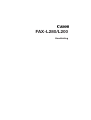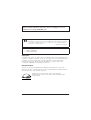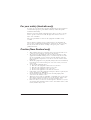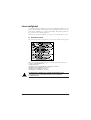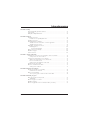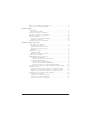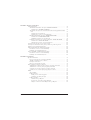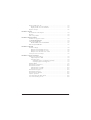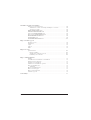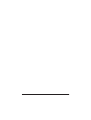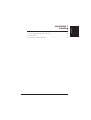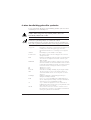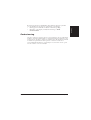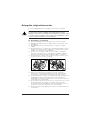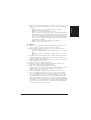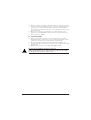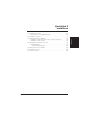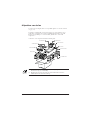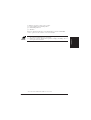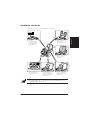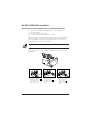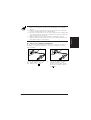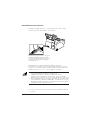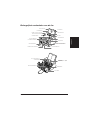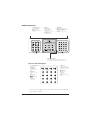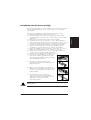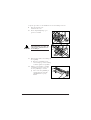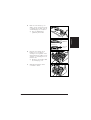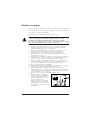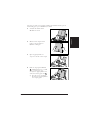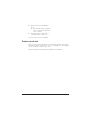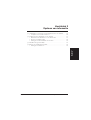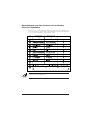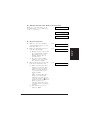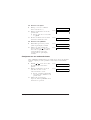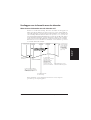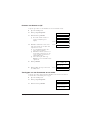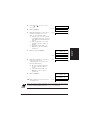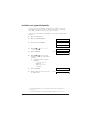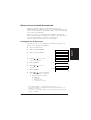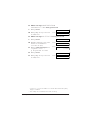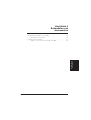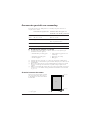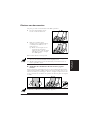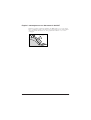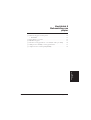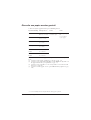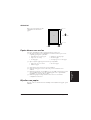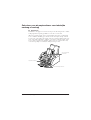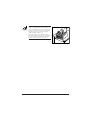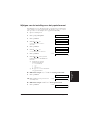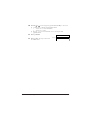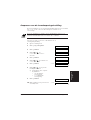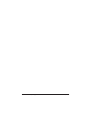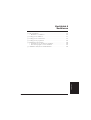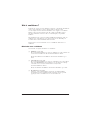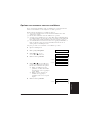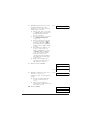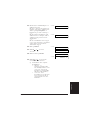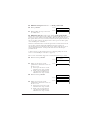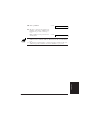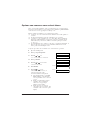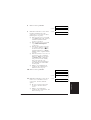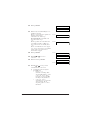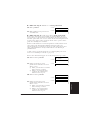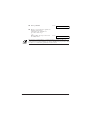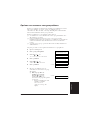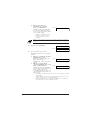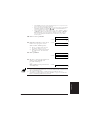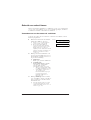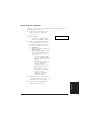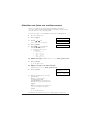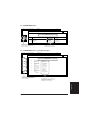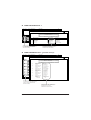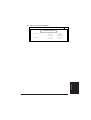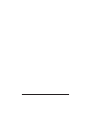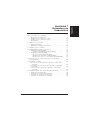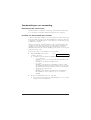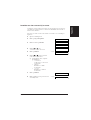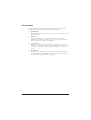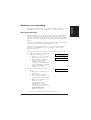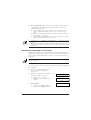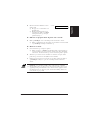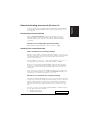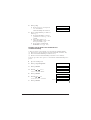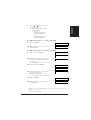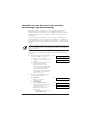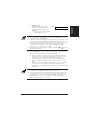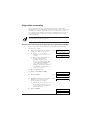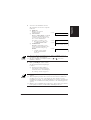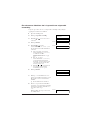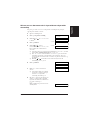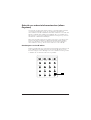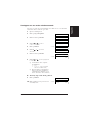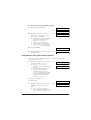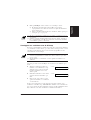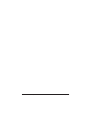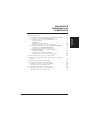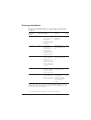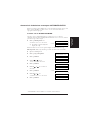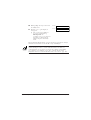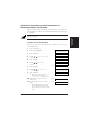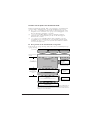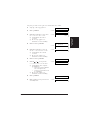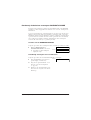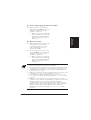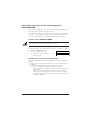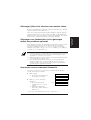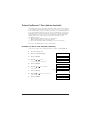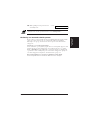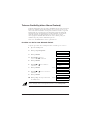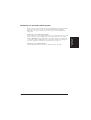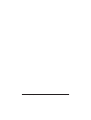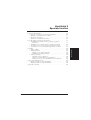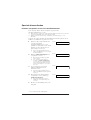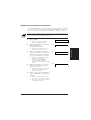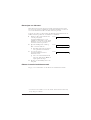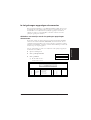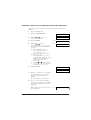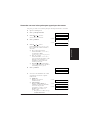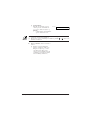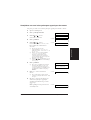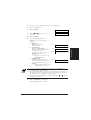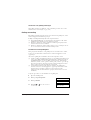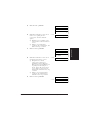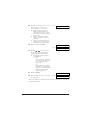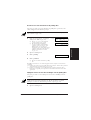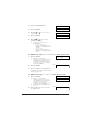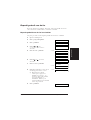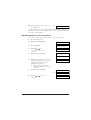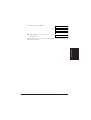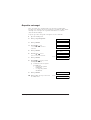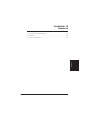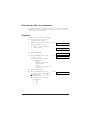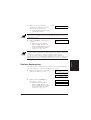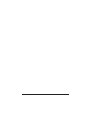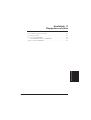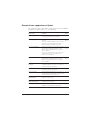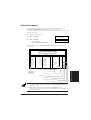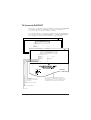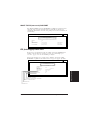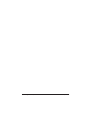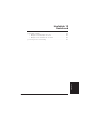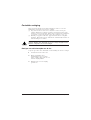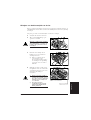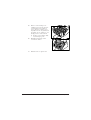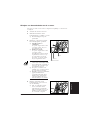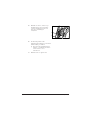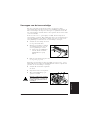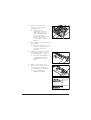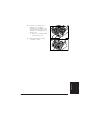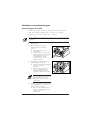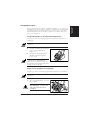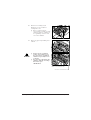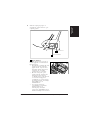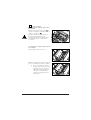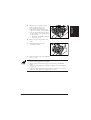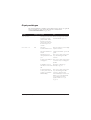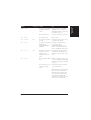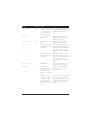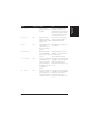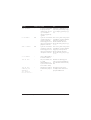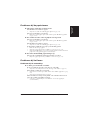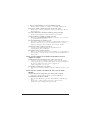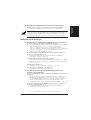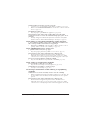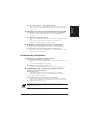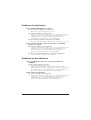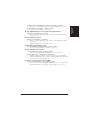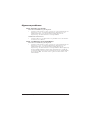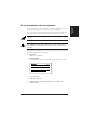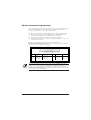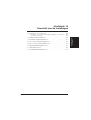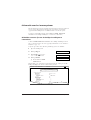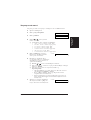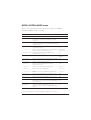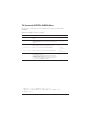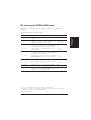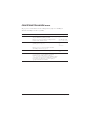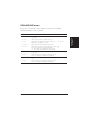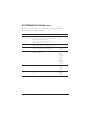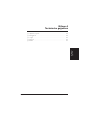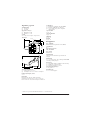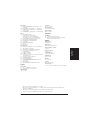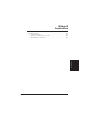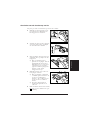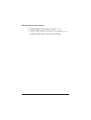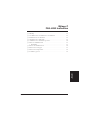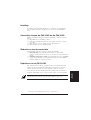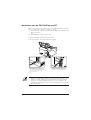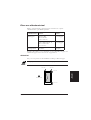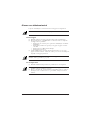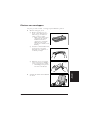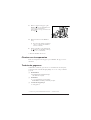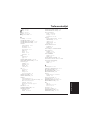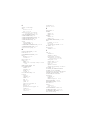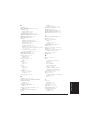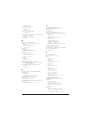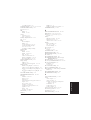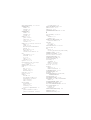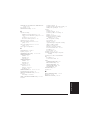Canon FAX L200 de handleiding
- Categorie
- Fax apparaten
- Type
- de handleiding
Deze handleiding is ook geschikt voor

FAX-L280/L200
Handleiding

BELANGRIJK!
Indien u de FAX-L280 heeft aangekocht, dient u eerst Bijlage C te lezen
voordat u de rest van de handleiding leest.
Dit apparaat voldoet aan de eisen van EC-richtlijn 1999/5/EC.
Wij verklaren dat dit product voldoet aan de EMC-eisen van EC-richtlijn 1999/5/EC bij
een nominale voedingsspanning van 230 V, 50 Hz ook al is een voedingsspanning van
200 V-240 V, 50/60 Hz toegestaan.
(Uitsluitend voor Europa)
Model
• H12203 (FAX-L200)
• H12204 (FAX-L280)
Copyright
Copyrightr 2001 Canon, Inc. Alle rechten voorbehouden. Niets uit deze handleiding mag
worden verveelvoudigd, verzonden, gecodeerd of opgeslagen in een documentatiesysteem, of
vertaald in een taal of computertaal, ongeacht methodiek of systeem, elektronisch,
mechanisch, magnetisch, optisch, chemisch, handmatig of op andere wijze zonder
voorafgaande schriftelijke toestemming van Canon Inc.
Handelsmerken
Canon is een geregistreerd handelsmerk en UHQ is een handelsmerk van Canon Inc.
Alle andere product- en merknamen zijn geregistreerde handelsmerken, handelsmerken of
servicemerken van de respectievelijke eigenaren.
Als E
NERGY STARt partner heeft Canon vastgesteld dat de
FAX-L280/L200 voldoet aan de E
NERGY STARt richtlijnen inzake
energieverbruik.
ii Voorwoord

For your safety (Australia only)
To ensure safe operation the three-pin plug supplied must be inserted only into
a standard three-pin power point which is effectively earthed through the
normal household wiring.
Extension cords used with the equipment must be three-core and be correctly
wired to provide connection to earth. Wrongly wired extension cords are a
major cause of fatalities.
The power point shall be located near the equipment and shall be easily
accessible.
The fact that the equipment operates satisfactorily does not imply that the
power point is earthed and the installation is completely safe. For your safety,
if in any doubt about the effective earthing of the power point, consult a
qualified electrician.
Caution (New Zealand only)
1. This equipment may not necessarily provide for the effective hand-over of
a call to or from a telephone connected to the same line.
2. The operation of this equipment on the same line as telephone or other
equipment with audible warning devices or automatic ring detectors will
give rise to bell tinkle or noise and may cause false tripping of the ring
detector. Should such problems occur, the user is not to contact Telecom
faults service.
3. Should this equipment become physically damaged, disconnect immediately
from the Telecom connection and power source and contact your nearest
service agent.
4. To relocate this equipment please.
1) Disconnect the equipment from the Telecom connection.
2) Disconnect the equipment from the power source.
3) Reconnect the equipment to the power source.
4) Reconnect the equipment to the Telecom connection.
5. If the supply cord of this equipment is damaged, it must be replaced by the
special cord (Parts No.: HH2-1910).
6. Not all standard telephones will respond to incoming ringing when
connected to the extension socket.
7. This device may be subject to bell tinkle, or mistakenly enter receive mode
when calls are made from another device on the same line. If this occurs,
the problem should not be referred to the Telecom Faults service.
8. Please note when you connect an extension phone to this device, if you use
an extension phone which has features such as “last number redial”, redial
memory numbers may be lost.
Voorwoord iii

Laserveiligheid
Laserstralen kunnen gevaarlijk zijn voor het menselijk lichaam. Dit is de reden
waarom de laserstralen in dit faxapparaat hermetisch zijn afgesloten achter een
beschermende behuizing en een externe afschermkap. Bij normaal gebruik van
het product kan geen straling vrijkomen.
Deze fax is goedgekeurd als Klasse 1 laserproduct volgens EN 60825-1: 1994.
¶ 200-240 V model
Het onderstaande etiket is aangebracht op de laserscan unit in het faxapparaat.
Deze fax is ingedeeld volgens EN60825-1: 1994 en wordt aangeduid als een:
CLASS 1 LASER PRODUCT
LASER KLASSE 1
APPAREIL A RAYONNEMENT LASER DE CLASSE 1
APPARECCHIO LASER DI CLASSE 1
PRODUCTO LASER DE CLASE 1
APARELHO A LASER DE CLASSE 1
HANDELINGEN ANDERS DAN IN DEZE HANDLEIDING ZIJN
AANGEGEVEN KUNNEN RESULTEREN IN GEVAARLIJKE
LASERSTRALING
iv Voorwoord

Inhoudsopgave
Hoofdstuk 1: Inleiding
In deze handleiding gebruikte symbolen ...................................................................... 1-2
Ondersteuning .............................................................................................................. 1-3
Belangrijke veiligheidsinstructies .................................................................................. 1-4
Hoofdstuk 2: Installeren
Uitpakken van de fax ................................................................................................... 2-2
Verwijderen van verpakkingsmateriaal .................................................................. 2-4
Installeren van de fax ................................................................................................... 2-5
De FAX-L280/L200 aansluiten .................................................................................... 2-6
Aansluiten van het telefoonsnoer en externe apparatuur ...................................... 2-6
Aansluiten van het netsnoer .................................................................................. 2-8
Belangrijkste onderdelen van de fax ............................................................................ 2-9
Bedieningspaneel .................................................................................................... 2-10
Speciale functieknoppen .................................................................................. 2-10
Plaatsen van de tonercartridge ..................................................................................... 2-11
Bijvullen van papier ..................................................................................................... 2-14
Testen van de fax ......................................................................................................... 2-16
Hoofdstuk 3: Opslaan van informatie
Aanwijzingen voor het invoeren van nummers, letters en symbolen ........................... 3-2
Corrigeren van een verkeerde invoer ..................................................................... 3-4
Vastleggen van de informatie over de afzender ........................................................... 3-5
Waar bestaat de informatie over de afzender uit? ................................................ 3-5
Invoeren van datum en tijd ................................................................................... 3-6
Vastleggen van uw faxnummer en uw naam ......................................................... 3-6
Instellen van type telefoonlijn ...................................................................................... 3-8
Kiezen via een huistelefooncentrale ............................................................................. 3-9
Vastleggen van de R-toets ..................................................................................... 3-9
Hoofdstuk 4: Behandelen van documenten
Documenten geschikt voor verzending ........................................................................ 4-2
Scanvlak van een document .................................................................................. 4-2
Plaatsen van documenten ............................................................................................. 4-3
Toevoegen van pagina’s aan het document in de ADF ........................................ 4-4
Hoofdstuk 5: Behandeling van papier
Eisen die aan papier worden gesteld ............................................................................ 5-2
Afdrukvlak ............................................................................................................. 5-3
Kiezen van papier voor uw fax .................................................................................... 5-3
Bijvullen van papier ..................................................................................................... 5-3
Kiezen van papieruitvoer met de tekstzijde omhoog of omlaag .................................. 5-4
Voorwoord v

Wijzigen van de instelling voor het papierformaat ...................................................... 5-7
Aangeven van de tonerbesparingsinstelling ................................................................. 5-9
Hoofdstuk 6: Snelkiezen
Wat is snelkiezen? ........................................................................................................ 6-2
Methoden voor snelkiezen ..................................................................................... 6-2
Vastleggen van nummers voor snelkiezen .................................................................... 6-3
Vastleggen van nummers voor verkort kiezen ............................................................. 6-8
Vastleggen van nummers voor groepskiezen ............................................................... 6-13
Gebruik van snelkiezen ................................................................................................ 6-16
Verzenden van een document via snelkiezen ......................................................... 6-16
Telefoneren via snelkiezen ..................................................................................... 6-17
Afdrukken van lijsten met snelkiesnummers ................................................................ 6-18
Hoofdstuk 7: Verzenden van faxberichten
Voorbereidingen voor verzending ................................................................................ 7-2
Documenten die u kunt faxen ............................................................................... 7-2
Instellen van de resolutie voor scannen ................................................................. 7-2
Instellen van het contrast bij scannen ................................................................... 7-3
Kiesmethoden ........................................................................................................ 7-4
Methoden voor verzending .......................................................................................... 7-5
Geheugenverzending .............................................................................................. 7-5
Handmatige verzending via de handset ................................................................. 7-6
Annuleren van de verzending ....................................................................................... 7-8
Nummerherhaling wanneer de lijn bezet is .................................................................. 7-9
Handmatige nummerherhaling .............................................................................. 7-9
Annuleren van handmatige nummerherhaling ................................................ 7-9
Automatische nummerherhaling ............................................................................ 7-9
Wat is automatische nummerherhaling? ......................................................... 7-9
Annuleren van automatische nummerherhaling ............................................. 7-9
Instellen van de opties voor automatische nummerherhaling ........................ 7-10
Verzenden van een document naar meerdere bestemmingen (groepsverzending) ....... 7-12
Uitgestelde verzending ................................................................................................. 7-14
Scannen van een document in het geheugen voor uitgestelde verzending ............ 7-14
Afdrukken van een document dat is ingesteld voor uitgestelde verzending ......... 7-16
Wissen van een document dat is ingesteld voor uitgestelde verzending ................ 7-17
Gebruik van andere telefoonnetwerken (alleen Engeland) .......................................... 7-18
Aanbrengen van het M-etiket ................................................................................ 7-18
Vastleggen van een ander telefoonnetwerk ........................................................... 7-19
Verzenden via een ander telefoonnetwerk ............................................................. 7-20
Vastleggen van snelkiezen met de M-knop ........................................................... 7-21
vi Voorwoord

Hoofdstuk 8: Ontvangen van faxberichten
Ontvangstmethoden ..................................................................................................... 8-2
Automatisch faxberichten ontvangen: ALLEEN FAX MODE ........................... 8-3
Instellen van de ALLEEN FAX MODE ........................................................ 8-3
Automatisch ontvangen van zowel faxberichten als telefoongesprekken: Fax/Tel
mode ................................................................................................................... 8-5
Instellen van de Fax/Tel mode ........................................................................ 8-5
Instellen van de opties voor de Fax/Tel mode ................................................ 8-6
Handmatig faxberichten ontvangen: HANDMATIG MODE .............................. 8-8
Instellen van de HANDMATIG MODE ....................................................... 8-8
Handmatig ontvangen van een faxbericht ...................................................... 8-8
Faxberichten ontvangen via een antwoordapparaat: ANTW.APP.MODE .......... 8-10
Instellen van de ANTW.APP.MODE ............................................................. 8-10
Gebruik van de fax met een antwoordapparaat ............................................. 8-10
Ontvangst tijdens het uitvoeren van andere taken ....................................................... 8-11
Ontvangen van faxberichten in het geheugen indien een probleem optreedt .............. 8-11
Annuleren van een inkomend faxbericht ..................................................................... 8-11
Telstra FaxStream™ Duet (uitsluitend Australië) ....................................................... 8-12
Instellen van de fax voor netwerkschakeling ......................................................... 8-12
Bediening van netwerkschakelsysteem ................................................................... 8-13
Telecom FaxAbility (uitsluitend Nieuw Zeeland) ........................................................ 8-14
Instellen van de fax voor netwerkschakeling ......................................................... 8-14
Bediening van netwerkschakelsysteem ................................................................... 8-15
Hoofdstuk 9: Speciale functies
Speciale kiesmethoden .................................................................................................. 9-2
Invoeren van pauzes in een fax-/telefoonnummer ................................................. 9-2
Tijdelijk overschakelen naar toonkiezen ............................................................... 9-3
Bevestigen van kiestoon ......................................................................................... 9-4
Kiezen via een huistelefooncentrale ....................................................................... 9-4
In het geheugen opgeslagen documenten ..................................................................... 9-5
Afdrukken van een lijst met in het geheugen opgeslagen documenten ................. 9-5
Afdrukken van een in het geheugen opgeslagen document .................................. 9-6
Verzenden van een in het geheugen opgeslagen document ................................... 9-7
Verwijderen van een in het geheugen opgeslagen document ................................. 9-9
Polling .......................................................................................................................... 9-10
Wat is polling? ....................................................................................................... 9-10
Polling ontvangst ................................................................................................... 9-10
Polling van een ander faxapparaat ................................................................. 9-10
Annuleren van polling ontvangst .................................................................... 9-12
Polling verzending ................................................................................................. 9-12
Instellen van de polling bus ............................................................................ 9-12
Scannen van een document in de polling bus ................................................. 9-15
Wijzigen of wissen van de instellingen van de polling bus ............................. 9-15
Voorwoord vii

Beperkt gebruik van de fax .......................................................................................... 9-17
Beperkt gebruik van de fax inschakelen ................................................................ 9-17
Beperkt gebruik van de fax uitschakelen .............................................................. 9-18
Beperkte ontvangst ....................................................................................................... 9-20
Hoofdstuk 10: Kopiëren
Documenten die u kunt kopiëren ................................................................................ 10-2
Kopiëren ....................................................................................................................... 10-2
Snel een kopie maken .................................................................................................. 10-3
Hoofdstuk 11: Rapporten en lijsten
Overzicht van rapporten en lijsten ............................................................................... 11-2
ACTIVITEITENRAPPORT ....................................................................................... 11-3
TX (verzend) RAPPORT ............................................................................................. 11-4
MULTI TX/RX (transactie) RAPPORT .............................................................. 11-5
RX (ontvangst) RAPPORT ......................................................................................... 11-5
Hoofdstuk 12: Onderhoud
Periodieke reiniging ...................................................................................................... 12-2
Reinigen van de buitenzijde van de fax ................................................................. 12-2
Reinigen van de binnenzijde van de fax ................................................................ 12-3
Reinigen van de onderdelen van de scanner ......................................................... 12-5
Vervangen van de tonercartridge ................................................................................. 12-7
Hoofdstuk 13: Oplossen van problemen
Verhelpen van papierstoringen ..................................................................................... 13-2
Papierstoringen in de ADF ................................................................................... 13-2
Vastgelopen papier ................................................................................................ 13-3
Vastgelopen papier in de papieruitvoeropeningen .......................................... 13-3
Vastgelopen papier in het faxapparaat ........................................................... 13-3
Displaymeldingen ......................................................................................................... 13-8
Problemen bij de papierinvoer ..................................................................................... 13-13
Problemen bij het faxen ............................................................................................... 13-13
Porblemen bij de verzending ................................................................................. 13-13
Problemen bij de ontvangst ................................................................................... 13-15
Problemen bij het kopiëren .......................................................................................... 13-17
Problemen bij telefoneren ............................................................................................ 13-18
Problemen bij het afdrukken ....................................................................................... 13-18
Algemene problemen .................................................................................................... 13-20
Als u het probleem niet kunt oplossen ........................................................................ 13-21
Als een stroomstoring optreedt .................................................................................... 13-22
viii Voorwoord

Hoofdstuk 14: Overzicht van de instellingen
Informatie over het menusysteem ................................................................................ 14-2
Afdrukken van een lijst om de huidige instellingen te controleren ....................... 14-2
Toegang tot de menu’s .......................................................................................... 14-3
GEBR. INSTELLINGEN menu ................................................................................. 14-4
RAPPORT INSTELLINGEN menu ........................................................................... 14-5
TX (verzend) INSTELLINGEN menu ........................................................................ 14-6
RX (ontvangst) INSTELLINGEN menu .................................................................... 14-7
PRINTERINSTELLINGEN menu ............................................................................. 14-8
POLLING BUS menu ................................................................................................. 14-9
SYSTEEMINSTELLINGEN menu ............................................................................ 14-10
Bijlage A: Technische gegevens
Algemene gegevens ....................................................................................................... A-2
Faxapparaat ................................................................................................................. A-2
Copier ........................................................................................................................... A-3
Telefoon ....................................................................................................................... A-3
Printer .......................................................................................................................... A-3
Bijlage B: Accesoires
Optionele handset ......................................................................................................... B-2
Inhoud verpakking ................................................................................................ B-2
Aansluiten van de handset op de fax .................................................................... B-3
Behandeling van uw handset ................................................................................. B-4
Bijlage C: FAX-L280 Instructies
Inleiding ....................................................................................................................... C-3
Verschillen tussen de FAX-L280 en de FAX-L200 ..................................................... C-3
Gebruik van uw documentatie ..................................................................................... C-3
Uitpakken van de FAX-L280 ...................................................................................... C-3
Aansluiten van de FAX-L280 op uw PC ..................................................................... C-4
Eisen aan afdrukmateriaal ........................................................................................... C-5
Afdrukvlak ............................................................................................................. C-5
Kiezen van afdrukmateriaal ......................................................................................... C-6
Plaatsen van enveloppen .............................................................................................. C-7
Plaatsen van transparanten .......................................................................................... C-8
Technische gegevens ..................................................................................................... C-8
Trefwoordenlijst ....................................................................................................................................... T-1
Voorwoord ix

x Voorwoord

Hoofdstuk 1
Inleiding
❏ In deze handleiding gebruikte symbolen .............................................. 1-2
❏ Ondersteuning ...................................................................................... 1-3
❏ Belangrijke veiligheidsinstructies .......................................................... 1-4
Hoofdstuk 1 Inleiding 1-1
Inleiding

In deze handleiding gebruikte symbolen
Lees de onderstaande lijst met de deze handleiding gebruikte symbolen, termen
en afkortingen a.u.b. aandachtig door.
Waarschuwingen geven aan hoe u beschadigingen en persoonlijk letsel kunt
vermijden. Om uw faxapparaat veilig te kunnen gebruiken, dient u deze
waarschuwingen altijd in acht te nemen.
Opmerkingen geven advies voor een efficiënt gebruik van uw FAX-L280/L200,
beschrijven de gebruiksbeperkingen en vermelden hoe u kleine
bedieningsproblemen kunt voorkomen. Wij raden u aan deze opmerkingen te
lezen, zodat u optimaal gebruik kunt maken van het faxapparaat en de functies.
(→ pag. n-nn) Een nummer voorafgegaan door een pijl en tussen twee haakjes is een
verwijzing naar één of meerdere pagina’s (pag.) waar u meer
informatie kunt aantreffen over een onderwerp in de voorafgaande
zin.
standaard Een instelling die geactiveerd blijft tot u deze wijzigt.
document of fax Het originele vel papier of meerdere vellen papier die u verzendt of
ontvangt met uw fax.
Menu Een lijst met mogelijkheden of functies waaruit u een item kunt kiezen
om te activeren of te wijzigen. Een menu heeft een titel die op het
display verschijnt.
TX/RX NR. Transactienummer. Bij het verzenden of ontvangen van een document
zal uw fax automatisch een uniek transactienummer aan het document
toewijzen. Het transactienummer bestaat uit een viercijferig getal dat u
in staat stelt verzonden en ontvangen documenten te registreren.
TX Afkorting voor verzenden.
RX Afkorting voor ontvangen.
Voorbeeld: Voorbeeld van een melding of instelling die op het display verschijnt.
ADF Automatische Documenten Aanvoer. Het deel van uw fax dat een
document automatisch aanvoert om te worden gefaxt of te worden
gekopieerd.
LCD display LCD display. Het display op het bedieningspaneel waarop de
meldingen en instellingen verschijnen.
ECM Fout correctie mode. De mogelijkheid van uw FAX-L280/L200 om
systeem- en lijnstoringen bij verzending of ontvangst te minimaliseren
als de andere fax ook over de ECM-functie beschikt.
G3 Groep 3. Gebruikt coderingssystemen voor het verzenden van de
beeldinformatie waarbij compressie van de gegevens plaatsvindt, zodat
minder tijd nodig is voor de verzending.
ITU-TS International Telecommunications Union-Telecommunications Sector.
Een commissie die is opgericht voor het vaststellen van internationale
normen op het gebied van de telecommunicatie.
1-2 Inleiding Hoofdstuk 1

Bovendien worden in deze handleiding onderscheidende lettertypes gebruikt
voor het identificeren van knoppen en informatie op het display:
• De knoppen die u indrukt, verschijnen in dit lettertype: Stop.
• Informatie op het display verschijnt in dit lettertype: GEBR.
INSTELLINGEN.
Ondersteuning
Uw fax is ontworpen volgens de meest recente technologie om een probleemloze
werking te garanderen. Ondervindt u toch problemen bij het werken met de fax,
probeer dan de oplossing te vinden aan de hand van de informatie in hoofdstuk
13. Indien u het probleem niet kunt oplossen of wanneer u denkt dat er
servicewerkzaamheden dienen te worden uitgevoerd, neem dan contact op met
uw Canon dealer of de Canon infolijn.
Hoofdstuk 1 Inleiding 1-3
Inleiding

Belangrijke veiligheidsinstructies
Lees deze veiligheidsinstructies zorgvuldig alvorens uw fax te gebruiken.
Probeer nooit zelf servicewerkzaamheden aan deze fax uit te voeren, tenzij de
procedures daarvoor in deze handleiding staan vermeld. Probeer nooit het
faxapparaat te demonteren: de onderdelen in de fax kunnen een elektrische schok
veroorzaken zodra u ze aanraakt. Neem voor alle servicewerkzaamheden contact
op met een erkende Canon dealer of de Canon infolijn.
¶ Behandeling en onderhoud
❏ Volg de waarschuwingen en instructies die op de fax staan vermeld.
❏ Gebruik de fax uitsluitend op een vlakke, stabiele ondergrond die vrij is
van trillingen.
❏ Haal altijd de steker uit de wandcontactdoos voordat u de fax gaat
reinigen.
❏ Om papierstoringen te voorkomen, mag u tijdens het afdrukken nooit het
netsnoer uit de wandcontactdoos halen, het voordeksel openen en papier
bijvullen op of verwijderen van het MP-blad.
❏ Voordat u de fax verplaatst, dient u de tonercartridge te verwijderen.
Bewaar de tonercartridge in de oorspronkelijke verpakking of wikkel de
cartridge in een dikke doek om blootstelling aan licht te voorkomen.
❏ Til de fax altijd op zoals hieronder is aangegeven. Til de fax nooit op aan
de papiercassette of één van de openingen.
❏ Plaats geen voorwerpen in de openingen van de fax, omdat deze
voorwerpen in contact kunnen komen met de onder spanning staande
delen van de fax. Een elektrische schok kan hiervan het gevolg zijn.
❏ Voorkom dat kleine voorwerpen (zoals spelden, paperclips of nietjes) in de
FAX-L280/L200 kunnen vallen. Indien iets in de fax valt, haal dan
onmiddellijk de steker uit de wandcontactdoos en neem contact op met uw
Canon dealer of de Canon infolijn.
❏ Eet en drink niet in de buurt van de fax om te voorkomen dat op of om de
fax wordt geknoeid. Indien water of een andere vloeistof in de fax
terechtkomt, haal dan onmiddellijk de steker uit de wandcontactdoos en
neem contact op met uw Canon dealer of de Canon infolijn.
❏ Houd uw fax schoon. Opeenhoping van stof kan een onjuiste werking tot
gevolg hebben.
1-4 Inleiding Hoofdstuk 1

❏ Haal de steker uit de wandcontactdoos en neem contact op met uw Canon
dealer of de Canon infolijn indien zich één van de onderstaande situaties
voordoet:
• Indien het netsnoer of de steker is beschadigd of gerafeld.
• Indien vloeistof in de fax is gemorst.
• Indien de fax is blootgesteld aan regen of water.
• Indien de fax niet goed functioneert, maar u wel alle instructies in de
handleiding heeft gevolgd. Gebruik uitsluitend de toetsen en knoppen
die in deze handleiding zijn beschreven. Het verkeerd instellen van
andere toetsen en knoppen kan leiden tot beschadigingen. Bovendien
heeft een servicetechnicus in dergelijke situaties veel tijd nodig om de
fax opnieuw in te stellen.
• Indien de fax is gevallen of de behuizing is beschadigd.
• Indien de fax niet goed functioneert.
¶ Plaats
❏ Plaats de fax op een vlakke, stabiele, trillingsvrije ondergrond die sterk
genoeg is om het gewicht (ca. 10 kg) van de fax te dragen.
❏ Plaats de fax in een koele, droge, schone, goed geventileerde ruimte.
• Zorg dat de ruimte stofvrij is.
• Zorg dat de temperatuur in de ruimte altijd tussen de 10° en 32,5°C
ligt.
• Zorg dat de relatieve vochtigheid in de ruimte tussen de 20% en 80%
blijft.
❏ Houd de fax buiten het bereik van direct zonlicht, omdat de fax hierdoor
kan beschadigen. Dient u het faxapparaat bij een raam te plaatsen, zorg
dan voor gordijnen of zonwering.
❏ Gebruik de fax niet vlakbij water. Zorg dat geen vochtige voorwerpen in
contact kunnen komen met de fax.
❏ Bewaar of gebruik de fax niet buitenshuis.
❏ Installeer de fax niet vlakbij apparaten die magneten bevatten of die
magnetische velden genereren, zoals luidsprekers.
❏ Plaats de fax, indien mogelijk, vlakbij een bestaande
PTT-wandcontactdoos, zodat het telefoonsnoer gemakkelijk kan worden
aangesloten en om de kosten voor het aanleggen van een nieuwe
PTT-wandcontactdoos te besparen.
❏ Plaats de fax vlakbij een 200-240 V AC (50-60 Hz) wandcontactdoos.
❏ Voor een betrouwbare werking van de fax en om de fax te beschermen
tegen oververhitting (hetgeen een abnormale werking en het risico van
brand tot gevolg heeft), dient u de ventilatieopeningen niet af te dekken.
De openingen van de fax mogen nooit worden geblokkeerd of afgedekt.
Plaats de fax daarom nooit op een bed, sofa, tapijt of andere dergelijke
oppervlakken. Plaats de fax niet in een kast of inbouwinstallatie en vlakbij
een radiator of een andere warmtebron, tenzij de ruimte deugdelijk wordt
geventileerd. Laat een ruimte van 10 cm rondom de fax vrij. Raadplaag
voor de afmetingen van de fax pag. A-2.
Hoofdstuk 1 Inleiding 1-5
Inleiding

❏ Plaats geen dozen of meubels bij de wandcontactdoos. Zorg dat de ruimte
vrij is en u de steker snel kunt verwijderen. Als u iets vreemds merkt (rook,
vreemde geur of vreemde geluiden) bij de fax, haal dan onmiddellijk de
steker uit de wandcontactdoos. Neem voor meer informatie contact op met
uw Canon dealer.
❏ Plaats geen voorwerpen op het netsnoer en voorkom dat men op het
netsnoer van de FAX-L280/L200 kan gaan staan. Zorg dat het netsnoer
niet is opgerold of geknikt.
¶ Aansluitspanning
❏ Tijdens onweer dient u het netsnoer uit de wandcontactdoos te halen.
(Onthoud dat in het geheugen van de fax opgeslagen documenten worden
gewist zodra de steker uit de wandcontactdoos wordt gehaald.)
❏ Als u de steker uit de wandcontactdoos haalt, dient u tenminste vijf
seconden te wachten voordat u de steker weer in de wandcontactdoos kunt
terugplaatsen.
❏ Plaats de steker nooit in een noodstroomaansluiting (UPS).
Bij dit product komt minimale magnetische straling vrij.
Indien u een pacemaker heeft en u voelt zich vreemd, ga dan direct uit de buurt
van dit apparaat en neem contact op met uw arts.
1-6 Inleiding Hoofdstuk 1

Hoofdstuk 2
Installeren
❏ Uitpakken van de fax ........................................................................... 2-2
• Verwijderen van verpakkingsmateriaal ............................................ 2-4
❏ Installeren van de fax ........................................................................... 2-5
❏ De FAX-L280/L200 aansluiten ............................................................ 2-6
• Aansluiten van het telefoonsnoer en de externe apparatuur ........... 2-6
• Aansluiten van het netsnoer ............................................................ 2-8
❏ Belangrijkste onderdelen van de fax .................................................... 2-9
• Bedieningspaneel .............................................................................. 2-10
Speciale functieknoppen .............................................................. 2-10
❏ Plaatsen van de tonercartridge ............................................................. 2-11
❏ Bijvullen van papier ............................................................................. 2-14
❏ Testen van de fax ................................................................................. 2-16
Hoofdstuk 2 Installeren 2-1
Installeren

Uitpakken van de fax
Voordat u de fax uitpakt, dient u een geschikte plaats voor de fax te kiezen
(→ pag. 1-5).
Verwijder voorzichtig alle voorwerpen uit de doos. Laat iemand de doos
vasthouden, terwijl u de fax en het verpakkingsmateriaal uit de doos tilt.
Bewaar de verpakking voor eventueel later gebruik als u de fax wilt
verplaatsen.
Controleer of de volgende onderdelen aanwezig zijn:
❏ De verpakking kan verschillen in vorm, omvang en positie van de
hierboven weergegeven afbeelding.
❏ Onthoud dat de bij uw fax geleverde onderdelen kunnen variëren,
afhankelijk van het land van aankoop.
FAXAPPARAAT
FX-3
TONERCARTRIDGE
OPVANGBLADEN
DOCUMENTATIE
TELEFOONSNOER
NETSNOER
DEKSEL MP-BLAD
DOCUMENTSTEUN
PAPIERSTEUN
2-2 Installeren Hoofdstuk 2

U dient het volgende eveneens aan te treffen:
❏ Papier bijvullen waarschuwingsetiket
❏ Bestemmingsetiketten
❏ M-etiket*
Indien er onderdelen ontbreken of beschadigd zijn, neem dan onmiddellijk
contact op met uw Canon dealer of de Canon infolijn.
❏ Belangrijk! Bewaar de bon als bewijs van aankoop. U heeft deze bon nodig
als u aanspraak wilt maken op de garantie.
❏ Indien u de optionele handset heeft gekocht, raadpleeg dan Bijlage B voor
de meegeleverde onderdelen.
* Dit onderdeel is uitsluitend beschikbaar voor de UK.
Hoofdstuk 2 Installeren 2-3
Installeren

Verwijderen van verpakkingsmateriaal
Volg deze procedure voor het verwijderen van de verpakking. Bewaar de
verpakking voor het eventueel toekomstig verplaatsen van de fax.
Het verpakkingsmateriaal kan variëren in vorm, omvang en plaats van de
hierboven weergegeven afbeelding.
1 Verwijder de tape van de
fax.
2 Gebruik beide handen om
het bedieningspaneel te
openen (het opent slechts
gedeeltelijk). Verwijder
vervolgens het
beschermingsvel uit de
ADF. Sluit het
bedieningspaneel door het
in het midden omlaag te
drukken tot u een klik
hoort.
2-4 Installeren Hoofdstuk 2

Installeren van de fax
Volg deze procedure voor het installeren van de fax:
❏ Zie pag. 2-9 voor een afbeelding van de compleet geïnstalleerde fax.
❏ Raadpleeg Bijlage B voor meer informatie over het aansluiten van de
optionele handset op uw fax.
1 Breng het
waarschuwingsetiket
voor papier bijvullen
aan de linkerzijde van
het MP-blad aan.
2 Plaats de nokken op de
papiersteun in de
uitsparingen van de fax.
3 Schuif het deksel van het
MP-blad over the
papiersteun.
4 Plaats de uiteinden van de
documentensteun in de
uitsparingen van de fax.
5 Plaats de nokken op één van
de opvangbladen in de
bijbehorende uitsparingen
boven uitvoeropening voor
tekstzijde omlaag.
6 Plaats de nokken op het
andere opvangblad in de
bijbehorende openingen
boven de ADF.
Hoofdstuk 2 Installeren 2-5
Installeren

De FAX-L280/L200 aansluiten
Aansluiten van het telefoonsnoer en externe apparatuur
Uw fax heeft aan de zijkant drie aansluitingen voor het aansluiten van:
❏ het telefoonsnoer
❏ de optionele handset of telefoon
❏ een extra telefoon, antwoordapparaat of modem
Indien u slechts over één telefoonlijn beschikt en u wilt uw fax gebruiken voor
zowel het ontvangen en verzenden van faxberichten als het ontvangen van
telefoongesprekken, dan dient u de optionele handset, een telefoon of een
antwoordapparaat op uw fax aan te sluiten.
Zorg dat u eerst de externe apparatuur aansluit, alvorens uw fax te gebruiken.
Volg deze procedure voor het aansluiten van het telefoonsnoer en de externe
apparatuur:
1 Sluit het meegeleverde
telefoonsnoer aan op de
.
aansluiting en sluit het
andere uiteinde van het
telefoonsnoer aan op de
PTT-wandcontactdoos.
2 Sluit het aansluitsnoer van
de optionele handset of
telefoon aan op de
.
aansluiting. (Gebruikers in
de UK, zie volgende
pagina.)
3 Sluit het aansluitsnoer van
de extra telefoon, het
antwoordapparaat of de
modem aan op de
.
aansluiting. (Gebruikers in
de UK, zie volgende
pagina.)
2-6 Installeren Hoofdstuk 2

❏ Canon kan niet garanderen dat alle typen antwoordapparaten op uw fax
kunnen worden aangesloten. Dit varieert afhankelijk van de technische
gegevens.
❏ Indien u een extern apparaat op uw fax heeft aangesloten, zorg dan dat u
de juiste ontvangst mode instelt (→ Hoofdstuk 8).
❏ Om zowel een extra telefoon als een antwoordapparaat aan te sluiten, sluit
u de extra telefoon aan op het antwoordapparaat en sluit u vervolgens het
antwoordapparaat aan op uw fax.
❏ Indien u een modem op uw fax aansluit en u gebruikt deze vaak of
anderen verkrijgen vaak toegang tot uw PC via de modem dan kunt u een
telefoonlijn toewijzen aan uw modem.
¶ Alleen voor gebruikers in Engeland
If the connectors of the external devices cannot be connected to the jacks on
the FAX, you will need to purchase one or more B.T. adaptors to connect
them as follows:
Connect the telephone cord to the
B.T. adaptor. Then connect the
B.T. adaptor to the
. jack.
Connect the additional telephone,
answering machine, or data
modem cord to the B.T. adaptor.
Then connect the B.T. adaptor to
the
. jack.
-of-
Hoofdstuk 2 Installeren 2-7
Installeren

Aansluiten van het netsnoer
Raadpleeg Aansluitspanning, pag. 1-6, alvorens het netsnoer aan te sluiten.
Volg deze procedure om het netsnoer aan te sluiten:
De FAX-L200 heeft geen hoofdschakelaar. Zodra de steker in de
wandcontactdoos is geplaatst, is de fax ingeschakeld. De fax heeft even tijd
nodig om op te warmen voordat u documenten kunt verzenden. Wacht tot de
melding EVEN WACHTEN A.U.B. van het display is verdwenen.
❏ De fax is voorzien van een geaarde steker. Deze steker past uitsluitend in
geaarde wandcontactdozen. Dit is zo ontworpen uit
veiligheidsoverwegingen. Is het niet mogelijk de steker in de
wandcontactdoos te plaatsen, neem dan contact op met een erkende
elekticiën om de wandcontactdoos te vervangen. Modificeer de steker niet.*
❏ Sluit de FAX-L200 niet aan op dezelfde stroomkring als apparatuur zoals
een airconditioning, elektrische schrijfmachine, een televisie, of een copier.
Dergelijke apparaten veroorzaken een elektrische ruis die de ontvangst en
verzending van faxberichten kan verstoren.
Sluit het meegeleverde netsnoer aan op de
elektrische aansluiting van de fax. Sluit
vervolgens het andere uiteinde aan op een
goed geaarde 200–240 V AC standaard
wandcontactdoos.*
* De vorm van de steker en de wandcontactdoos kan variëren, afhankelijk van het land
van aankoop.
2-8 Installeren Hoofdstuk 2

Belangrijkste onderdelen van de fax
OPVANGBLADEN
DEKSEL MP-BLAD
ADF (AUTOMATISCHE
DOCUMENTEN AANVOER)
PAPIERGELEIDERS
BEDIENINGSPANEEL
PAPIERUITVOERSCHAKELAAR
DOCUMENTENSTEUN
OPENING VOOR UITVOER MET
TEKSTZIJDE NAAR BOVEN
VOORDEKSEL
OPENING VOOR UITVOER MET
TEKSTZIJDE NAAR BENEDEN
ONTGRENDELING
PAPIERGELEIDERS
MP-BLAD
PAPIERSTEUN
FX-3 TONERCARTRIDGE
COMPARTIMENT
OVERDRACHTSROL (NIET
AANRAKEN)
PAPIERONTGRENDELING
FIXEEREENHEID
VOORDEKSEL
Hoofdstuk 2 Installeren 2-9
Installeren

Bedieningspaneel
Speciale functieknoppen
Alarm
Stop
Haak
Verkort kiezenR
Ontvangst mode
Nummerherhaling/
Pauze
Sart/Kopie
Resolutie Instellen
• Numerieke toetsen
(→ pag. 3-2)
• Snelkiestoetsen (→ pag. 6-2,
6-16, 6-17)
• Ontvangst mode toets
(→ Hoofdstuk 8)
• R-toets (→ pag. 3-9)
• Haaktoets (→ pag. 6-17,
7-6, 9-3)
• Display
• Resolutieknop
(→ pag. 7-2, 10-2)
• Verkortkiestoets
(→ pag. 6-2, 6-16, 6-17)
• Start/Kopietoets
(→ pag. 10-2, 10-3)
• Alarmindicator
• Insteltoets (→ pag. 14-3)
• Nummerherhaling/Pauzetoets
(→ pag. 7-9, 9-2)
• Stoptoets (→ pag. 14-3)
• Paneel voor snelkiezen
Open het snelkiespaneel om toegang te krijgen tot
de hieronder vermelde speciale functietoetsen.
Gegevensregistratie Uitgestelde
verzending
GeheugenreferentiePolling
Rapport D.T.
Toon/+ Spatie
Wissen
• Gegevensregistratietoets
(→ pag. 14-3)
• Uitgestelde
verzendingtoets
(→ pag. 7-14, 7-16,
7-17)
• Rapporttoets
(→ pag. 6-18, 11-3,
14-2)
• Toon/+ toets
(→ pag. 3-7, 9-3)
•
., . toetsen
(→ pag. 3-3, 3-4)
• Wissentoets
(→ pag. 3-4)
• Pollingtoets
(→ pag. 9-11, 9-15)
• Geheugenreferentietoets
(→ pag. 9-5, 9-6, 9-7,
9-9)
•
., . toetsen
(→ pag. 14-3)
• D.T.-toets*
(→ pag. 9-4)
• Spatietoets (→ pag. 3-3,
3-4)
* Deze functie is niet beschikbaar voor de UK, Ierland, Australië, Nieuw Zeeland, Hong
Kong, Singapore of Maleisië.
2-10 Installeren Hoofdstuk 2

Installeren van de tonercartridge
Deze paragraaf beschrijft hoe de tonercartridge de eerste keer in de fax dient te
worden geïnstalleerd. Zie pag. 12-7 voor het vervangen van een gebruikte
tonercartridge.
Alvorens de tonercartridge te installeren, dient u het volgende te lezen:
❏ Gebruik uitsluitend FX-3 tonercartridge in uw fax.
❏ Bewaar de cartridge uit de buurt van computerbeeldschermen, harde
schijven en diskettes. De magneet in de tonercartridge kan deze producten
beschadigen.
❏ Bewaar de tonercartridge buiten bereik van direct zonlicht.
❏ Vermijd plaatsen met hoge temperaturen, een hoge luchtvochtigheid of
sterk wisselende temperaturen. Bewaar de tonercartridge tussen 0° en 35°C.
❏ Stel de tonercartridge niet bloot aan direct zonlicht en voorkom dat de
cartridge zich langer dan vijf minuten in een verlichte ruimte bevindt.
❏ Bewaar de tonercartridge in de beschermende verpakking. Open de
verpakking pas op het moment dat u de cartridge gaat installeren.
❏ Bewaar de verpakking van de tonercartridge, zodat u deze op een later
tijdstip opnieuw kunt gebruiken om de cartridge te verplaatsen.
❏ Bewaar de tonercartridge nooit in een zoute omgeving of ruimten met
corrosieve gassen, zoals bijvoorbeeld spuitbussen.
❏ Verwijder de tonercartridge niet onnodig uit de fax.
❏ Open nooit de beschermklep van de drum op de
tonercartridge. Als het oppervlak van de drum
wordt blootgesteld aan licht of wordt beschadigd,
zal de afdrukkwaliteit afnemen.
❏ Houd de tonercartridge zodanig vast, zie
afbeelding, dat uw hand de beschermklep van de
drum niet aanraakt.
❏ Raak nooit de beschermklep van de drum aan.
Wanneer u de tonercartridge vasthoudt, voorkom
dan dat u de beschermklep van de drum met uw
handen aanraakt.
❏ Zet de cartridge nooit op de zijkant of
ondersteboven. Als de toner in de cartridge
aankoekt, kan het heel moeilijk blijken de toner
gelijkmatig te verdelen, zelfs als u de
tonercartridge schudt.
TONERPOEDER IS BRANDBAAR. PLAATS DE CARTRIDGE NOOIT IN
OPEN VUUR
Hoofdstuk 2 Installeren 2-11
Installeren

Volg deze procedure voor het installeren van de tonercartridge in de fax:
1 Zorg dat de steker in de
wandcontactdoos zit.
2 Til de ontgrendelingsknop op en
open het voordeksel.
Open het voordeksel nooit zonder de
ontgrendelingsknop op te tillen. Als
u de knop niet optilt dan kunt u de
fax beschadigen.
3 Haal de nieuwe FX-3 tonercartridge uit
de verpakking.
❏ Bewaar de verpakking om de
tonercartridge op een later tijdstip
eventueel opnieuw te verpakken.
4 Schud de tonercartridge voorzichtig
een aantal keren heen en weer om
de toner gelijkmatig te verdelen.
❏ Als de toner niet gelijkmatig is
verdeeld, kan dit een slechte
afdrukkwaliteit tot gevolg
hebben.
2-12 Installeren Hoofdstuk 2

5 Plaats de tonercartridge op een
vlakke, schone ondergrond en trek
voorzichtig aan de plastic nok om
de afdichtingstape te verwijderen.
❏ Trek de afdichtingstape
gelijkmatig naar buiten.
6 Houd de tonercartridge bij de
handgreep vast en plaats de
cartridge zover mogelijk in de fax.
Zorg hierbij dat de nokken van de
cartridge op één lijn liggen met de
rails in de fax.
❏ Houd de tonercartridge altijd
bij de handgreep vast.
7 Gebruik beide handen om het
voordeksel te sluiten.
BOVENAANZICHT
ZIJ-AANZICHT
TREK IN DEZE
RICHTING
TREK IN DEZE
RICHTING
Hoofdstuk 2 Installeren 2-13
Installeren

Bijvullen van papier
Deze paragraaf beschrijft hoe papier dient te worden bijgevuld op het MP-blad.
Voor meer informatie over de eisen die aan papier worden gesteld en het kiezen
van papier voor uw fax, zie hoofdstuk 5.
Alvorens papier bij te vullen, dient u het volgende te lezen:
De laserprinter maakt gebruik van hoge temperaturen om de toner op het papier
te fixeren. Gebruik papier dat niet smelt, verdampt, verkleurt of waarbij
schadelijke gassen vrijkomen bij temperaturen van bijna 170°C. Gebruik
bijvoorbeeld geen velijnpapier in een laserprinter. Zorg dat briefpapier of gekleurd
papier dat u wilt gebruiken bestand is tegen hoge temperaturen.
❏ U kunt in uw fax standaard kopieerpapier, bond papier en standaard
briefpapier gebruiken. De fax vereist geen speciaal papier. Gebruik
uitsluitend losbladig papier en geen rollen papier.
❏ Zorg dat u papier plaatst met het juiste formaat, gewicht en dat u de
aanbevolen capaciteit aanhoudt voor uw fax (→ Hoofdstuk 5).
❏ Het MP-blad is door de fabriek ingesteld voor het bijvullen van
A4-formaat papier, maar u kunt deze instelling wijzigen in andere
papierformaten (→ pag. 5-7).
❏ U kunt kiezen of het papier wordt uitgevoerd door de uitvoeropening voor
tekstzijde omhoog of de uitvoeropening voor tekstzijde omlaag (→ pag.
5-4). Kies de optie die het beste aansluit bij de taak die u uitvoert.
❏ De uitvoeropening voor tekstzijde omlaag heeft een capaciteit van ca. 50
vellen papier. Om papierstoringen te voorkomen, dient u het papier bij
deze opening te verwijderen voordat de stapel 50 vellen dik is.
❏ Vul geen papier bij tijdens het afdrukken.
❏ Laat geen papier achter op het MP-blad gedurende langere perioden. Het
papier kan gaan krullen en kan problemen veroorzaken.
❏ Bepaalde omgevingsomstandigheden, zoals extreme temperaturen of
vochtigheid kunnen de oorzaak zijn dat sommige papiersoorten verkeerd
worden aangevoerd vanuit het MP-blad. Indien u problemen ondervindt,
voer de vellen dan één voor één aan.
❏ Zorg dat u geen voorwerpen op het MP-blad laat vallen.
❏ Plaats geen nieuwe stapel papier
terwijl nog papier op het MP-blad
aanwezig is. Het plaatsen van een
nieuwe stapel zonder eerst de oude
stapel te verwijderen, kan
papierstoringen tot gevolg hebben.
Indien u papier dient bij te vullen,
verwijder dan eerst de oude stapel
en plaats de stapels samen terug op
het MP-blad.
2-14 Installeren Hoofdstuk 2

Volg deze procedure om een stapel (stapelhoogte maximaal 10 mm) gewoon
A4-formaat papier op het MP-blad bij te vullen:
1 Verwijder het deksel van het
MP-blad van de fax.
2 Maak een nette stapel van het
papier, zodat de randen en
zijkanten recht liggen.
3 Open de papiergeleiders tot
ongeveer de breedte van de stapel.
4 Plaats de stapel op het MP-blad
. (afdrukzijde naar u toe gericht
en de voorrand eerst), pas
vervolgens de papiergeleiders aan
de breedte van het papier aan
..
❏ Zorg dat er geen openingen
zitten tussen de papiergeleiders
en de stapel papier.
Hoofdstuk 2 Installeren 2-15
Installeren

5 Plaats het deksel van het MP-blad
terug.
❏ Zorg dat u dit deksel terugplaatst
om te voorkomen dat zich stof in
de fax verzamelt.
6 Pas, indien nodig, de papieruitvoer
selectiehendel aan (→ pas. 5-4).
Uw fax is nu gereed om af te drukken.
Testen van de fax
Heeft u de fax eenmaal geïnstalleerd, de tonercartridge geplaatst en het papier
bijgevuld, dan kunt u controleren of de fax correct afdrukt door enkele kopieën
van een document te maken (→ pag. 10-2).
Indien u problemen ondervindt bij het afdrukken, zie hoofdstuk 13.
2-16 Installeren Hoofdstuk 2

Hoofdstuk 3
Opslaan van informatie
❏ Aanwijzingen voor het invoeren van nummers, letters en symbolen ... 3-2
• Corrigeren van een verkeerde invoer ............................................... 3-4
❏ Vastleggen van de informatie over de afzender ................................... 3-5
• Waar bestaat de informatie over de afzender uit? .......................... 3-5
• Invoeren van datum en tijd ............................................................. 3-6
• Vastleggen van uw faxnummer en uw naam ................................... 3-6
❏ Instellen van type telefoonlijn .............................................................. 3-8
❏ Kiezen via een huistelefooncentrale ..................................................... 3-9
• Vastleggen van de R-toets ............................................................... 3-9
Hoofdstuk 3 Opslaan van informatie 3-1
Opslaan van
informatie

Aanwijzingen voor het invoeren van nummers,
letters en symbolen
Wanneer u op een punt komt dat u wordt gevraagd een naam of nummer in te
voeren dan kunt u de onderstaande tabel gebruiken om te zien welke numerieke
toets u dient in te drukken voor het gewenste teken:
Indien u gedurende 60 seconden niets invoert, zal de fax automatisch
terugkeren naar de standby mode.
Toets Hoofdletter mode
(
:A)
Kleine letter mode
(
:a)
Cijfer mode (
:1)
Hoofdletter mode (:A) Kleine letter mode (:a) Cijfer mode (:1)
3-2 Opslaan van informatie Hoofdstuk 3

¶ Wisselen tussen de cijfer mode en de letter mode
Druk op @. om de cijfer mode (:1), de
hoofdletter mode (:A) of de kleine letter
mode (:a) te selecteren.
¶ Invoeren van letters
1
Druk op @. om over te schakelen
naar de hoofdletter mode (:A)ofde
kleine letter mode (:a).
2 Druk op de numerieke toets met de
letter die u wilt gebruiken.
❏ Druk op de toets tot de gewenste
letter op het display verschijnt.
Door telkens op een toets te
drukken, bladert u door de
aanwezige letters.
❏ Zie pag. 3-2 indien u twijfelt
welke toets u voor de gewenste
letter dient in te drukken.
3 Ga door met het invoeren van andere
letters met de numerieke toetsen.
❏ Indien de volgende letter die u
wilt invoeren onder een andere
numerieke toets is opgeslagen,
drukt u eenvoudig op die toets
tot de gewenste letter op het
display verschijnt.
-of-
Indien de volgende letter die u
wilt invoeren onder dezelfde
numerieke toets als in stap 2 is
opgeslagen, drukt u op
. om de
cursor naar rechts te verplaatsen.
Druk vervolgens op de
betreffende numerieke toets tot
de gewenste letter op het display
verschijnt.
❏ Om een spatie in te voeren,
drukt u op Spatie.
_
_
:A
:a
_:1
(Cijfer mode)
(Hoofdletter mode)
(Kleine letter mode)
_
Voorbeeld:
:A
_C
Voorbeeld:
:A
C_A
Voorbeeld:
:A
Hoofdstuk 3 Opslaan van informatie 3-3
Opslaan van
informatie

¶ Invoeren van cijfers
1
Druk op @. om over te schakelen
naar de cijfer mode (:1).
2 Druk op de numerieke toets met het
gewenste cijfer.
❏ Om een spatie in te voeren, drukt
uopSpatie.
3 Ga door met het invoeren van andere
cijfers met de numerieke toetsen.
¶ Invoeren van symbolen
1
Druk telkens op #. tot het gewenste
symbool op het display verschijnt.
2 Indien u een ander symbool wilt
invoeren, drukt u op
. om de cursor
naar rechts te verplaatsen en drukt u
vervolgens telkens op #
. tot het
gewenste symbool op het display
verschijnt.
Corrigeren van een verkeerde invoer
Door op Wissen te drukken, kunt u een complete invoer wissen. Als alternatief
kunt u de volgende procedure gebruiken voor het wissen van afzonderlijke
tekens:
1 Gebruik . of . om de cursor onder
het verkeerd ingevoerde teken te
plaatsen.
2 Druk op de numerieke toets met de
juiste letter om deze over het
verkeerde teken in te voeren.
❏ Zie pag. 3-2 indien u twijfelt welke
toets u dient in te drukken voor de
gewenste letter.
3 Indien u alle correcties heeft
uitgevoerd, drukt u op Instellen om uw
nieuwe invoer op te slaan.
_:1
1_
Voorbeeld:
:1
10_
Voorbeeld:
:1
_#
.
Voorbeeld:
:1
#
.
_—
Voorbeeld:
:1
CAN_EN
Voorbeeld:
:A
CAN_ON
Voorbeeld:
:A
3-4 Opslaan van informatie Hoofdstuk 3

Vastleggen van informatie over de afzender
Waar bestaat informatie over de afzender uit?
Wanneer u een faxbericht ontvangt, kan aan de bovenzijde van elke pagina een
kleine regel zijn afgedrukt met de naam van de persoon of de onderneming die
u het faxbericht heeft verzonden, hun fax-/telefoonnummer en de datum en tijd
van verzending. Deze informatie noemen we de informatie over de afzender ook
wel TTI (Transmit Terminal Identification) genoemd. Op dezelfde wijze kunt u
in uw faxberichten informatie opnemen die dan bij de andere partij verschijnt,
zodat zij weten wie het faxbericht heeft verstuurd en wanneer het is verstuurd.
Hieronder ziet u een voorbeeld hoe de informatie over de afzender op een door
u verzonden faxbericht verschijnt:
Om de informatie over de afzender in uw fax in te voeren, volgt u de
procedures op de volgende pagina’s.
27/12 2001 10:12
Datum en tijd van
verzending.
U kunt selecteren of FAX of
TEL voor het telefoonnummer
wordt vermeld (→ TELEFOON
# TEKEN, pag. 14-4).
UW
FAX-/
TELEFOONNUMMER.
Uw naam (of naam van
de onderneming).
De naam van de
geadresseerde verschijnt
hier indien u het
faxbericht vanuit het
geheugen heeft
verzonden en het
faxnummer van de
geadresseerde heeft
gekozen met snelkiezen.
Het paginanummer van het
faxbericht wordt weergegeven.
U kunt selecteren
of u de informatie
over de afzender
binnen of buiten
het beeldvlak
wordt afgedrukt
(→ TTI POSITIE,
pag. 14-4).
123 4567 uw naam bedrijfsnaam 001FAX
Hoofdstuk 3 Opslaan van informatie 3-5
Opslaan van
informatie

Invoeren van datum en tijd
Volg deze procedure voor het instellen van de actuele datum en tijd:
1 Open het snelkiespaneel.
2 Druk op Gegevensregistratie.
3 Druk driemaal op Instellen.
❏ De actuele datum en tijd voor
uw fax verschijnen op het
display.
4 Gebruik de numerieke toetsen om de
juiste dag, maand, jaar en tijd in deze
volgorde in te voeren.
❏ Voer uitsluitend de laatste twee
cijfers van het jaartal in.
❏ Gebruik het 24-uurs systeem voor
de tijd (bijvoorbeeld 1:00 p.m. als
13:00) en plaats een nul voor de
enkelvoudige cijfers.
❏ Als u zich vergist, drukt u op
Wissen en voert u de datum en tijd
opnieuw in.
5 Druk op Instellen.
6 Druk op Stop om terug te keren naar
de standby mode.
Vastleggen van uw faxnummer en uw naam
Volg deze procedure om het fax-/telefoonnummer van uw fax en uw naam of
de naam van de onderneming vast te leggen:
1 Open het snelkiespaneel.
2 Druk op Gegevensregistratie.
3 Druk tweemaal op Instellen.
GEGEVENSREGISTR.
GEBRUIKERSINST.
DATUM & TIJD
_20/12 2001
Voorbeeld:
13:30
_27/12 2001
Voorbeeld:
15:00
DATA INVOER OK
TOESTEL #
.
15:00
Voorbeeld:
Fax
GEGEVENSREGISTR.
GEBRUIKERSINST.
DATUM & TIJD
3-6 Opslaan van informatie Hoofdstuk 3

4 Gebruik . of . om TOESTEL #. te
selecteren.
5 Druk op Instellen.
6 Gebruik de numerieke toetsen om uw
fax-/telefoonnummer in te voeren
(max. 20 cijfers, inclusief spaties).
❏ Om een spatie in te voeren, drukt
uopSpatie. Spaties zijn optioneel,
maar maken het nummer wel beter
leesbaar.
❏ Om een plus-teken (+) voor het
nummer te plaatsen, drukt u op
Toon/+.
❏ Als u zich vergist, drukt u op
Wissen en voert u het nummer
opnieuw in.
7 Druk tweemaal op Instellen.
8 Gebruik de numerieke toetsen om uw
naam of de naam van de
onderneming in te voeren (max. 24
tekens, inclusief spaties).
❏ Zie pag. 3-2 indien u niet zeker
weet hoe u tekens in dient te
voeren.
❏ Als u zich vergist, drukt u op
Wissen en voert u de naam
opnieuw in.
9 Druk op Instellen.
10 Druk op Stop om terug te keren naar
de standby mode.
Om de in uw fax vastgelegde informatie over de afzender te controleren, kunt u
de GEBRUIKERS GEGEVENSLIJST (→ pag. 14-2) afdrukken.
TOESTEL #
.
TEL=
Voorbeeld:
TEL=
Voorbeeld:
123 4567
DATA INVOER OK
TOESTEL NAAM
_
Voorbeeld:
:A
CANO_N
Voorbeeld:
:A
DATA INVOER OK
TX TERMINAL ID
15:00
Voorbeeld:
Fax
Hoofdstuk 3 Opslaan van informatie 3-7
Opslaan van
informatie

Instellen van type telefoonlijn
Voordat u de fax gaat gebruiken, dient u deze in te stellen voor het type
telefoonlijn van uw telefoonsysteem*. Indien u niet zeker weet welk type
telefoonlijn u gebruikt, neem dan contact op met de PTT.
Volg deze procedure indien u de instelling voor het type telefoonlijn dient te
wijzigen:
1 Open het snelkiespaneel.
2 Druk op Gegevensregistratie.
3 Druk tweemaal op Instellen.
4 Gebruik . of . om TYPE TEL.
LIJN te selecteren.
5 Druk op Instellen.
6 Gebruik . of . om de gewenste
instelling voor het type telefoonlijn te
selecteren.
❏ U kunt kiezen uit de volgende
instellingen:
• PULSKIEZEN (voor
pulskiezen)
• TOONKIEZEN (voor
toonkiezen)
7 Druk op Instellen.
8 Druk op Stop om terug te keren naar
de standby mode.
GEGEVENSREGISTR.
GEBRUIKERSINST.
DATUM & TIJD
TYPE TEL. LIJN
TOON
Voorbeeld:
R-TOETS FUNCTIE
15:00
Voorbeeld:
Fax
* De standaard instelling voor de UK, Australië, Nieuw Zeeland en Singapore is
TOONKIEZEN.
De standaard instelling voor Ierland, Hong Kong en Maleisië is PULSKIEZEN.
3-8 Opslaan van informatie Hoofdstuk 3

Kiezen via een huistelefooncentrale
PBX is de (engelstalige) afkorting van huistelefooncentrale. Is uw
FAX-L280/L200 via een PBX of ander type telefooncentrale aangesloten, dan
dient u eerst het nummer van de buitenlijn te kiezen voordat u het faxnummer
van de andere partij kunt bellen.
Om deze procedure te vereenvoudigen, kunt u het PBX toegangstype het
nummer van de buitenlijn onder de R toets vastleggen, zodat u alleen maar op
deze toets hoeft te drukken voor het kiezen van het gewenste
fax-/telefoonnummer. Zie hieronder voor meer informatie.
Vastleggen van de de R-toets
Volg deze procedure voor het vastleggen van het PBX toegangstype en het
nummer van de buitenlijn onder de R toets:
1 Open het snelkiespaneel.
2 Druk op Gegevensregistratie.
3 Druk tweemaal op Instellen.
4 Gebruik . of . om R-TOETS
FUNCTIE te selecteren.
5 Druk op Instellen.
6 Gebruik . of . om PBX te
selecteren.
7 Druk op Instellen.
8 Gebruik . of . om het toegangstype
voor uw schakelsysteem te selecteren.*
❏ U kunt kiezen uit de volgende
mogelijkheden:
• KENGETAL
• ONDERBREKEN
• AARDAANSLUITING**
GEGEVENSREGISTR.
GEBRUIKERSINST.
DATUM & TIJD
R-TOETS FUNCTIE
PSTN
Voorbeeld:
PBX
ONDERBREKEN
Voorbeeld:
** De standaard instelling voor de UK en Ierland is AARDAANSLUITING.
De standaard instelling voor Australië, Nieuw Zeeland, Hong Kong, Singapore en
Maleisië is ONDERBREKEN.
** AARDAANSLUITING is niet beschikbaar voor Australië, Nieuw Zeeland, Hong Kong,
Singapore en Maleisië.
Hoofdstuk 3 Opslaan van informatie 3-9
Opslaan van
informatie

¶ Indien u in stap 8 ONDERBREKEN of
AARDAANSLUITING* heeft geselecteerd:
9
Druk op Instellen.
10 Druk op Stop om terug te keren naar
de standby mode.
¶ Indien u in stap 8 BUITENLIJN heeft geselecteerd:
9
Druk op Instellen.
10 Gebruik de numerieke toetsen om het
nummer van de buitenlijn in te
voeren (max. 19 cijfers).
11 Druk op Nummerherhaling/Pauze om
een pauze in te voeren.
❏ De pauze duurt 10 seconden.
12 Druk op Instellen.
13 Druk op Stop om terug te keren naar
de standby mode.
M-TOETS FUNCTIE
15:00
Voorbeeld:
Fax
123456
Voorbeeld:
123456P
Voorbeeld:
M-TOETS FUNCTIE
15.00
Voorbeeld:
Fax
** AARDAANSLUITING is niet beschikbaar voor Australië, Nieuw Zeeland, Hong Kong,
Singapore en Maleisië.
** Deze melding varieert, afhankelijk van het land van aankoop.
3-10 Opslaan van informatie Hoofdstuk 3

Hoofdstuk 4
Behandelen van
documenten
❏ Documenten geschikt voor verzending ................................................ 4-2
• Scanvlak van een document ............................................................ 4-2
❏ Plaatsen van documenten ..................................................................... 4-3
• Pagina’s toevoegen aan een document in de ADF ......................... 4-4
Hoofdstuk 4 Behandelen van documenten 4-1
Behandelen van
documenten

Documenten geschikt voor verzending
De documenten die u in de ADF plaatst voor verzending en kopiëren dienen aan de
volgende eisen te voldoen:
Document dat uit één pagina bestaat Document dat uit meerdere pagina’s van
dezelfde dikte en met hetzelfde gewicht bestaat
Formaat
(B×L)
Max. 216 mm × ca. 1 m
Min. 148 × 105 mm
Max. 216 × 355,6 mm
Min. 148 × 105 mm
Aantal 1 pagina Max. 20 A4- of letter-formaat vellen*
Max. 10 legal-formaat vellen*
Dikte 0,06 tot 0,23 mm 0,06 tot 0,13 mm
Gewicht 35 tot 240 g/m
2
40 tot 90 g/m
2
¶ Documenten die problemen veroorzaken
❏ Om papierstoringen in de ADF te voorkomen, dient u nooit de volgende typen
documenten in de fax te plaatsen:
• Gekreukeld of gevouwen papier • Carbon papier of papier met een
carbonrug
• Gekruld of opgerold papier • Papier met een coating
• Gescheurd papier • Dun papier
❏ Verwijder alle nietjes, paperclips, etc. voordat u het document in de ADF plaatst.
❏ Laat lijm, inkt of correctievloeistof op het document volledig drogen voordat u het in
de ADF plaatst.
❏ Heeft u een document dat niet goed in de FAX-L280/L200 wordt ingevoerd, maakt
dan eerst een fotokopie van dit document en gebruik de kopie in plaats van het
origineel.
❏ Indien u een document wilt versturen dat u met uw fax heeft afgedrukt, zorg dan dat
u de uitvoer voor de tekstzijde omlaag gebruikt bij het afdrukken van dat document
(→ pag. 5-4).
Scanvlak van een document
Het gearceerde gebied toont het scanvlak
van een document. Zorg dat de tekst en
de afbeeldingen van uw document binnen
dit vlak vallen.
A4
max. 3 mm
max. 3 mm
max. 4 mm
max. 4 mm
* 75 g/m
2
papier
4-2 Behandelen van documenten Hoofdstuk 4

Plaatsen van documenten
Volg deze procedure om documenten in de ADF te plaatsten:
1 Pas de documentgeleiders aan de
breedte van het document aan.
2 Plaats de bovenzijde van het
document, met de tekstzijde omlaag,
voorzichtig in de ADF tot u een
pieptoon hoort.
❏ Maak een nette stapel van een
document dat uit meerdere
pagina’s bestaat, zodat de randen
recht liggen voordat u de stapel
in de ADF plaatst.
Het document kan nu worden gescand.
❏ Bij een document dat uit meerdere pagina’s bestaat, worden de pagina’s
één voor één vanaf de onderzijde van de stapel ingevoerd.
❏ Wacht tot alle pagina’s van uw document zijn gescand alvorens met een
nieuwe opdracht te starten.
¶ Problemen met documenten die uit meerdere pagina’s
bestaan
Indien u problemen ondervindt bij de invoer van documenten die uit meerdere
pagina’s bestaan vanuit de ADF, verwijder dan de stapel en klop ermee op een
tafel tot de randen goed recht liggen. “Waaier” de stapel vervolgens iets, zodat
de de voorranden iets verschuiven ten opzichte van elkaar en plaats de stapel in
de ADF.
Om problemen bij de invoer te voorkomen, dient u te zorgen dat de
documenten geschikt zijn voor verzending (→ pag. 4-2).
Hoofdstuk 4 Behandelen van documenten 4-3
Behandelen van
documenten

Pagina’s toevoegen aan een document in de ADF
Wanneer u pagina’s aan het document in de ADF dient toe te voegen, wacht
dan tot de laatste pagina wordt ingevoerd en plaats dan max. 20 extra pagina’s
(10 legal-formaat). De laatste en eerste pagina dienen elkaar ca. 2,5 cm te
overlappen.
2.5 cm
4-4 Behandelen van documenten Hoofdstuk 4

Hoofdstuk 5
Behandeling van
papier
❏ Eisen die aan papier worden gesteld .................................................... 5-2
• Afdrukvlak ....................................................................................... 5-3
❏ Papier kiezen voor uw fax .................................................................... 5-3
❏ Bijvullen van papier ............................................................................. 5-3
❏ Selecteren van de papieruitvoer voor tekstzijde omhoog of omlaag ... 5-4
❏ Wijzigen van de instelling voor het papierformaat .............................. 5-7
❏ Aanpassen van de tonerbesparingsinstelling ........................................ 5-9
Hoofdstuk 5 Behandeling van papier 5-1
Behandeling van
papier

Eisen die aan papier worden gesteld
U kunt de volgende papierformaten op het MP-blad plaatsen:
Papierformaatinstelling Afmetingen (B × L) Gewicht Aantal
Min. 92,4 × 127 mm
Max. 216 × 356 mm
64-90 g/m
2
1 vel: 64-105 g/m
2
Max. stapelhoogte: 10
mm
(ca. 100 vellen of
75 g/m
2
papier)
A4 210 × 297 mm
(8.27 × 11.69 in.)
LTR (Letter) 215.9 × 279.4 mm
(8.5 × 11 in.)
LGL (Legal) 215.9 × 355.6 mm
(8.5 × 14 in.)
AANGEPAST1/
LANG*
216 × 317 mm t/m
216 × 340 mm*
AANGEPAST2/
KORT*
216 × 254 mm t/m
216 × 285 mm*
Wanneer u heeft besloten welk papier u wilt gebruiken, dient u het volgende te
doen:
❏ Controleer of het papier geschikt is voor de fax (→ pag. 5-3).
❏ Controleer of de papierformaatinstelling van het MP-blad is ingesteld voor
het papierformaat dat u gaat gebruiken (→ pag. 5-7).
❏ Controleer of de papieruitvoer correct is ingesteld voor de taak die u wilt
uitvoeren (→ pag. 5-4).
❏ Controleer of u het papier correct op het MP-blad heeft geplaatst (→ pag.
2-14).
* Voor deze instelling kan het nodig zijn minder vellen papier te plaatsen.
5-2 Behandeling van papier Hoofdstuk 5

Afdrukvlak
Het gearceerde gebied toont het
afdrukvlak van A4-formaat
papier.
Papier kiezen voor uw fax
Volg deze aanwijzingen wanneer normaal papier is geselecteerd:
❏ Om papierstoringen op het MP-blad te voorkomen, dient u geen van de
volgende papiertypen te gebruiken:
• Gekreukeld of gevouwen papier • Gekruld of opgerold papier
• Papier met een coating • Gescheurd papier
• Vochtig papier • Overtrekpapier of zeer dun papier
❏ Op de volgende papiertypen wordt niet goed afgedrukt:
• Papier met een grove textuur • Zeer zacht papier
• Glanzend papier
❏ Zorg dat het papier vrij is van stof en vetvlekken.
❏ Zorg dat u het papier eerst test alvorens grote hoeveelheden aan te
schaffen.
❏ Bewaar het papier in de verpakking en op een vlakke ondergrond tot u het
gaat gebruiken. Bewaar geopende pakken papier in de oorspronkelijke
verpakking, op een koele, droge plaats.
❏ Bewaar het papier bij temperaturen van 18°-24°C en een relatieve
vochtigheid van 40%-60%.
Bijvullen van papier
Zie pag. 2-14 voor instructies met betrekking tot het bijvullen van papier op het
MP-blad.
A4
INVOERRICHTING
max. 4 mm max. 5 mm
max. 4 mm
max. 10 mm
Hoofdstuk 5 Behandeling van papier 5-3
Behandeling van
papier

Selecteren van de papieruitvoer voor tekstzijde
omhoog of omlaag
¶ Papierbaan
Inzicht in hoe het papier door de fax wordt gevoerd, zal u helpen vast te stellen
welke papieruitvoeropening geschikt is voor de uit te voeren taak.
Allereerst wordt het papier door de tonercartridge geleid, waar een laserstraal
de af te drukken afbeelding op de drum ”tekent". Vervolgens brengt de drum
de toner aan op het papier. Het papier wordt door de fixeereenheid geleid en de
toner wordt daar in het papier “gebrand”. Vervolgens verlaat het papier de fax
door de uitvoeropening voor tekstzijde omhoog (aan de voorzijde van de fax)
of de uitvoeropening voor tekstzijde omlaag (bovenop de fax).
Uitvoer met tekstzijde
naar beneden
Uitvoer met tekstzijde naar boven
Papieruitvoerschakelaar
5-4 Behandeling van papier Hoofdstuk 5

¶ Kiezen van papieruitvoer
Voordat u de papieruitvoer selecteert, dient u kennis te nemen van het
volgende:
❏ Stel de papieruitvoer selectiehendel altijd in voordat u gaat afdrukken
(→ hieronder).
❏ Wijzigen van de papieruitvoer terwijl de fax afdrukt, zal problemen
veroorzaken. Wacht tot de afdruk de fax volledig heeft verlaten voordat u
de papieruitvoer wijzigt.
❏ De uitvoeropening voor tekstzijde omlaag heeft een capaciteit van ca. 50
vellen papier. Om papierstoringen te voorkomen, dient u het papier bij
deze opening te verwijderen voordat de stapel 50 vellen dik is.
❏ Zorg dat bij de uitvoer met tekstzijde naar boven voldoende ruimte is om
het papier uit het faxapparaat te laten verschijnen. Verwijder elk vel zodra
het door deze opening wordt uitgevoerd.
❏ Trek nooit aan het papier terwijl dit nog uit het faxapparaat komt.
Kies de papieruitvoer die geschikt is voor de uit te voeren taak.
Selecteer de papieruitvoer voor tekstzijde omhoog of omlaag met de
papieruitvoer selectiehendel.
Bij het gebruik van de uitvoer voor tekstzijde omhoog dient u elk vel te
verwijderen zodra het is uitgevoerd.
Doet u dit niet, dan kan dit papierstoringen veroorzaken in de uitvoeropening voor
beeldzijde omhoog waardoor de fax kan beschadigen.
UITVOER MET
TEKSTZIJDE
OMLAAG ( .)
UITVOER MET
TEKSTZIJDE
OMHOOG (
.)
Hoofdstuk 5 Behandeling van papier 5-5
Behandeling van
papier

U kunt de papieruitvoer voor tekstzijde
omhoog ook gebruiken om te kopiëren of
voor het ontvangen van een groot aantal
pagina’s. Plaats de fax in deze situatie aan
de rand van een tafel, zodat de pagina’s
omlaag kunnen vallen en de
uitvoeropening voor beeldzijde omhoog
niet kunnen blokkeren. Desgewenst kunt u
een doos onder de fax plaatsen waarin de
pagina’s kunnen worden opgevangen.
5-6 Behandeling van papier Hoofdstuk 5

Wijzigen van de instelling voor het papierformaat
Het MP-blad is door de fabriek ingesteld voor het plaatsen van A4-formaat
papier. Indien u een ander papierformaat wilt plaatsen (→pag. 5-2), volgt u
deze procedure voor het wijzigen van de papierformaatinstelling:
1 Open het snelkiespaneel.
2 Druk op Gegevensregistratie.
3 Druk op Instellen.
4 Gebruik . of . om
PRINTERINSTELLINGEN te
selecteren.
5 Druk op Instellen.
6 Gebruik . of . om
PAPIERFORMAAT te selecteren.
7 Druk op Instellen.
8 Gebruik . of . om het gewenste
papierformaat voor het MP-blad te
selecteren.
❏ U kunt uit de volgende
papierformaten kiezen:
• A4 (standaard)
• LTR
• LGL
• AANGEPAST
❏ Zie pag. 5-2 voor meer informatie
over papierformaten.
¶ Indien u in stap 8 A4, LTR of LGL heeft geselecteerd:
9
Druk op Instellen.
10 Druk op Stop om terug te keren naar
de standby mode.
¶ Indien u in stap 8 AANGEPAST heeft geselecteerd:
9
Druk op Instellen.
GEGEVENSREGISTR.
GEBRUIKERSINST.
PRINTER INSTEL.
RX VERKLEINING
KIES PAPIERFORM.
A4
Voorbeeld:
ECONOMISCH PRINT
15:00
Voorbeeld:
Fax
AANGEPAST1/LANG
Voorbeeld:
Hoofdstuk 5 Behandeling van papier 5-7
Behandeling van
papier

10 Gebruik . of . om de aangepaste papierformaatinstelling te selecteren.
❏ U kunt uit de volgende papierformaten kiezen:
• AANGEPAST1/LANG (standaard)
• AANGEPAST2/KORT
❏ Zie pag. 5-2 voor meer informatie over de bovengenoemde
papierformaten.
11 Druk op Instellen.
12 Druk op Stop om terug te keren naar
de standby mode.
ECONOMISCH PRINT
15:00
Voorbeeld:
Fax
5-8 Behandeling van papier Hoofdstuk 5

Aanpassen van de tonerbesparingsinstelling
Door het inschakelen van de tonerbesparingsinstelling kunt u het tonerverbruik
met ca. 30% tot 40% reduceren. Dit verlengt de levensduur van de
tonercartridge.
Door deze instelling in te schakelen, zal de afdrukkwaliteit afnemen. Voor
maximale afdrukkwaliteit dient u deze functie uit te schakelen.
Volg deze procedure voor het in- of uitschakelen van de
tonerbesparingsinstelling:
1 Open het snelkiespaneel.
2 Druk op Gegevensregistratie.
3 Druk op Instellen.
4 Gebruik . of . om
PRINTERINSTELLINGEN te
selecteren.
5 Druk op Instellen.
6 Gebruik . of . om ECONOMISCH
PRINT te selecteren.
7 Druk op Instellen.
8 Gebruik . of . om de gewenste
instelling te selecteren.
❏ U kunt kiezen uit de volgende
mogelijkheden:
• AAN (inschakelen
tonerbesparing)
• UIT (uitschakelen
tonerbesparing)
9 Druk op Instellen.
10 Druk op Stop om terug te keren naar
de standby mode.
GEGEVENSREGISTR.
GEBRUIKERSINST.
PRINTER INSTEL.
RX VERKLEINING
ECONOMISCH PRINT
UIT
Voorbeeld:
TONER BIJVULLEN
15:00
Voorbeeld:
Fax
Hoofdstuk 5 Behandeling van papier 5-9
Behandeling van
papier

5-10 Behandeling van papier Hoofdstuk 5

Hoofdstuk 6
Snelkiezen
❏ Wat is snelkiezen? ................................................................................. 6-2
• Methoden voor snelkiezen ............................................................... 6-2
❏ Vastleggen van snelkiezen .................................................................... 6-3
❏ Vastleggen van verkort kiezen .............................................................. 6-8
❏ Vastleggen van groepskiezen ................................................................ 6-13
❏ Gebruik van verkort kiezen ................................................................. 6-16
• Verzenden van een document via snelkiezen ................................... 6-16
• Een telefoongesprek voeren via snelkiezen ...................................... 6-17
❏ Afdrukken van lijsten met snelkiesnummers ........................................ 6-18
Hoofdstuk 6 Snelkiezen 6-1
Snelkiezen

Wat is snelkiezen?
In plaats van een fax- of telefoonnummer volgens de conventionele kiesmethode
(d.w.z. via de numerieke toetsen) te kiezen, kunt u de kiesprocedure
vereenvoudigen door het fax-/telefoonnummer vast te leggen voor snelkiezen.
Hiermee reduceert u het aantal toetsen dat u dient in te drukken om het
fax-/telefoonnummer te kiezen en dit is vooral handig bij veel gebruikte
nummers.
Met snelkiezen is het eveneens mogelijk verschillende faxnummers onder één
snelkiestoets of verkortkiestoets op te slaan, zodat u in één handeling een
document naar al deze faxnummers kunt verzenden.
Zie hieronder voor meer informatie over de verschillende methoden voor
snelkiezen.
Methoden voor snelkiezen
Uw fax biedt de volgende methoden voor snelkiezen:
❏ Snelkiezen (→ pag. 6-3)
Sla een fax-/telefoonnummer op onder een snelkiestoets, zodat u slechts één
toets hoeft in te drukken om dat fax-/telefoonnummer te kiezen.
Er zijn 24 snelkiestoetsen beschikbaar om fax-/telefoonnummers op te
slaan.
❏ Verkort kiezen (→ pag. 6-8)
Sla een fax-/telefoonnummer op onder een verkortkiescode, zodat u alleen
maar op Verkort kiezen hoeft te drukken en de opgeslagen tweecijferige
code hoeft in te voeren (met de numerieke toetsen) om dat
fax-/telefoonnummer te kiezen.
Er zijn 100 nummers beschikbaar om fax-/telefoonnummers op te slaan.
❏ Groepskiezen (→ pag. 6-13)
“Groepeer” max. 123 faxnummers, zodat u in één snelle handeling
documenten naar deze faxnummers kunt verzenden. Een groep wordt
opgeslagen onder een snelkiestoets of een verkortkiescode.
6-2 Snelkiezen Hoofdstuk 6

Opslaan van nummers voor van snelkiezen
Door een fax-/telefoonnummer onder een snelkiestoets op te slaan, kunt u het
kiezen van dat nummer vereenvoudigen tot één druk op een toets.
Bij het opslaan van nummers voor snelkiezen, dient u:
❏ één van de 24 snelkiestoetsen aan het fax-/telefoonnummer dat u wilt
opslaan toe te wijzen.
❏ het fax-/telefoonnummer onder die snelkiestoets op te slaan.
❏ een naam voor de snelkiestoets op te slaan. Deze naam verschijnt in lijsten
met snelkiesnummers, in rapporten en aan de bovenzijde van het faxbericht
bij de geadresseerde, indien u vanuit het geheugen verzendt (→ pag. 7-5).
❏ de verzendmethode in te stellen voor het door u opgeslagen faxnummer. U
kunt een sub-adres en/of een password instellen, indien de fax van de
andere partij deze instellingen vereist.
Volg deze procedure om een nummer voor snelkiezen op te slaan:
1 Open het snelkiespaneel.
2 Druk op Gegevensregistratie.
3 Gebruik . of . om TEL.
REGISTRATIE te selecteren.
4 Druk tweemaal op Instellen.
5 Gebruik . of . om de snelkiestoets
(01 t/m 24) te selecteren waaronder u
het fax-/telefoonnummer wilt opslaan.
❏ Indien een snelkiestoets al in
gebruik is, verschijnt het nummer
dat onder deze toets is opgeslagen
op het display.
❏ Indien een groep al onder een
snelkiestoets is opgeslagen,
verschijnt GROEPSKIEZEN op het
display.
6 Druk tweemaal op Instellen.
GEGEVENSREGISTR.
TEL. REGISTRATIE
SNELKIEZEN
01=
Voorbeeld:
04=
Voorbeeld:
TELEFOONNUMMER
TEL=_
Voorbeeld:
Hoofdstuk 6 Snelkiezen 6-3
Snelkiezen

7 Gebruik de numerieke toetsen om het
fax-/telefoonnummer dat u wilt
opslaan in te voeren (max. 120 cijfers,
inclusief spaties en pauzes).
❏ Om een spatie in te voeren, drukt
uopSpatie. Spaties zijn optioneel
en kunnen tijdens het kiezen
worden overgeslagen.
❏ Om een pauze in te voeren, drukt
uopNummerherhaling/Pauze
(→ pag. 9-2).
❏ Om een verkeerd ingevoerd cijfer
te corrigeren, drukt u op
. om
het meest rechtse cijfer te wissen.
Als alternatief kunt u op Wissen
drukken om het complete nummer
te wissen.
❏ Om snelkiezen te annuleren voor
de door u geselecteerde toets,
drukt u op Wissen en vervolgens
op Instellen. Druk op Stop om
terug te keren naar de standby
mode. Het onder die toets
opgeslagen fax-/telefoonnummer
en de bijbehorende naam zullen
worden gewist.
❏ Indien u al een nummer heeft
opgeslagen dat u wilt bewaren,
dan slaat u deze stap over.
8 Druk tweemaal op Instellen.
9 Gebruik de numerieke toetsen om een
naam in te voeren voor de
snelkiestoets (max. 16 tekens, inclusief
spaties).
❏ Zie pag. 3-2 indien u niet zeker
weet hoe u tekens in dient te
voeren.
❏ Indien u al een naam heeft
opgeslagen die u wilt bewaren, dan
slaat u deze stap over.
10 Druk op Instellen.
TEL=20 545 8545_
Voorbeeld:
DATA INVOER OK
NAAM
_
Voorbeeld:
:A
Canon EUROP_A
Voorbeeld:
:A
DATA INVOER OK
OPTIONELE INST.
6-4 Snelkiezen Hoofdstuk 6

11 Hiermee zijn de basisinstellingen voor
snelkiezen afgerond.
Om door te gaan met het opslaan van
nummers onder andere snelkiestoetsen,
drukt u op Gegevensregistratie en
herhaalt u de procedure vanaf stap 5.
-of-
Om het opslaan van nummers onder
snelkiestoetsen te beëindigen, drukt u
op Stop om terug te keren naar de
standby mode.
-of-
Om de verzendmethode vast te leggen
voor de toets waaronder u een nummer
opslaat, kunt u doorgaan met de
onderstaande stappen.
12 Druk op Instellen.
13 Gebruik . of . om AAN te
selecteren.
14 Druk tweemaal op Instellen.
15 Gebruik . of . om de gewenste
verzendmethode te selecteren.
❏ U kunt kiezen uit de volgende
mogelijkheden:
• NORMALE TX
Normale verzending. (Kies
deze instelling indien u eerder
PSWD/SUB-ADRES heeft
ingesteld en u deze instelling
niet langer wilt gebruiken.)
• PSWD/SUB-ADRES
Verzending met een sub-adres
en/of een password. Zie de
volgende pagina voor meer
informatie.
05=
Voorbeeld:
15:00
Voorbeeld:
Fax
UIT
Voorbeeld:
AAN
TX TYPE
NORMALE TX
Voorbeeld:
Hoofdstuk 6 Snelkiezen 6-5
Snelkiezen

¶ Indien u in stap 15 NORMALE TX heeft geselecteerd:
16 Druk op Instellen.
17 Druk op Stop om terug te keren naar
de standby mode.
¶ Indien u in stap 15 PSWD/SUB-ADRES heeft geselecteerd:
De fax van de andere partij vereist wellicht een standaard ITU-Tsub-adres en/of
password voor het ontvangen van faxberichten. Het sub-adres/password dat u
hier opslaat dient exact overeen te komen met het sub-adres/password dat in de
fax van de andere partij is opgeslagen. Neem contact op met de andere partij
om de instellingen te controleren.
Wanneer u faxberichten met een sub-adres/password verzendt, dan kan de fax
van de andere partij het faxbericht uitsluitend ontvangen wanneer uw
sub-adres/password overeenkomt met dat van de andere partij. De fax van de
andere partij behandelt het ontvangen faxbericht dan overeenkomstig de
gebruikte functie.
U dient eveneens een sub-adres/password op te slaan bij polling van een fax
waarvoor deze instellingen vereist zijn (→ pag. 9-10).
Ga door met onderstaande stappen om een sub-adres/password op te slaan:
16 Druk tweemaal op Instellen.
17 Indien een sub-adres is vereist,
gebruik dan de numerieke toetsen om
het in te voeren.
❏ Indien geen sub-adres is vereist,
dan kunt u deze stap overslaan.
❏ Indien u al een sub-adres heeft
opgeslagen dat u wilt bewaren,
dan kunt u deze stap overslaan.
18 Druk tweemaal op Instellen.
19 Indien een password is vereist,
gebruik dan de numerieke toetsen om
het in te voeren.
❏ Indien geen password is vereist,
dan kunt u deze stap overslaan.
❏ Indien u al een password heeft
opgeslagen dat u wilt bewaren,
dan kunt u deze stap overslaan.
05=
Voorbeeld:
15:00
Voorbeeld:
Fax
SUB-ADRES
Voorbeeld:
1234
Voorbeeld:
PASSWORD
Voorbeeld:
4321
Voorbeeld:
6-6 Snelkiezen Hoofdstuk 6

20 Druk op Instellen.
21 Om door te gaan met het opslaan van
nummers onder andere snelkiestoetsen,
herhaalt u de procedure vanaf stap 5.
-of-
Druk op Stop om terug te keren naar
standby mode.
❏ Gebruik de bij uw fax geleverde bestemmingsetiketten om de
snelkiestoetsen te markeren. Plak de etiketten boven elke overeenkomende
toets.
❏ Om de ingevoerde informatie te controleren, kunt u een lijst met alle voor
snelkiezen opgeslagen nummers en namen afdrukken (→ pag. 6-18).
05=
Voorbeeld:
15:00
Voorbeeld:
Fax
Hoofdstuk 6 Snelkiezen 6-7
Snelkiezen

Opslaan van nummers voor verkort kiezen
Door een fax-/telefoonnummer onder een verkortkiescode op te slaan, kunt u
het kiezen van dat nummer vereenvoudigen tot het drukken op Verkort kiezen
en het invoeren van de opgeslagen tweecijferige code.
Bij het opslaan van nummers voor verkort kiezen, dient u:
❏ één van de 100 codes aan het fax-/telefoonnummer dat u wilt opslaan toe
te wijzen.
❏ het fax-/telefoonnummer onder die verkortkiescode op te slaan.
❏ een naam voor de verkortkiescode op te slaan. Deze naam verschijnt in
lijsten met snelkiesnummers, in rapporten en aan de bovenzijde van het
faxbericht bij de geadresseerde, indien u vanuit het geheugen verzendt
(→ pag. 7-5).
❏ de verzendmethode in te stellen voor het door u opgeslagen faxnummer. U
kunt een sub-adres en/of een password instellen, indien de fax van de
andere partij deze instellingen vereist.
Volg deze procedure om een nummer voor verkort kiezen op te slaan:
1 Open het snelkiespaneel.
2 Druk op Gegevensregistratie.
3 Gebruik . of . om
TEL.REGISTRATIE te selecteren.
4 Druk op Instellen.
5 Gebruik . of . om VERKORT
KIEZEN te selecteren.
6 Druk Instellen.
7 Gebruik . of . om de
verkortkiescode (00 t/m 99 )te
selecteren waaronder u het
fax-/telefoonnummer wilt opslaan.
❏ Als alternatief kunt u op Verkort
kiezen drukken en de numerieke
toetsen gebruiken om de code in te
voeren.
❏ Indien een verkortkiescode al in
gebruik is, dan verschijnt het
onder die toets opgeslagen
nummer op het display.
❏ Indien al een groep onder de
verkortkiescode is opgeslagen, dan
verschijnt GROEPSKIEZEN op het
display.
GEGEVENSREGISTR.
TEL.REGISTRATIE
SNELKIEZEN
VERKORT KIEZEN
@
.
00=
Voorbeeld:
@
.
01=
Voorbeeld:
6-8 Snelkiezen Hoofdstuk 6

8 Druk tweemaal op Instellen.
9 Gebruik de numerieke toetsen om het
fax-/telefoonnummer dat u wilt
opslaan in te voeren (max. 120 cijfers,
inclusief spaties en pauzes).
❏ Om een spatie in te voeren, drukt
uopSpatie. Spaties zijn optioneel
en kunnen tijdens het kiezen
worden overgeslagen.
❏ Om een pauze in te voeren, drukt
uopNummerherhaling/Pauze
(→ pag. 9-2).
❏ Om een verkeerd ingevoerd cijfer
te corrigeren, drukt u op
. om
het meest rechtse cijfer te wissen.
Als alternatief kunt u op Wissen
drukken om het complete nummer
te wissen.
❏ Om verkort kiezen voor de door u
geselecteerde code te annuleren,
drukt u op Wissen en vervolgens
op Instellen. Druk op Stop om
terug te keren naar de standby
mode. Het onder die code
opgeslagen fax-/telefoonnummer
en de bijbehorende naam zullen
worden gewist.
❏ Indien u al een nummer heeft
opgeslagen dat u wilt bewaren,
dan slaat u deze stap over.
10 Druk tweemaal op Instellen.
11 Gebruik de numerieke toetsen om een
naam voor de verkortkiescode in te
voeren (max. 16 tekens, inclusief
spaties).
❏ Zie pag. 3-2 indien u niet zeker
weet hoe u tekens in dient te
voeren.
❏ Indien u al een naam heeft
opgeslagen die u wilt bewaren, dan
slaat u deze stap over.
TELEFOONNUMMER
TEL=_
Voorbeeld:
TEL=3 3758 2111_
Voorbeeld:
DATA INVOER OK
NAAM
_
Voorbeeld:
:A
Canon Inc_.
Voorbeeld:
:a
Hoofdstuk 6 Snelkiezen 6-9
Snelkiezen

12 Druk op Instellen.
13 Hiermee zijn de basisinstellingen voor
snelkiezen afgerond.
Om door te gaan met het opslaan van
nummers onder andere
verkortkiescodes, drukt u op
Gegevensregistratie en herhaalt u de
procedure vanaf stap 7.
-of-
Om het opslaan van verkortkiescodes
te beëindigen, drukt u op Stop om
terug te keren naar de standby mode.
-of-
Om de verzendmethode vast te leggen
voor de toets waaronder u een nummer
opslaat, kunt u doorgaan met de
onderstaande stappen.
14 Druk op Instellen.
15 Gebruik . of . om AAN te
selecteren.
16 Druk tweemaal op Instellen.
17 Gebruik . of . om de gewenste
verzendmethode te selecteren.
❏ U kunt kiezen uit de volgende
mogelijkheden:
• NORMALE TX
Normale verzending. (Kies
deze instelling indien u eerder
PSWD/SUB-ADRES heeft
ingesteld en u deze instelling
niet langer wilt gebruiken.)
• PSWD/SUB-ADRES
Verzending met een sub-adres
en/of password. Zie de
volgende pagina voor meer
informatie.
DATA INVOER OK
OPTIONELE INST.
@
.
02=
Voorbeeld:
15:00
Voorbeeld:
Fax
UIT
Voorbeeld:
AAN
TYPE TX
NORMALE TX
Voorbeeld:
6-10 Snelkiezen Hoofdstuk 6

¶ Indien u in stap 17 NORMALE TX heeft geselecteerd:
18 Druk op Instellen.
19 Druk op Stop om terug te keren naar
de standby mode.
¶ Indien u in stap 17 PSWD/SUB-ADRES heeft geselecteerd:
De fax van de andere partij vereist wellicht een standaard ITU-T sub-adres
en/of password voor het ontvangen van faxberichten. Het sub-adres/password
dat u hier opslaat dient exact overeen te komen met het sub-adres/password dat
in de fax van de andere partij is opgeslagen. Neem contact op met de andere
partij om de instellingen te controleren.
Wanneer u faxberichten met een sub-adres/password verzendt, dan kan de fax
van de andere partij het faxbericht uitsluitend ontvangen wanneer uw
sub-adres/password overeenkomt met dat van de andere partij. De fax van de
andere partij behandelt het ontvangen faxbericht dan overeenkomstig de
gebruikte functie.
U dient eveneens een sub-adres/password op te slaan bij polling van een fax
waarvoor deze instellingen vereist zijn (→ pag. 9-10).
Ga door met onderstaande stappen om een sub-adres/password op te slaan:
18 Druk tweemaal op Instellen.
19 Indien een sub-adres is vereist,
gebruik dan de numerieke toetsen om
dit in te voeren.
❏ Indien geen sub-adres is vereistdan
kunt u deze stap overslaan.
❏ Indien u al een sub-adres heeft
opgeslagen dat u wilt bewaren,
dan slaat u deze stap over.
20 Druk tweemaal op Instellen.
21 Indien een password is vereist,
gebruik dan de numerieke toetsen om
dit in te voeren.
❏ Indien geen password is vereistdan
kunt u deze stap overslaan.
❏ Indien u al een password heeft
opgeslagen dat u wilt bewaren,
dan slaat u deze stap over.
@
.
02=
Voorbeeld:
15:00
Voorbeeld:
Fax
SUB-ADRES
Voorbeeld:
1234
Voorbeeld:
PASSWORD
Voorbeeld:
4321
Voorbeeld:
Hoofdstuk 6 Snelkiezen 6-11
Snelkiezen

22 Druk op Instellen.
23 Om door te gaan met het opslaan van
nummers onder andere
verkortkiescodes, herhaalt u de
procedure vanaf stap 7.
-of-
Druk op Stop om terug te keren naar
de standby mode.
Om de ingevoerde informatie te controleren, kunt u een lijst met alle voor
verkort kiezen opgeslagen nummers en namen afdrukken (→ pag. 6-18). U kunt
deze lijst 0.voor toekomstig gebruik bij uw fax bewaren.
@
.
02=
Voorbeeld:
15:00
Voorbeeld:
Fax
6-12 Snelkiezen Hoofdstuk 6

Opslaan van nummers voor groepskiezen
Wanneer u regelmatig documenten naar dezelfde groep faxnummers verzendt,
kunt u deze nummers “groeperen” onder een snelkiestoets of een
verkortkiescode. Met één snelle, eenvoudige handeling kunt u het faxbericht
dan naar alle faxnummers in deze groep verzenden.
Wanneer u nummers voor groepskiezen opslaat, dient u:
❏ een snelkiestoets of een verkortkiescode aan de groep faxnummers die u
wilt opslaan toe te wijzen.
❏ max. 123 faxnummers onder die toets of code te groeperen. De
faxnummers dienen al te zijn opgeslagen voor snelkiezen of verkort kiezen
(u kunt de faxnummers bijvoorbeeld niet invoeren met de numerieke
toetsen).
❏ een naam voor de groep op te slaan. Deze naam verschijnt in lijsten met
snelkiesnummers.
Volg deze procedure voor het opslaan van nummers voor groepskiezen:
1 Open het snelkiespaneel.
2 Druk op Gegevensregistratie.
3 Gebruik . of . om
TEL.REGISTRATIE te selecteren.
4 Druk op Instellen.
5 Gebruik
. of . om
GROEPSKIEZEN te selecteren.
6 Druk op Instellen.
7 Selecteer een snelkiestoets of een
verkortkiescode waaronder u de groep
wilt opslaan.
❏ Om een groep onder een
snelkiestoets op te slaan:
Gebruik
. of . om de
snelkiestoets (01 t/m 24 )
waaronder u de groep wilt opslaan
te selecteren.
• Indien een snelkiestoets al in
gebruik is, verschijnt
SNELKIEZEN of
GROEPSKIEZEN op het
display.
GEGEVENSREGISTR.
TEL.REGISTRATIE
SNELKIEZEN
GROEPSKIEZEN
01=SNELKIEZEN
Voorbeeld:
03=
Voorbeeld:
Hoofdstuk 6 Snelkiezen 6-13
Snelkiezen

❏ Om een groep onder een
verkortkiescode op te slaan:
Druk op Verkort kiezen en
gebruik vervolgens de numerieke
toetsen om de verkortkiescode in
te voeren (00 t/m 99) waaronder u
de groep wilt opslaan.
• Indien een verkortkiescode al in
gebruik is, verschijnt VERKORT
KIEZEN of GROEPSKIEZEN op
het display.
Indien u een groep onder een toets of code die al in gebruik is voor snelkiezen
wilt opslaan, dan dient u de eerder opgeslagen informatie eerst te wissen (→ pag.
6-3, 6-8).
8 Druk tweemaal op Instellen.
9 Voer de snelkies- en/of verkort
kiesnummers in die u in de groep wilt
opslaan.
❏ Om een voor snelkiezen opgeslagen
faxnummer in te voeren:
Druk op de snelkiestoets(en) die
zijn toegewezen aan de
nummer(s) die u in de groep wilt
opslaan.
❏ Om een voor verkort kiezen
opgeslagen faxnummer in te voeren:
Druk op Verkort kiezen en
gebruik vervolgens de numerieke
toetsen om de aan het nummer dat
u wilt opslaan in de groep
toegewezen tweecijferige code in te
voeren. Herhaal de procedure voor
andere codes.
• Het nummer dat onder de ingevoerde toets of code is opgeslagen, verschijnt
op het display.
• U kunt ook onder toetsen of codes opgeslagen groepen invoeren. In deze
situatie verschijnt GROEPSKIEZEN op het display.
• U kunt geen nummers invoeren die niet zijn opgeslagen voor snelkiezen of
verkort kiezen (d.w.z. met de numerieke toetsen).
@
.
21=
Voorbeeld:
TELEFOONNUMMER
TEL=
Voorbeeld:
01=905 795 1111
Voorbeeld:
@
.
01=03 3758 2111
Voorbeeld:
6-14 Snelkiezen Hoofdstuk 6

• Om faxnummers aan een eerder opgeslagen groep toe te voegen, voert u ze
gewoon in zoals in deze stap is beschreven.
• Als u een verkeerde bestemming invoert of als u een in de groep opgeslagen
bestemming wilt wissen, gebruikt u
. of . om de betreffende invoer te
selecteren en drukt u vervolgens op Wissen.
• Om groepskiezen voor de geselecteerde toets of code te annuleren, drukt u
op Wissen tot alle invoeren zijn gewist en drukt u vervolgens op Instellen.
Druk op Stop om terug te keren naar de standby mode. Alle onder die
toets of code opgeslagen faxnummers en de naam van de groep zullen
worden gewist.
10 Druk tweemaal op Instellen.
11 Gebruik de numerieke toetsen om een
naam voor de groep in te voeren
(max.16 tekens, inclusief spaties).
❏ Zie pag. 3-2 indien u niet zeker weet
hoe u tekens dient in te voeren.
❏ Indien u al een naam heeft opgeslagen
die u wilt bewaren, dan slaat u deze
stap over.
12 Druk op Instellen.
13 Om door te gaan met het opslaan van
andere groepen, herhaalt u de
procedure vanaf stap 7.
-of-
Druk op Stop om terug te keren naar
de standby mode.
❏ Indien u groepen onder de snelkiestoetsen heeft opgeslagen, gebruik dan bij uw fax
geleverde de bestemmingsetiketten om de toetsen te markeren. Plak de etiketten boven
elke overeenkomende toets.
❏ Om de ingevoerde informatie te controleren, kunt u een lijst met alle voor
groepskiezen opgeslagen nummers en namen afdrukken (→ pag. 6-18). U kunt deze
lijst voor toekomstig gebruik bij uw fax bewaren.
NAAM
_
Voorbeeld:
:A
Canon GROUP 2_
Voorbeeld:
:1
DATA INVOER OK
04=SNELKIEZEN
Voorbeeld:
15:00
Voorbeeld:
Fax
Hoofdstuk 6 Snelkiezen 6-15
Snelkiezen

Gebruik van verkort kiezen
Heeft u de fax-/telefoonnummer voor snelkiezen (→ pag. 6-3), verkort kiezen
(→ pag. 6-8) of groepskiezen (→ pag. 6-13) eenmaal opgeslagen, dan kunt u
documenten verzenden of telefoneren via snelkiezen.
Verzenden van een document via snelkiezen
Volg deze procedure om een document te verzenden via snelkiezen, verkort
kiezen of groepskiezen:
1 Plaats het document met de tekstzijde
omlaag in de ADF (→ pag. 4-3).
❏ Zie pag. 7-2, 7-3 voor het aanpassen
van de resolutie en het contrast.
❏ Het document kan wellicht niet
worden verzonden als het gebruikte
geheugen (wordt weergegeven op het
display) bijna 100% is. Om meer
faxgeheugen vrij te maken dient u in het
geheugen opgeslagen documenten af te
drukken te verzenden of te wissen
(→ pag. 9-5).
2 Druk op de aan het faxnummer of de
groep toegewezen snelkiestoets of voer
de betreffende verkortkiescode in voor
de gewenste bestemming.
❏ Snelkiestoets:
Druk op de gewenste snelkiestoets.
❏ Verkortkiescode:
Druk Verkort kiezen en gebruik
vervolgens op de numerieke
toetsen om de gewenste
tweecijferige code in te voeren.
• Als u een vergissing maakt, drukt
uopStop en herhaalt u deze stap.
• Op het display verschijnt GEEN
TEL #
. indien er geen
fax-/telefoonnummer of groep is
toegewezen aan de door u
ingedrukte snelkiestoets of
ingevoerde code.
3 Druk op Start/Kopie om het scannen
voor verzending te starten of wacht een
paar seconden tot de fax het scannen
automatisch start.
❏ Als u niet wilt dat de fax na een paar
seconden automatisch gaat scannen,
schakel de instelling AUTOM.START TX
dan uit (→ pag. 14-6).
DOCUMENT GEREED
GEBR. GEH. 0%
Huidig gebruikt geheugen
Standby voor scannen
Voorbeeld:
6-16 Snelkiezen Hoofdstuk 6

Telefoneren via snelkiezen
Volg deze procedure om een telefoonnummer te kiezen dat is opgeslagen voor
snelkiezen of verkort kiezen:
1 Zorg dat de optionele handset of een
telefoon op uw fax is aangesloten
(→ pag. 2-6).
2 Druk op Haak.
❏ U kunt ook de handset optillen
in plaats van op Haak te drukken.
3 Druk op de aan het telefoonnummer
toegewezen snelkiestoets of voer de
betreffende verkortkiescode in om het
gewenste telefoonnummer te kiezen.
❏ Snelkiestoets:
Druk op de gewenste snelkiestoets.
❏ Verkortkiescode:
Druk op Verkort kiezen en gebruik
vervolgens de numerieke toetsen
om de gewenste tweecijferige code
in te voeren.
• Als u een vergissing maakt,
druk dan op Haak of hang de
handset op en begin opnieuw
bij stap 2.
• Op het display verschijnt
GEEN TEL #
. indien er geen
fax-/telefoonnummer is
toegewezen aan de door u
ingedrukte snelkiestoets of
code.
• Op het display verschijnt
NIET BESCHIKBAAR indien
u een aan een groep
faxnummers toegewezen
snelkiestoets indrukt of
snelkiescode invoert.
4 Indien u hoort dat de andere partij de
oproep beantwoordt, neemt u de hoorn
op en kunt u het gesprek beginnen.
5 Wanneer het gesprek is beëindigd,
hangt u de hoorn gewoon op.
TEL=
Hoofdstuk 6 Snelkiezen 6-17
Snelkiezen

Afdrukken van lijsten met snelkiesnummers
Om de voor snelkiezen opgeslagen fax-/telefoonnummers en namen te
controleren, kunt u de lijst met snelkiesnummers afdrukken. U kunt deze lijst
bij uw fax bewaren voor toekomstig gebruik.
Volg deze procedure voor het afdrukken van lijsten met snelkiesnummers:
1 Open het snelkiespaneel.
2 Druk op Rapport.
3 Gebruik . of . om
VERK.KIESLIJST te selecteren.
4 Druk op Instellen.
5 Gebruik . of . om de lijst die u
wilt afdrukken te selecteren.
❏ U kunt kiezen uit de volgende
mogelijkheden:
• SNELKIESLIJST
• VERK. KIESLIJST
• SNELK. (DETAIL)
• VERK. (DETAIL)
• GROEPSKIESLIJST
¶ Indien u in stap 5 GROEPSKIESLIJST heeft geselecteerd:
6
Druk op Instellen.
❏ De fax drukt de lijst af.
¶ Indien u in stap 5 een andere lijst dan
GROEPSKIESLIJST heeft geselecteerd:
6
Druk op Instellen.
7 Selecteer in welke volgorde u de lijst
wilt afdrukken.
Druk op @
. om de lijst met
bestemmingsnamen (ID
AANSLUITING op de rapporten) op
alfabetische volgorde (gesorteerd) af te
drukken.
-of-
Druk op #
. om de lijst op volgorde van
code of toets (niet-gesorteerd) af te
drukken.
❏ De fax drukt de lijst af.
Voorbeelden van de lijsten worden op de volgende pagina’s weergegeven.
ACT. RAPPORT
VERK. KIESLIJST
SNELKIESLIJST
VERZAMELDE UITV.
JA=( @
.
)
NEE=( #
.
)
6-18 Snelkiezen Hoofdstuk 6

¶ SNELKIESLIJST 1
¶ SNELKIESLIJST 2 (gedetailleerde lijst)
27/12 2001
SNELKIESLIJST 1
NR. AANSLUITING TEL
AANSLUITING ID
TYPE TX
[ 12] 2 887 0166
Canon AUSTRALIA
NORMALE TX
[ 01] 905 795 1111
CANON CANADA
NORMALE TX
[ 03] GROEPSKIEZEN
Canon GROeP 2
[ 04] 2 50921
Canon ITALIA
NORMALE TX
[ 05] 1 432 2060
Canon OPTICS
PSWD/SUBADRES
27/12 2001
INDIEN U IN STAP 7 OP @
. DRUKT (→ pag.
6-18), WORDEN DE BESTEMMINGEN OP
ALFABETISCHE VOLGORDE
WEERGEGEVEN (GESORTEERD).
INDIEN U IN STAP 7 OP #. DRUKT (→ pag.
6-18), WORDEN DE BESTEMMINGEN OP
TOETSVOLGORDE WEERGEGEVEN
(NIET-GESORTEERD).
NR.
17:23 FAX 123 4567 CANON INC 001
17:23 FAX 123 4567 CANON INC 001
27/12 2001
SNELKIESLIJST 2
[ 12] AANSLUITING TEL
AANSLUITING ID
TYPE TX
2 887 0166
Canon AUSTRALIA
NORMALE TX
[ 01] AANSLUITING TEL
AANSLUITING ID
TYPE TX
905 795 1111
CANON CANADA
NORMALE TX
[ 03] AANSLUITING TEL
AANSLUITING ID
GROEPSKIEZEN
Canon GROEP 2
[ 04] AANSLUITING TEL
AANSLUITING ID
TYPE TX
2 50921
Canon ITALIA
NORMALE TX
[ 05] AANSLUITING TEL
AANSLUITING ID
TYPE TX
1 432 2060
Canon OPTICS
PSWD/SUBADRES
SUBADRES 1323
27/12 2001
INDIEN U IN STAP 7 OP @
. DRUKT (→ pag.
6-18), WORDEN DE BESTEMMINGEN OP
ALFABETISCHE VOLGORDE
WEERGEGEVEN (GESORTEERD).
INDIEN U IN STAP 7 OP #
. DRUKT (→ pag.
6-18), WORDEN DE BESTEMMINGEN OP
TOETSVOLGORDE WEERGEGEVEN
(NIET-GESORTEERD).
17:23 FAX 123 4567 CANON INC 001
17:23 FAX 123 4567 CANON INC 001
Hoofdstuk 6 Snelkiezen 6-19
Snelkiezen

¶ VERKORT KIESLIJST 1
¶ VERKORTKIESLIJST 2 (gedetailleerde lijst)
27/12 2001
VERKORT KIESLIJST 1
NR. AANSLUITING TEL
AANSLUITING ID
TYPE TX
[@
. 00] 2131 1250
CANON DEUTSCH.
NORMALE TX
[@
. 02] 149392525
CANON FRANCE
NORMALE TX
[@
. 21] GROEPSKIEZEN
Canon GROEP 1
[@. 01] 03 3758 2111
Canon TOKYO
NORMALE TX
[@
. 03] 516p488 6700
CANON U.S.A.
NORMALE TX
[@
. 32] 81 773 3173
Canon UK
PSWD/SUBADRES
27/12 2001
INDIEN U IN STAP 7 OP @
. DRUKT (→ pag.
6-18), WORDEN DE BESTEMMINGEN OP
ALFABETISCHE VOLGORDE
WEERGEGEVEN (GESORTEERD).
INDIEN U IN STAP 7 OP #. DRUKT (→ pag.
6-18), WORDEN DE BESTEMMINGEN OP
TOETSVOLGORDE WEERGEGEVEN
(NIET-GESORTEERD).
NR.
17:23 FAX 123 4567 CANON INC 001
17:23 FAX 123 4567 CANON INC 001
27/12 2001
[@. 00] AANSLUITING TEL
AANSLUITING ID
TYPE TX
2131 1250
CANON DEUTSCH.
NORMALE TX
[@
. 02] AANSLUITING TEL
AANSLUITING ID
TYPE TX
149392525
CANON FRANCE
NORMALE TX
[@
. 21] AANSLUITING TEL
AANSLUITING ID
GROEPSKIEZEN
Canon GROEP 1
[@
. 01] AANSLUITING TEL
AANSLUITING ID
TYPE TX
03 3758 2111
Canon TOKYO
NORMALE TX
[@
. 03] AANSLUITING TEL
AANSLUITING ID
TYPE TX
516p488 6700
CANON U.S.A.
NORMALE TX
[@
. 32] AANSLUITING TEL
AANSLUITING ID
TYPE TX
81 773 3173
Canon UK
PSWD/SUBADRES
SUBADRES 1323
27/12 2001
VERKORT KIESLIJST 2
INDIEN U IN STAP 7 OP @
. DRUKT (→ pag.
6-18), WORDEN DE BESTEMMINGEN OP
ALFABETISCHE VOLGORDE
WEERGEGEVEN (GESORTEERD).
INDIEN U IN STAP 7 OP #
. DRUKT (→ pag.
6-18), WORDEN DE BESTEMMINGEN OP
TOETSVOLGORDE WEERGEGEVEN
(NIET-GESORTEERD).
17:23 FAX 123 4567 CANON INC 001
17:23 FAX 123 4567 CANON INC 001
6-20 Snelkiezen Hoofdstuk 6

¶ Lijst met groepskiesnummers
Lijst met groepskiesnummers
27/12 2001
[ 03] Canon GROEP 2 [ 04] 2 50921 Canon ITALIA
[@
. 00] 2131 1250 CANON DEUTSCH.
[@
. 02] 1 49 39 25 25 CANON FRANCE
[@
. 32] 81 773 3173 Canon UK
[@
. 21] Canon GROEP 1 [ 01] 905 795 1111 CANON CANADA
[@
. 03] 516p488 6700 CANON U.S.A.
17:23 FAX 123 4567 CANON INC 001
Hoofdstuk 6 Snelkiezen 6-21
Snelkiezen

6-22 Snelkiezen Hoofdstuk 6

Hoofdstuk 7
Verzenden van
faxberichten
❏ Voorbereidingen voor verzending ........................................................ 7-2
• Documenten die u kunt faxen ......................................................... 7-2
• Instellen van de resolutie voor scannen ........................................... 7-2
• Instellen van het contrast bij scannen ............................................. 7-3
• Kiesmethoden .................................................................................. 7-4
❏ Methoden voor verzending .................................................................. 7-5
• Geheugenverzending ........................................................................ 7-5
• Handmatige verzending via de handset ........................................... 7-6
❏ Annuleren van de verzending ............................................................... 7-8
❏ Nummerherhaling wanneer de lijn bezet is .......................................... 7-9
• Handmatige nummerherhaling ........................................................ 7-9
Annuleren van handmatige nummerherhaling ........................... 7-9
• Automatische nummerherhaling ...................................................... 7-9
Wat is automatische nummerherhaling? ..................................... 7-9
Annuleren van automatische nummerherhaling ......................... 7-9
Instellen van de opties voor automatische nummerherhaling .... 7-10
❏ Verzenden van een document naar meerdere bestemmingen
Groepsverzending ................................................................................. 7-12
❏ Uitgestelde verzending .......................................................................... 7-14
• Scannen van een document in het geheugen voor uitgestelde
verzending .................................................................................... 7-14
• Afdrukken van een document dat is ingesteld voor uitgestelde
verzending .................................................................................... 7-16
• Wissen van een document dat is ingesteld voor uitgestelde
verzending .................................................................................... 7-17
❏ Gebruik van andere telefoonnetwerken (alleen Engeland) .................. 7-18
• Aanbrengen van het M-etiket .......................................................... 7-18
• Vastleggen van een ander telefoonnetwerk ..................................... 7-19
• Verzenden via een ander telefoonnetwerk ....................................... 7-20
• Vastleggen van snelkiezen met de M-knop ..................................... 7-21
Hoofdstuk 7 Verzenden van faxberichten 7-1
Verzenden van
faxberichten

Voorbereidingen voor verzending
Documenten die u kunt faxen
Zie Hoofdstuk 4 voor informatie over het type documenten dat u kunt faxen,
de voorwaarden en de details betreffende het plaatsen van documenten.
Instellen van de resolutie voor scannen
U kunt de scanresolutie instellen voor de documenten die u wilt verzenden. Hoe
hoger de resolutie, des de hoger de uitvoerkwaliteit bij de andere fax, maar des
te langzamer de zendsnelheid. Pas de scanresolutie aan overeenkomstig het type
document dat u verzendt.
Indien u een document verzendt waarbij het nodig is dat enkele pagina’s met
een andere resolutie worden gescand dan de overige pagina’s, dan kunt u de
instelling van de resolutie wijzigen tijdens het scannen van het document.
Onthoud hierbij echter dat de nieuwe instelling pas effectief is voor de volgende
pagina die wordt gescand.
Volg deze procedure voor het instellen van de scanresolutie:
1 Druk op Resolutie om de gewenste
resolutie te selecteren.
❏ U kunt kiezen uit de volgende mogelijkheden:
• FAX STANDAARD
Geschikt voor de meeste documenten die alleen uit tekst bestaan.
• FAX FIJN
Geschikt voor documenten met kleine letters.
• FAX FOTO
Geschikt voor documenten met afbeeldingen zoals foto’s. Met
deze instelling kunnen delen van het document die foto’s bevatten
automatisch met 64 niveaus grijstinten worden gescand in plaats
van slechts twee (zwart en wit).
• SUPER FIJN
Geschikt voor documenten met kleine letters en afbeeldingen.
Deze instelling is 4x de resolutie van de FAX STANDAARD
instelling.
2 Ga door met de handeling waar u mee bezig bent.
❏ Als u niet verder gaat, dan zal de FAX-L280/L200 na ca. 10 seconden
terug gaan naar de standby mode.
FAX FOTO
Voorbeeld:
7-2 Verzenden van faxberichten Hoofdstuk 7

Instellen van het contrast bij scannen
U kunt het contrast aanpassen waarmee uw document wordt gescand voor
verzending en kopiëren. Pas het contrast aan afhankelijk van hoe licht of
donker uw document is.
Volg deze procedure om het scancontrast in te stellen voor verzending en
kopiëren:
1 Open het snelkiespaneel.
2 Druk op Gegevensregistratie.
3 Druk tweemaal op Instellen.
4 Gebruik . of . om
SCANCONTRAST te selecteren.
5 Druk op Instellen.
6 Gebruik . of . om het gewenste
scancontrast te selecteren.
❏ U kunt kiezen uit de volgende
mogelijkheden:
• STANDAARD
Voldoende voor de meeste
documenten.
• DONKER
Geschikt voor lichte
documenten.
• LICHTER
Geschikt voor donkere
documenten.
7 Druk op Instellen.
8 Druk op Stop om terug te keren naar
de standby mode.
GEGEVENSREGISTR.
GEBRUIKERSINST.
DATUM & TIJD
SCAN CONTRAST
STANDAARD
Voorbeeld:
HOORN VAN HAAK
15:00
Voorbeeld:
Fax
Hoofdstuk 7 Verzenden van faxberichten 7-3
Verzenden van
faxberichten

Kiesmethoden
Er zijn verschillende manieren om de/het faxnummer(s) waarnaar u wilt
verzenden te kiezen. De volgende methoden zijn beschikbaar:
❏ Normaal kiezen
Kies een faxnummer met de numerieke toetsen, net als het kiezen van een
telefoonnummer.
❏ Snelkiezen
Kies een faxnummer door op de aan het faxnummer toegewezen
snelkiestoets (01 t/m 24) te drukken. Zie pag. 6-3, 6-16 voor informatie
over het opslaan en gebruiken van snelkiezen.
❏ Verkort kiezen
Kies een faxnummer door op verkort kiezen te drukken en de aan het
faxnummer toegewezen tweecijferige code (00 t/m 99) in te voeren. Zie pag.
6-8, 6-16 voor informatie over het opslaan en gebruiken van verkort
kiezen.
❏ Groepskiezen
Verzend een document naar een vooraf gedefinieerde groep faxnummers
die zijn opgeslagen voor snelkiezen. Zie pag. 6-13, 6-16 voor informatie
over het opslaan en gebruiken van groepskiezen.
7-4 Verzenden van faxberichten Hoofdstuk 7

Methoden voor verzending
Deze paragraaf geeft informatie over de twee belangrijkste methoden voor
verzending: Geheugenverzending en Handmatige verzending via de handset.
Geheugenverzending
Geheugenverzending is een snelle en eenvoudige manier om een document te
verzenden. Zodra de fax de eerste pagina van een document dat uit meerdere
pagina’s bestaat in het geheugen scant, belt de fax de andere partij en begint de
informatie te verzenden, ook al zijn de resterende pagina’s nog niet allemaal
gescand.
Omdat de fax een multifunctioneel apparaat is, kunt u zelfs een document in
het geheugen scannen, terwijl u andere handelingen uitvoert.
De fax heeft een geheugencapaciteit voor ca. 64 pagina’s* (minder als het
document veel afbeeldingen bevat of als de pagina’s erg dicht op elkaar
geplaatste tekst bevat).
Volg deze procedure om een document te verzenden via geheugenverzending:
1 Plaats het document met de tekstzijde
omlaag in de ADF (→ pag. 4-3).
❏ Zie pag. 7-2, 7-3 om de resolutie
en het contrast aan te passen.
❏ Het document kan wellicht niet
worden verzonden als het
gebruikte geheugen (wordt
weergegeven op het display) bijna
100% is. Gebruik in deze situatie
handmatige verzending via de
handset (→ pag. 7-6).
2 Kies het faxnummer van de andere
partij.
❏ Zie pag. 7-4 voor informatie over
kiesmethoden.
❏ Als u een verkeerd nummer
invoert, drukt u op Stop en voert
u vervolgens het correcte nummer
in.
❏ Indien u bent aangesloten op een
PBX en u eerst een
toegangsnummer voor een
buitenlijn dient te kiezen
(bijvoorbeeld “0”), voeg dan na
dat nummer een pauze in door op
Nummerherhaling/Pauze te
drukken (→ pag. 9-2).
DOCUMENT GEREED
GEBR. GEH. 0%
Huidig gebruikt geheugen
Standby voor scannen
Voorbeeld:
TEL=
Voorbeeld:
9p7654321
* Gebaseerd op Canon FAX Standaard kaart nr. 1, standaard mode.
Hoofdstuk 7 Verzenden van faxberichten 7-5
Verzenden van
faxberichten

3 Druk op Start/Kopie om het scannen voor verzending te starten of, indien
u gebruikmaakt van snelkiezen, wacht enkele seconden tot de fax het
scannen automatisch start.
❏ Als u niet wilt dat de fax na een paar seconden automatisch gaat
scannen, schakel de instelling AUTOM.START TX dan uit → pag.
14-6).
❏ Om de verzending tijdens het kiezen te annuleren drukt u op Stop en
vervolgens op @
. (→ pag. 7-8).
❏ Als het nummer dat u kiest bezet is, zal de fax het nummer na enkele
minuten automatisch herhalen (→ pag. 7-9).
❏ U kunt max. 20 verschillende verzendhandelingen voor geheugenverzending
opslaan.
❏ Het document wordt na verzending automatisch uit het geheugen gewist.
Dit gebeurt zelfs als het document door een fout niet compleet kon worden
verzonden.
Handmatige verzending via de handset
handmatige verzending via de handset stelt u in staat met de andere partij te
spreken voordat het document wordt verzonden. Deze methode is handig als de
andere partij de fax handmatig dient te activeren voor het ontvangen van een
faxbericht.
Voor deze mode dient u de optionele handset or een telefoon op uw fax aan te
sluiten (→ pag. 2-6).
Volg deze procedure om een document te verzenden via handmatige verzending
via de handset:
1 Zorg dat de optionele handset of een
telefoon op uw fax is aangesloten
(→ pag. 2-6).
2 Plaats het document met de tekstzijde
omlaag in de ADF (→ pag. 4-3).
❏ Zie pag. 7-2, 7-3 voor het
aanpassen van de resolutie en het
contrast.
3 Druk op Haak.
❏ U kunt ook de handset optillen
in plaats van op Haak te drukken.
DOCUMENT GEREED
GEBR. GEH. 0%
Huidig gebruikt geheugen
Standby voor scannen
Voorbeeld:
TEL=
7-6 Verzenden van faxberichten Hoofdstuk 7

4 Kies het fax-/telefoonnummer van de
andere partij.
❏ Zie pag. 7-4 voor informatie over
kiesmethoden.
❏ Maakt u tijdens het kiezen een
vergissing, dan drukt u op Haak
of hang de handset op en begin
opnieuw bij stap 3.
¶ Indien u een pieptoon hoort in plaats van een stem:
5
Druk op Start/Kopie om de verzending van het document te starten.
❏ Indien u de handset heeft opgenomen om een nummer te kiezen, drukt
uopStart/Kopie en hangt u de handset op.
¶ Hoort u een stem:
5
Neem de handset op en begin te spreken.
❏ Indien u in stap 3 op Haak heeft gedrukt in plaats van de handset op
te nemen, dan hoort u de stem van de andere partij, maar zij kunnen
u niet horen. Neem de handset op om met de andere partij te spreken.
6 Wanneer u gereed bent om uw document te verzenden, vraag de andere
partij dan op de starttoets van zijn/haar fax te drukken.
7 Indien u de pieptoon hoort van de fax van de andere partij, dan drukt u
op Start/Kopie en hangt u op om de verzending van het document te
starten.
❏ Indien u de handset gebruikt, zorg dan dat u ophangt nadat uop
Start/Kopie op de fax heeft gedrukt, anders verbreekt u de verbinding.
❏ De fax maakt u met een pieptoon erop attent dat de handset niet goed is
opgehangen. Zorg dat de handset correct in de houder is geplaatst. Als u
niet wilt dat de fax een pieptoon geeft, schakel de instelling HOORN VAN
HAAK dan uit (→ pag. 14-4).
TEL=
Voorbeeld:
7654321
Hoofdstuk 7 Verzenden van faxberichten 7-7
Verzenden van
faxberichten

Annuleren van de verzending
Volg deze procedure als u de verzending van een document wilt stoppen
voordat de verzending is beeïndigd:
¶ Indien u een document verzendt met handmatige verzending
via de handset:
1
Druk op Stop.
❏ De verzending is geannuleerd.
❏ De fax drukt een FOUT TX RAPPORT af (→ pag. 11-4).
¶ Indien u een document verzendt met geheugenverzending:
1
Druk op Stop.
❏ De fax vraagt u te bevestigen dat
u de verzending wilt annuleren.
2 Om de verzending te annuleren, drukt u op @..
❏ De verzending wordt niet geannuleerd voordat u op @
. heeft gedrukt.
❏ Als u zich bedenkt en de verzending toch door wilt laten gaan, drukt
uop#
..
❏ Om de verzending van een document dat wacht om te worden
verzonden (bijvoorbeeld uitgestelde verzending of tussen
nummerherhalingen) te annuleren, dient u dit document uit het
geheugen te verwijderen (→ pag. 7-17, 9-9).
❏ De fax drukt een FOUT TX RAPPORT af (→ pag. 11-4).
Wanneer u een verzending annuleert, kan het nodig zijn het bedieningspaneel te
openen om het document uit de ADF te verwijderen (→ pag. 13-2).
ANNUL.? @
.
JA #
.
NEE
JA=( @
.
) NEE=( #
.
)
7-8 Verzenden van faxberichten Hoofdstuk 7

Nummerherhaling wanneer de lijn bezet is
Er zijn twee methoden voor nummerherhaling: Handmatige nummerherhaling
en Automatische nummerherhaling. Deze paragraaf geeft informatie over de
twee methoden.
Handmatige nummerherhaling
Druk op Nummerherhaling/Pauze om het laatste nummer dat u met de
numerieke toetsen heeft gekozen opnieuw te kiezen. (Hiermee wordt de
nummerherhaling gestart, ongeacht of automatische nummerherhaling is
geactiveerd.)
Annuleren van handmatige nummerherhaling
Om handmatige nummerherhaling te annuleren, drukt u op Stop.
Automatische nummerherhaling
Wat is automatische nummerherhaling?
Wanneer u een document verzendt via geheugenverzending (→ pag. 7-5) en de
lijn van de andere partij is bezet, dan wacht de fax gedurende een ingestelde tijd
en herhaalt het nummer vervolgens automatisch. Dit wordt Automatische
nummerherhaling genoemd.
Aan de melding AUT.NUM.HERH. en het transactienummer (TX/RX NR.)op
het display kunt u zien dat de fax wacht om het nummer te herhalen.
De opties voor automatische nummerherhaling stellen u in staat het aantal
keren dat de fax het nummer herhaalt, alsmede de interval tussen herhalingen
aan te passen. U kunt automatische nummerherhaling, indien gewenst, ook
uitschakelen.
Als de pogingen voor automatische nummerherhaling geen succes hebben, zal
de fax de verzending annuleren en een FOUT TX RAPPORT afdrukken om u
te melden dat de verzending niet gelukt is (→ pag. 11-4).
Annuleren van automatische nummerherhaling
Automatische nummerherhaling kan niet met de stoptoets worden geannuleerd,
terwijl de fax wacht om het nummer te herhalen. U kunt wachten tot de fax het
nummer begint te herhalen en vervolgens de onderstaande procedure volgen.
Wilt u de verzending echter annuleren terwijl de fax wacht om het nummer te
herhalen, dan dient u het document uit het geheugen te verwijderen (→ pag.
9-9).
Vold deze procedure om automatische nummerherhaling te annuleren wanneer
de fax begint het nummer te herhalen:
1 Wacht tot de fax met de
nummerherhaling begint.
KIEZEN
Hoofdstuk 7 Verzenden van faxberichten 7-9
Verzenden van
faxberichten

2 Druk op Stop.
❏ De fax vraagt u te bevestigen dat
u de automatische
nummerherhaling wilt annuleren.
3 Om de nummerherhaling te annuleren,
drukt u op @
..
❏ De nummerherhaling wordt niet
geannuleerd voordat u op @
. heeft
gedrukt.
❏ Als u zich bedenkt en de
nummerherhaling toch door wilt
laten gaan, drukt u op #
..
❏ De fax drukt een FOUT TX
RAPPORT af (1→ pag. 11-4).
Instellen van de opties voor automatische
nummerherhaling
U kunt de volgende opties instellen voor automatische nummerherhaling:
❏ Ongeacht of de fax het nummer automatisch herhaalt (standaard: aan).
❏ Het aantal nummerherhalingen (standaard: twee).
❏ De interval tussen nummerherhalingen (standaard: twee minuten).
Volg deze procedure om de opties voor automatische nummerherhaling aan te
passen:
1 Open het snelkiespaneel.
2 Druk op Gegevensregistratie.
3 Druk op Instellen.
4 Gebruik . of . om TX
INSTELLINGEN te kiezen.
5 Druk op Instellen.
6 Gebruik . of . om
AUTO.NUM.HERH. te kiezen.
7 Druk op Instellen.
ANNUL.? @
.
JA #
.
NEE
JA=( @
.
) NEE=( #
.
)
GEGEVENSREGISTR.
GEBRUIKERSINST.
TX INSTELLINGEN
ECM TX
AUTO.NUM.HERH.
AAN
Voorbeeld:
7-10 Verzenden van faxberichten Hoofdstuk 7

8 Gebruik . of . om de gewenste
instelling te selecteren.
❏ U kunt kiezen uit de volgende
mogelijkheden:
• AAN
Schakelt automatische
nummerherhaling in.
• UIT
Schakelt automatische
nummerherhaling uit.
¶ Indien u in stap 8 UIT heeft geselecteerd:
9
Druk op Instellen.
10 Druk op Stop om terug te keren naar
de standby mode.
¶ Indien u in stap 8 AAN heeft geselecteerd:
9
Druk tweemaal op Instellen.
10 Gebruik de numerieke toetsen om het
aantal gewenste nummerherhalingen
in te voeren.
❏ U kunt kiezen uit 1 t/m 10 keren.*
11 Druk tweemaal op Instellen.
12 Gebruik de numerieke toetsen om de
gewenste interval tussen
nummerherhalingen in te voeren.
❏ U kunt kiezen uit 1 t/m 99 minuten.**
13 Druk op Instellen.
14 Druk op Stop om terug te keren naar
de standby mode.
TIME OUT
15:00
Voorbeeld:
Fax
AANTAL NUM. HERH.
2KEER
Voorbeeld:
5KEER
Voorbeeld:
INTERV.NUM.HERH.
2MIN.
Voorbeeld:
5MIN.
Voorbeeld:
TIME OUT
15:00
Voorbeeld:
Fax
** Australië: 1 t/m 2 keren, Nieuw Zeeland: 1 t/m 5 keren, Hong Kong: 1 t/m 3 keren,
Maleisië: 1 t/m 15 keren.
** Singapore: 2 t/m 99 minuten.
Hoofdstuk 7 Verzenden van faxberichten 7-11
Verzenden van
faxberichten

Verzenden van een document naar meerdere
bestemmingen (groepsverzending)
Deze functie wordt ook wel Groepsverzending genoemd en stelt u in staat
hetzelfde document in één handeling naar verschillende faxnummers te
verzenden. Plaats het document en voer de faxnummers in. De fax scant het
document in het geheugen en verzendt het vervolgens naar alle ingevoerde
faxnummers.
Met deze functie kunt u hetzelfde document naar max. 125 faxnummers
verzenden. Onthoud echter dat de ingevoerde faxnummers voor snelkiezen of
verkort kiezen dienen te zijn opgeslagen (→ Hoofdstuk 6). U kunt slechts één
faxnummer invoeren volgens de normale kiesmethode (d.w.z. met de numerieke
toetsen).
Indien u regelmatig documenten naar dezelfde groep faxnummers verzendt, dan
kunt u deze nummers ook voor groepskiezen opslaan. Dit vereenvoudigt het
kiezen (→ pag. 6-13).
Volg deze procedure om hetzelfde document naar verschillende faxnummers te
verzenden:
1 Plaats het document met de tekstzijde
omlaag in de ADF (→ pag. 4-3).
❏ Zie pag. 7-2, 7-3 voor het
aanpassen van de resolutie en het
contrast.
❏ Het document kan wellicht niet
worden verzonden als het
gebruikte geheugen (wordt
weergegeven op het display) bijna
100% is. Om meer faxgeheugen
vrij te maken dient u in het
geheugen opgeslagen documenten
af te drukken te verzenden of te
wissen (→ pag. 9-5).
2 Voer max. 125 faxnummers met één
van de volgende methoden:
❏ Snelkiezen:
Druk op de gewenste
snelkiestoets(en).
❏ Verkort kiezen:
Druk op Verkort kiezen en
gebruik vervolgens de numerieke
toetsen om de gewenste
tweecijferige code in te voeren.
Herhaal de procedure voor
andere codes.
• Zorg dat u voor elke code op
Verkort kiezen drukt.
DOCUMENT GEREED
GEBR. GEH. 0%
Huidig gebruikt geheugen
Standby voor scannen
Voorbeeld:
TEL=905 795 1111
Voorbeeld:
@
.
01
Voorbeeld:
TEL=03 3758 2111
Voorbeeld:
7-12 Verzenden van faxberichten Hoofdstuk 7

❏ Normaal kiezen:
Gebruik de numerieke toetsen
om het gewenste faxnummer in
te voeren en druk vervolgens op
Instellen.
• U kunt op deze manier slechts
één faxnummer invoeren.
❏ U kunt de faxnummers in willekeurige volgorde invoeren.
❏ Als u een verkeerde bestemming invoert, drukt u op Wissen en voert u
vervolgens de juiste bestemming in.
❏ U dient de tweede bestemming binnen vijf seconden na het invoeren van de
eerste in te voeren. Alle volgende bestemmingen dienen binnen 10 seconden
te worden ingevoerd. Wacht u langer, dan zal de fax het document
automatisch gaan scannen voor verzending. Als u niet wilt dat de fax na
een paar seconden automatisch gaat scannen, schakel de instelling
AUTOM.START TX dan uit (→ pag. 14-6).
❏ Om de ingevoerde bestemmingen te bekijken, gebruikt u
. of . om door
de nummers te bladeren.
3 Druk op Start/Kopie om het scannen voor verzending te starten of wacht
een paar seconden tot de fax het scannen automatisch start.
❏ De fax verzendt het document eerst naar de snelkiesbestemmingen,
vervolgens naar de verkortkiesbestemmingen en tenslotte naar de
bestemming die met de standaard kiesmethode is ingevoerd.
❏ Als u niet wilt dat de fax na een paar seconden automatisch gaat
scannen, schakel de instelling AUTOM.START TX dan uit (→ pag.
14-6).
❏ Om de verzending te annuleren tijdens het kiezen, drukt u op Stop en
vervolgens op @
.. Het verzenden naar alle in stap 2 ingevoerde
bestemmingen wordt geannuleerd. (U kunt niet slechts één bestemming
annuleren.)
❏ Als een lijn bezet is, gaat de fax door met verzenden naar de andere
bestemmingen en herhaalt daarna het nummer dat bezet was.
❏ Als het faxgeheugen tijdens het scannen van uw document volraakt, dan
verschijnt GEHEUGEN VOL op het display. Doet deze situatie zich voor,
verwijder dan de rest van het document uit de ADF (wellicht dient u het
bedieningspaneel te openen) en verdeel het document in verschillende
stukken om elk deel apart te verzenden.
TEL=
Voorbeeld:
2 887 0166
Hoofdstuk 7 Verzenden van faxberichten 7-13
Verzenden van
faxberichten

Uitgestelde verzending
Uw fax stelt u in staat een document in het geheugen te scannen en het
automatisch op een ingesteld tijdstip, binnen de komende 24 uur, naar max. 125
faxnummers te verzenden. Dit wordt Uitgestelde verzending of Verzending op
ingesteld tijdstip genoemd. Door deze functie te gebruiken, bent u in staat om
bijvoorbeeld gebruik te maken van de lagere telefoontarieven die ’s nachts
worden gehanteerd.
Om uitgestelde verzending correct te gebruiken, dient u te zorgen dat de juiste
tijd is ingesteld op uw fax (→ pag. 3-6).
Scannen van een document in het geheugen voor uitgestelde verzending
Volg deze procedure om een document voor uitgestelde verzending in het
faxgeheugen te scannen:
1 Plaats het document met de tekstzijde
omlaag in de ADF (→ pag. 4-3).
❏ Zie pag. 7-2, 7-3 voor het
aanpassen van de resolutie en het
contrast.
❏ Het document kan wellicht niet
worden verzonden als het
gebruikte geheugen (wordt
weergegeven op het display) bijna
100% is. Om meer faxgeheugen
vrij te maken dient u in het
geheugen opgeslagen documenten
af te drukken te verzenden of te
wissen (→ pag. 9-5).
2 Open het snelkiespaneel.
3 Druk op Uitgestelde verzending.
4 Druk op Instellen.
5 Gebruik de numerieke toetsen om het
tijdstip in te voeren waarop u het
document wilt laten verzenden.
❏ Gebruik het 24-uurs systeem voor
de tijd (bijvoorbeeld 1:00 p.m. als
13:00) en plaats een nul voor de
enkelvoudige cijfers.
6 Druk op Instellen.
DOCUMENT GEREED
GEBR. GEH. 0%
Huidig gebruikt geheugen
Standby voor scannen
Voorbeeld:
OPSLAAN
ST. TIJD IN
Voorbeeld:
_15:00
ST. TIJD IN
Voorbeeld:
_22:30
KIES BESTEMM.
TEL=
7-14 Verzenden van faxberichten Hoofdstuk 7

7 Voer max. 125 faxnummers in die u
wilt verzenden via één van de volgende
methoden:
❏ Snelkiezen:
Druk op de gewenste
snelkiestoets(en).
❏ Verkort kiezen:
Druk op Verkort kiezen en gebruik
vervolgens de numerieke toetsen
om de gewenste tweecijferige code
in te voeren. Herhaal deze
procedure voor andere codes.
• Zorg dat u voor elke code
op Verkort kiezen drukt.
❏ Normaal kiezen:
Gebruik de numerieke toetsen
om het gewenste faxnummer in te
voeren en druk vervolgens op
Instellen.
• U kunt op deze manier
slechts één faxnummer
invoeren.
❏ Als u een verkeerde bestemming invoert, drukt u op Wissen en voert u
vervolgens de juiste bestemming in.
❏ Om de bestemmingen te bekijken, drukt u op
. of . om door de
nummers te bladeren.
8 Druk op Start/Kopie om het scannen
van het document in het faxgeheugen
te starten.
❏ Zodra het ingestelde tijdstip is
aangebroken, verzendt de fax het
document maar de bestemming(en)
die u in stap 7 heeft aangegeven.
❏ U kunt max. 20 verschillende handelingen voor uitgestelde verzending
opslaan.
❏ Als het faxgeheugen tijdens het scannen van uw document volraakt, dan
verschijnt GEHEUGEN VOL op het display. In deze situatie is het niet
mogelijk het document op een ingesteld tijdstip te verzenden. Verwijder het
document uit de ADF (het kan nodig zijn hiervoor het bedieningspaneel te
openen).
❏ Omdat de fax een multifunctioneel apparaat is, kunt u zelfs een document
in het geheugen scannen, terwijl u andere handelingen uitvoert.
TEL=905 795 1111
Voorbeeld:
@
.
01
Voorbeeld:
TEL=03 3758 2111
Voorbeeld:
TEL=
Voorbeeld:
2 887 0166
Hoofdstuk 7 Verzenden van faxberichten 7-15
Verzenden van
faxberichten

Een document afdrukken dat is ingesteld voor uitgestelde
verzending
Volg deze procedure om een voor uitgestelde verzending in het geheugen
opgeslagen document af te drukken:
1 Open het snelkiespaneel.
2 Druk op Uitgestelde verzending.
3 Gebruik . of . om AFDRUKKEN te
selecteren.
4 Druk op Instellen.
5 Gebruik . of . om het
transactienummer (TX/RX NR.) van
het document dat u wilt afdrukken te
selecteren.
❏ Als u niet zeker weet wat het
transactienummer (TX/RX NR.)
is, druk dan de DOC.
GEHEUGENLIJST af (→ pag.
9-5).
❏ Een “#
.” voor het
transactienummer (TX/RX NR.)
geeft aan dat het betreffende
document op dat moment wordt
verzonden en daarom niet kan
worden geselecteerd.
❏ Gebruik
. of . om details van
de transactie (bijvoorbeeld
bestemming) weer te geven.
6 Druk op Instellen.
7 Druk op @. om uitsluitend de eerste
pagina af te drukken of druk op #
. om
alle pagina’s van het document af te
drukken.
❏ De fax drukt het document af.
8 Om door te gaan met het afdrukken
van andere voor uitgestelde verzending
ingestelde documenten, herhaalt u de
procedure vanaf stap 5.
-of-
Druk op Stop om terug te keren naar
de standby mode.
OPSLAAN
AFDRUKKEN
TX/RX NR.
Voorbeeld:
_0001
TX/RX NR.
Voorbeeld:
#
.
_0003
ALLEEN 1STE PAG?
JA=( @
.
) NEE=( #
.
)
15:00
Voorbeeld:
Fax
7-16 Verzenden van faxberichten Hoofdstuk 7

Wissen van een document dat is ingesteld voor uitgestelde
verzending
Volg deze procedure om een voor uitgestelde verzending in het geheugen
opgeslagen document te wissen:
1 Open het snelkiespaneel.
2 Druk op Uitgestelde verzending.
3 Gebruik . of . om FILE WISSEN
te kiezen.
4 Druk op Instellen.
5 Gebruik . of . om het
transactienummer (TX/RX NR.) van
het document dat u wilt wissen te
selecteren.
❏ Als u niet zeker weet wat het transactienummer (TX/RX NR.) is, druk
dan de DOC. GEHEUGENLIJST af (→ pag. 9-5).
❏ Een “#
.” voor het transactienummer (TX/RX NR.) geeft aan dat het
betreffende document op dat moment wordt verzonden. Als u een
document wilt wissen dat wordt verzonden, volg dan de instructies op
het display.
❏ Gebruik
. of . om details van de transacties (bijvoorbeeld
bestemming) weer te geven.
6 Druk op Instellen.
7 Druk op @. om het document te
wissen.
❏ Als u zich bedenkt en u wilt het
document toch in het geheugen
bewaren voor uitgestelde
verzending, druk dan op #
..
8 Om door te gaan met het wissen van
andere voor uitgestelde verzending
ingestelde documenten, herhaalt u de
procedure vanaf stap 5.
-of-
Druk op Stop terug te keren naar de
standby mode.
OPSLAAN
FILE WISSEN
TX/RX NR.
Voorbeeld:
_0001
TX/RX NR.
Voorbeeld:
#
.
_0003
WISSEN OK?
JA=( @
.
) NEE=( #
.
)
EINDE WISSEN
15:00 Fax
Hoofdstuk 7 Verzenden van faxberichten 7-17
Verzenden van
faxberichten

Gebruik van andere telefoonnetwerken (alleen
Engeland)
Uw fax heeft een ingebouwde functie waarmee u documenten kunt verzenden
en telefoongesprekken kunt voeren via een alternatieve internationale
telefoondienst, zoals UK Call, Global Call en Day Call Services van Cable and
Wireless Communications Limited die beschikbaar zijn voor gebruikers in de
UK. Abonnees op deze telefoondiensten kunnen kosten besparen op de meeste
internationale communicatieverbindingen.
De in deze paragraaf beschreven procedures geven aan hoe u uw fax met deze
diensten van Cable and Wireless Communications Limited kunt gebruiken.
Neem voor informatie over het gebruik van uw fax via andere alternatieve
telefoondiensten contact op met uw Canon dealer of de Canon infolijn.
Aanbrengen van het M-etiket
Indien u gebruik maakt van een alternatieve internationale telefoondienst opent
u het snelkiespaneel en plakt u het bij uw fax geleverde M-etiket boven de
hieronder aangegeven toets. Dit helpt u de toets te identificeren waarop u dient
te drukken om een alternatief telefoonnet te gebruiken.
Gegevensregistratie
Uitgestelde
verzending
GeheugenreferentiePolling
RAPPORT D.T.
Toon/+ Spatie
Wissen
7-18 Verzenden van faxberichten Hoofdstuk 7

Vastleggen van een ander telefoonnetwerk
Volg deze procedure het toegangsnummer en de ID-codes voor een alternatief
telefoonnet onder de M-toets op te slaan:
1 Open het snelkiespaneel.
2 Druk op Gegevensregistratie.
3 Druk tweemaal op Instellen.
4 Gebruik . of . M-TOETS
FUNCTIE te kiezen.
5 Druk op Instellen.
6 Gebruik . of . om AAN te
selecteren.
7 Druk tweemaal op Instellen.
8 Gebruik . of . om de toegangscode
te selecteren.
❏ U kunt kiezen uit de volgende
mogelijkheden:
• 132
• 131P (“P” geeft een pauze
van vier seconden aan.)
❏ Het benodigde toegangsnummer
krijgt u van Cable and Wireless
Communications Limited (of een
andere alternatieve telefoondienst).
¶ Als u bij stap 8 132 heeft gekozen:
9
Druk op Instellen.
10 Druk op Stop om terug te keren naar
de standby mode.
GEGEVENSREGISTR.
GEBRUIKERSINST.
DATUM & TIJD
M-TOETS FUNCTIE
UIT
Voorbeeld:
AAN
TOEGANGSCODE
132
Voorbeeld:
RAPPORTAGE INST.
15:00
Voorbeeld:
Fax
Hoofdstuk 7 Verzenden van faxberichten 7-19
Verzenden van
faxberichten

¶ Als u bij stap 8 131P heeft gekozen:
9
Druk tweemaal op Instellen.
10 Gebruik de numerieke toetsen om de
ID-code in te voeren (max. 20 cijfers,
geen pauzes noodzakelijk).
❏ Deze ID-code krijgt u van Cable
and Wireless Communications
Limited (of een andere
alternatieve telefoondienst).
❏ Als al een ID-code is opgeslagen,
dan ziet u nu een reeks sterretjes
( @
.@.@.@.@.) op het LCD display.
11 Druk op Instellen.
12 Druk op Stop om terug te keren naar
de standby mode.
Verzenden via een ander telefoonnetwerk
Volg deze procedure om faxberichten via een opgeslagen internationale
telefoondienst te verzenden:
1 Plaats het document met de tekstzijde
omlaag in de ADF (→ pag. 4-3).
❏ Zie pag. 7-2, 7-3 voor het
aanpassen van de resolutie en het
contrast.
❏ Het document kan wellicht niet
worden verzonden als het
gebruikte geheugen (wordt
weergegeven op het display bijna
100% is. Gebruik indeze situatie
handmatige verzending via de
handset (→ pag. 7-6).
2 Open het snelkiespaneel.
3 Druk op M.
4 Gebruik de numerieke toetsen om het
faxnummer van de andere partij te
kiezen.
❏ Als u een verkeerd nummer
invoert, druk dan op Stop en start
de procedure opnieuw bij stap 3.
ID CODE
Voorbeeld:
123456789
Voorbeeld:
RAPPORTAGE INST.
15:00
Voorbeeld:
Fax
DOCUMENT GEREED
GEBR. GEH. 0%
Huidig gebruikt geheugen
Standby voor scannen
Voorbeeld:
TEL= M
TEL=M416795111
Voorbeeld:
7-20 Verzenden van faxberichten Hoofdstuk 7

5 Druk op Start/Kopie om het scannen voor verzending te starten.
❏ De fax kiest automatisch het onder de M-toets opgeslagen
toegangsnummer en de ID-codes en kiest vervolgens het faxnummer
van de andere partij.
❏ Om de verzending tijdens het kiezen te annuleren, drukt u op Stop en
vervolgens op @
. (→ pag. 7-8).
❏ Om uw toegangsnummer en ID-codes te beveiligen, verschijnen ze niet op
de rapporten.
❏ Indien u regelmatig dezelfde nummers kiest met deze functie, dan kunt u
het toegangsnummer en de ID-codes samen met een fax-/telefoonnummer
voor snelkiezen opslaan (→ hieronder).
Vastleggen van snelkiezen met de M-knop
Door het toegangsnummer en de ID-codes samen met een fax-/telefoonnummer
voor snelkiezen of verkort kiezen, op te slaan, kunt u de kiesprocedure voor het
verzenden van documenten of het voeren van telefoongesprekken via deze
telefoondiensten vereenvoudigen.
❏ Voordat u snelkiesnummers onder de de M-toets kunt opslaan, dient u
eerst het toegangsnummer en de ID-codes onder de M-toets op te slaan
(→ pag. 7-19).
❏ Zie Hoofdstuk 6 voor informatie over het opslaan van nummers voor
snelkiezen.
Volg deze procedure om de instellingen van de M-toets voor snelkiezen op te
slaan:
1 Wanneer u tijdens het opslaan van
nummers voor snelkiezen bij de stap
aankomt waar u wordt gevraagd het
fax-/telefoonnummer in te voeren,
drukt u op M.
2 Gebruik de numerieke toetsen om het
gewenste fax-/telefoonnummer op te
slaan.
3 Ga door met de procedure voor het
opslaan van nummers voor snelkiezen
of verkort kiezen.
Zodra u de bovenstaande procedure heeft afgerond, hoeft u slechts op de
snelkiestoets te drukken of op Verkort kiezen te drukken en de verkortkiescode
in te voeren om het fax-/telefoonnummer te kiezen via UK Call, Global Call of
Day Call Service van Cable and Wireless Communications Limited.
TEL=M_
Voorbeeld:
TEL=M987 6543_
Voorbeeld:
Hoofdstuk 7 Verzenden van faxberichten 7-21
Verzenden van
faxberichten

7-22 Verzenden van faxberichten Hoofdstuk 7

Hoofdstuk 8
Ontvangen van
faxberichten
❏ Ontvangstmethoden .............................................................................. 8-2
• Automatisch faxberichten ontvangen: AUTOMATISCHE RX ..... 8-3
Instellen van de AUTOMATISCHE RX ................................... 8-3
• Automatisch ontvangen van zowel faxberichten als
telefoongesprekken:
Fax/Tel mode ............................................................................... 8-5
Instellen van de Fax/Tel mode ................................................... 8-5
Instellen van de opties voor de Fax/Tel mode ........................... 8-6
• Handmatig faxberichten ontvangen: HANDMATIG MODE ........ 8-8
Instellen van de HANDMATIG MODE ................................... 8-8
Handmatig ontvangen van een faxbericht .................................. 8-8
• Faxberichten ontvangen via een antwoordapparaat:
ANTW.APP.MODE .................................................................... 8-10
Instellen van de ANTW.APP.MODE ........................................ 8-10
Gebruik van de fax met een antwoordapparaat ......................... 8-10
❏ Ontvangst tijdens het uitvoeren van andere taken ............................... 8-11
❏ Ontvangen van faxberichten in het geheugen indien een probleem
optreedt ................................................................................................ 8-11
❏ Annuleren van een inkomend faxbericht ............................................. 8-11
❏ Telstra FaxStream™ Duet (alleen Australië) ....................................... 8-12
• Instellen van de fax voor netwerkschakeling ................................... 8-12
• Bediening van netwerkschakelsysteem ............................................. 8-13
❏ Telecom FaxAbility (alleen Nieuw Zeeland) ........................................ 8-14
• Instellen van de fax voor netwerkschakeling ................................... 8-14
• Bediening van netwerkschakelsysteem ............................................. 8-15
Hoofdstuk 8 Ontvangen van faxberichten 8-1
Ontvangen van
faxberichten

Ontvangstmethoden
De fax biedt verschillende methoden voor het ontvangen van faxberichten.
Raadpleeg de onderstaande tabel om te bepalen welke methode het meest
geschikt is:
ONTVANGST
MODE
Hoofdgebruik Handeling Vereisten Details
AUTOMATISCHE RX FAX De fax beantwoordt alle
oproepen als faxoproepen.
De fax ontvangt
faxberichten automatisch
en verbreekt de overige
verbindingen.
Aparte telefoonlijn
uitsluitend voor
faxberichten.
pag. 8-3
Fax/Tel Mode Fax/Tel De fax schakelt
automatisch tussen
faxcommunicatie en
gesprekken. De fax
ontvangt faxberichten
automatisch en geeft een
belsignaal bij gesprekken.
Optionele handset of
telefoon aangesloten op de
fax.
pag. 8-5
HANDMATIG MODE TEL De fax geeft voor elke
oproep een belsignaal,
ongeacht of het een
faxoproep of een gesprek
betreft. Bij een faxoproep
dient u de ontvangst van
een faxbericht handmatig
te activeren.
Optionele handset of
telefoon aangesloten op de
fax.
pag. 8-8
ANTW.APP.MODE Fax/Tel De fax ontvangt
documenten automatisch
en het antwoordapparaat
neemt de gesprekken op.
Antwoordapparaat
aangesloten op de fax.
pag. 8-10
NET SWITCH* Fax/Tel Biedt de mogelijkheid voor
één telefoonlijn met twee
nummers: één voor de fax
en één voor de telefoon.
Abonneren op de Telstra
FaxStream™ Duet
telefoondienst (Australië)
of de Telecom FaxAbility
telefoondienst (Nieuw
Zeeland).
pag. 8-12
pag. 8-14
Zodra u heeft besloten welke mode het meest geschikt is, kunt u deze mode
instellen zoals in dit hoofdstuk wordt beschreven. De instelling kan op elk
gewenst moment worden gewijzigd.
* Deze instelling is alleen beschikbaar voor Australië en Nieuw Zeeland.
8-2 Ontvangen van faxberichten Hoofdstuk 8

Automatisch faxberichten ontvangen: AUTOMATISCHE RX
Indien u een aparte telefoonlijn heeft voor uw fax, sluit uw fax dan aan op deze
lijn en geef de instelling AUTOMATISCHE RX aan. Uw fax beantwoordt
oproepen nu als faxoproepen.
Instellen van de ALLEEN FAX MODE
Uw fax is door de fabriek ingesteld op AUTOMATISCHE RX.Alsude
ontvangst mode niet heeft gewijzigd in Fax/Tel mode of NET SWITCH*, kunt u
gewoon deze procedure volgen:
1 Druk op Ontvangst mode om
AUTOMATISCHE RX te selecteren.
❏ Na enkele seconden wijzigt het
display als volgt:
Indien AUTOMATISCHE RX niet op het display verschijnt wanneer u op
Ontvangst mode drukt, volg dan deze procedure om deze mode in te stellen:
1 Open het snelkiespaneel.
2 Druk op Gegevensregistratie.
3 Druk op Instellen.
4 Gebruik . of . om RX
INSTELLINGEN te selecteren.
5 Druk op Instellen.
6 Gebruik . of . om RX MODE te
selecteren.
7 Druk op Instellen.
8 Gebruik . of . om
AUTOMATISCHE RX te selecteren.
9 Druk op Instellen.
AUTOMATISCHE RX
15:00
Voorbeeld:
Fax
GEGEVENSREGISTR.
GEBRUIKERSINST.
RX INSTELLINGEN
ECM RX
RX MODE
FAX/TEL AUTO SCH.
Voorbeeld:
AUTOMATISCHE RX
TELEFOONBEL
* NET SWITCH is alleen beschikbaar voor Australië en Nieuw Zeeland.
Hoofdstuk 8 Ontvangen van faxberichten 8-3
Ontvangen van
faxberichten

10 Druk op Stop om terug te keren naar
de standby mode.
11 Bevestig of Fax op het display is
weergegeven.
❏ Als Fax niet op het display is
weergegeven, druk dan op
Ontvangst mode om
AUTOMATISCHE RX te selecteren.
Na enkele seconden keert het
display terug naar de standby
mode.
De fax behandelt alle inkomende oproepen als faxoproepen. De fax ontvangt
faxberichten automatisch en verbeekt alle overige verbindingen.
De fax geeft geen belsignaal bij het ontvangen van een faxbericht. Indien u een
signaal wilt krijgen wanneer een faxbericht binnenkomt, dan dient u de
optionele handset of een telefoon op uw fax aan te sluiten en de instelling
TELEFOONBEL in te schakelen (→ pag. 14-7). U kunt ook het aantal
belsignalen selecteren voordat de fax antwoordt (→ BELAANTAL, pag. 14-7).
15:00
Voorbeeld:
Fax
15:00
Voorbeeld:
Fax
8-4 Ontvangen van faxberichten Hoofdstuk 8

Automatisch ontvangen van zowel faxberichten als
telefoongesprekken: Fax/Tel mode
Stel deze mode in wanneer u slechts één telefoonlijn heeft voor zowel fax- als
telefoongebruik en u wilt dat uw fax automatisch schakelt tussen faxoproepen
en gesprekken.
Voor deze mode dient u de optionele handset of een telefoon op uw fax aan te
sluiten (→ pag. 2-6).
Instellen van de Fax/Tel mode
Volg deze procedure om de ontvangst mode in te stellen op FAX/TEL AUTO
SCH (Fax/Tel mode):
1 Open het snelkiespaneel.
2 Druk op Gegevensregistratie.
3 Druk op Instellen.
4 Gebruik . of . om RX INSTELLINGEN
te selecteren.
5 Druk op Instellen.
6 Gebruik . of . om RX MODE te
selecteren.
7 Druk op Instellen.
8 Gebruik . of . om FAX/TEL AUTO
SCH. te selecteren.
9 Druk op Instellen.
❏ Raadpleeg de volgende pagina’s voor
het instellen van de opties voor
FAX/TEL AUTO SCH (Fax/Tel mode).
10 Druk op Stop om terug te keren naar de
standby mode.
11 Bevestig of FaxTel is weergegeven op het
display.
❏ Als FaxTel niet is weergegeven, druk
dan op Ontvangst mode om Fax/Tel
mode te selecteren. Na enkele seconden
keert het display terug naar de standby
mode.
GEGEVENSREGISTR.
GEBRUIKERSINST.
RX INSTELLINGEN
ECM RX
RX MODE
AUTOMATISCHE RX
Voorbeeld:
FAX/TEL AUTO SCH.
BEL STARTTIJD
15:00
Voorbeeld:
FaxTel
15:00
Voorbeeld:
FaxTel
Hoofdstuk 8 Ontvangen van faxberichten 8-5
Ontvangen van
faxberichten

Instellen van de opties voor de Fax/Tel mode
Indien u de Fax/Tel mode instelt, kunt u exact regelen hoe de fax inkomende
oproepen dient te behandelen door de volgende instellingen aan te passen:
❏ BEL STARTTIJD instelling: hiermee kunt u de tijd aanpassen die de fax
nodig heeft om te controleren of een oproep van een faxapparaat of een
telefoon afkomstg is (standaard: 8 seconden).
❏ F/T BELDUUR instelling: Hiermee kunt u de tijdsduur aanpassen
gedurende welke de fax belsignalen geeft bij een inkomend gesprek
(standaard: 22 seconden).
❏ F/T SCHAKELACTIE instelling: Hiermee kunt u instellen of uw fax
overschakelt naar de ontvangst mode of de verbinding verbreekt na het
verstrijken van de in F/T BELDUUR ingestelde tijd (standaard: schakelt
over naar ontvangst mode).
¶ Wat gebeurt als de Fax/Tel mode is ingesteld
Zodra de fax een oproep ontvangt, antwoordt de fax, overeenkomstig het type
oproep, als volgt:
F/T BELDUUR
(Standaard instelling
= 22 sec.)
Type verbinding
Geen faxtoon gedetecteerd.
Faxtoon
gedetecteerd.
De fax luistert naar de faxtoon.
(Gedurende 8 sec.)
Het document wordt
automatisch
ontvangen.
Als u de handset niet opneemt (binnen 22 sec.).
Telefoon FAX FAX
Handmatig verzenden
Automatisch verzenden
De fax antwoordt zonder belsignalen te geven.
De faxtoon is gedetecteerd
en de fax schakelt over
naar de ontvangst mode.)
Neem de handset op
om het gesprek te
beginnen.
VERBREKEN
Het faxapparaat verbreekt
de verbinding.
ONTVANGEN
(Standaard instelling)
F/T SCHAKELACTIE
Kies tussen:
ONTVANGEN (standaard instelling) en VERBREKEN.
De fax geeft belsignalen.
Start van telefoonkosten
voor beller.
BEL STARTTIJD
(Standaard instelling
= 8 sec.)
Niet alle faxapparaten kunnen een faxtoon verzenden. Stel de instelling F/T SCHAKELACTIE in een
dergelijke situatie in op ONTVANGEN, zodat de fax automatisch overschakelt naar de ontvangst
mode en het document ontvangt. Wordt geen document ontvangen, dan zal de FAX-L280/L200 de
verbinding na ca. 40 seconden verbreken.
8-6 Ontvangen van faxberichten Hoofdstuk 8

Volg deze procedure om de opties voor Fax/Tel mode in te stellen:
1 Volg stap 1 t/m 9 op pagina 8-5.
2 Druk op Instellen.
3 Gebruik de numerieke toetsen om de
BEL STARTTIJD in te voeren.
❏ U kunt kiezen uit 0 t/m 30
seconden.
❏ Zie de vorige pagina voor
informatie over deze instelling.
4 Druk tweemaal op Instellen.
5 Gebruik de numerieke toetsen om
van de F/T BELDUUR in te voeren.
❏ U kunt kiezen uit 10 t/m 60
seconden.
❏ Zie de vorige pagina voor
informatie over deze instelling.
6 Druk tweemaal op Instellen.
7 Gebruik . of . om de gewenste
F/T SCHAKELACTIE te selecteren.
❏ U kunt kiezen uit de volgende
mogelijkheden:
• ONTVANGEN (Overschakelen
naar ontvangst mode)
• VERBREKEN (Verbreken van
de verbinding)
❏ Zie de vorige pagina voor
informatie over deze instelling.
8 Druk op Instellen.
9 Druk op Stop om terug te keren naar
de standby mode.
BEL STARTTIJD
8SEC
Voorbeeld:
9SEC
Voorbeeld:
F/T BELDUUR
22SEC
Voorbeeld:
30SEC
Voorbeeld:
F/T SCHAKELACTIE
ONTVANGEN
Voorbeeld:
TELEFOONBEL
15:00 FaxTel
Voorbeeld:
Hoofdstuk 8 Ontvangen van faxberichten 8-7
Ontvangen van
faxberichten

Handmatig faxberichten ontvangen: HANDMATIG MODE
Stel deze mode in wanneer u slechts één telefoonlijn heeft die u hoofdzakelijk
gebruikt voor telefoongesprekken en slechts af en toe voor het ontvangen van
faxberichten.
Voor deze mode dient u de optionele handset of een telefoon op uw fax aan te
sluiten, zodat u in staat bent om gesprekken te ontvangen, maar ook om het
handmatig ontvangen van documenten te activeren. U kunt de ontvangst direct
op de fax activeren of, indien uw telefoon zich op afstand van de fax bevindt,
via de telefoon met de ID voor RX op afstand kiezen om de ontvangst te
activeren (dit wordt Ontvangen op afstand genoemd).
Instellen van de HANDMATIG MODE
Volg deze procedure om de ontvangst mode in te stellen op HANDMATIG MODE:
1 Druk op Ontvangst mode om
HANDMATIG MODE te selecteren.
❏ Na enkele seconden wijzigt het
display als volgt:
Handmatig ontvangen van een faxbericht
Volg deze procedure om een faxbericht handmatig te ontvangen:
1 Zorg dat Handmatig is weergegeven
op het display (→ hierboven).
2 Zorg dat de optionele handset of een
telefoon op uw fax is aangesloten
(→ pag. 2-6).
3 Wanneer u de optionele handset of de
telefoon hoort overgaan, neem dan de
handset op.
HANDMATIG MODE
15:00
Voorbeeld:
Handm.
15:00
Voorbeeld:
Handm.
8-8 Ontvangen van faxberichten Hoofdstuk 8

¶ Als u een lange pieptoon hoort of een stilte:
4
Iemand probeert u een faxbericht te
zenden. Druk op Start/Kopie op uw fax
en handset of de hoorn op om het
document te ontvangen.
❏ Indien u een telefoon gebruikt die
zich op afstand van de fax bevindt,
kies dan 25 (de standaard ID voor
RX op afstand) met uw telefoon
en hang op.
¶ Hoort u een stem:
4
Begin het gesprek. Als de andere partij
na het gesprek een document wil
toezenden, vraag dan of de andere
partij op hun faxapparaat op de
starttoets wil drukken.
5 Als u een lange pieptoon hoort, druk
dan op Start/Kopie op uw fax en hang
de handset of de hoorn op om het
document te ontvangen.
❏ Indien u een telefoon gebruikt die
zich op afstand van de fax bevindt,
kies dan 25 (de standaard ID voor
RX op afstand) met uw telefoon
en hang op.
❏ Indien u de handset gebruikt, hang dan op nadat uopStart/Kopie op de
fax heeft gedrukt, anders verbreekt u de verbinding.
❏ De fax maakt u met een pieptoon erop attent dat de handset niet goed is
opgehangen. Zorg dat de handset correct in de houder is geplaatst. Als u
niet wilt dat de fax een pieptoon geeft, schakel de instelling HOORN VAN
HAAK dan uit (→ pag. 14-4).
❏ Indien u de ontvangst via de telefoon niet kunt activeren, controleer dan of
de instelling RX OP AFSTAND is ingeschakeld (→ pag. 14-7).
❏ U kunt de ID voor RX op afstand wijzigen (→ ID RX OP AFSTAND,
pag. 14-7) of de ontvangst op afstand uitschakelen (→ RX OP AFSTAND,
pag. 14-7).
❏ Indien u een antwoordapparaat op uw fax heeft aangesloten dat niet
geschikt is voor het uitvoeren van handelingen op afstand (controleren van
uw antwoordapparaat via een telefoon op afstand), dan kan de
veiligheidscode voor deze functie identiek zijn aan de ID voor RX op
afstand van uw fax. In deze situatie dient u de ID voor RX op afstand te
wijzigen om onderscheid te kunnen maken tussen deze ID en de
veiligheidscode van het antwoordapparaat (→ ID RX OP AFSTAND,
pag. 14-7).
Hoofdstuk 8 Ontvangen van faxberichten 8-9
Ontvangen van
faxberichten

Faxberichten ontvangen via een antwoordapparaat:
ANTW.APP.MODE
Door een antwoordapparaat op de fax aan te sluiten, kunt u faxberichten en
telefoongesprekken ontvangen terwijl u weg bent.
In de ANTW.APP.MODE stelt de fax het antwoordapparaat in staat inkomende
oproepen te beantwoorden, vervolgens naar de faxtoon te luisteren en zodra
deze toon wordt gedetecteerd de faxberichten automatisch te ontvangen.
Instellen van de ANTW.APP.MODE
Voor deze mode dient u een antwoordapparaat of een telefoon met
antwoordapparaat op uw fax aan te sluiten (→ pag. 2-6).
Volg deze procedure om de ontvangst mode op ANTW.APP.MODE in te stellen:
1 Druk op ontvangst mode om
ANTW.APP.MODE te selecteren.
❏ Na enkele seconden wijzigt het
display als volgt:
Gebruik de fax met een antwoordapparaat
Volg deze aanwijzingen wanneer u de FAX-L200 met een antwoordapparaat
gebruikt:
❏ Stel het antwoordapparaat in om bij het eerste of tweede belsignaal in te
schakelen.
❏ Inspreken van het uitgaande bericht op het antwoordapparaat:
• de totale melding mag niet langer duren dan 15 seconden.
• In het bericht kunt u vertellen hoe de andere partij een fax kan sturen.
Bijvoorbeeld:
"Hallo. Ik ben op dit moment niet aanwezig, maar na de pieptoon
kunt u een boodschap inspreken. Wilt u een faxbericht verzenden,
druk dan na het inspreken van uw boodschap op de starttoets van uw
faxapparaat. Bedankt."
ANTW.APP. MODE
15:00
Voorbeeld:
Antw.
8-10 Ontvangen van faxberichten Hoofdstuk 8

Ontvangst tijdens het uitvoeren van andere taken
De fax is een multifunctioneel apparaat en het kan faxberichten en gesprekken
ontvangen terwijl u andere taken uitvoert.
Als de fax een ontvangen faxbericht niet kan afdrukken, omdat het apparaat
bezig is met het uitvoeren van andere taken, dan zullen de faxberichten in het
geheugen worden opgeslagen. Zodra de andere taak is beëindigd, zal de fax de
in het geheugen ontvangen faxberichten automatisch afdrukken.
Ontvangen van faxberichten in het geheugen
indien een probleem optreedt
Indien tijdens de ontvangst van een faxbericht een probleem optreedt, worden
de niet afgedrukte pagina’s automatisch in het faxgeheugen opgeslagen.
Vervolgens verschijnt zowel ONTV. IN GEHEUG. als één of meer andere
meldingen op het display. Zie pag. 13-8 voor een toelichting op de meldingen
en details over de te ondernemen actie.
❏ Het faxgeheugen heeft een capaciteit voor ca. 64 pagina’s.*
❏ U kunt het apparaat zodanig instellen dat de faxberichten bij het optreden
van een probleem tijdens de ontvangst niet in het faxgeheugen worden
opgeslagen (→ GEHEUGEN RX, pag. 14-7).
❏ Zodra het probleem is opgelost wordt het ontvangen faxbericht afgedrukt
en vervolgens uit het geheugen gewist.
❏ Als het faxgeheugen tijdens het ontvangen van een faxbericht in het
geheugen volraakt, dan is het niet mogelijk de resterende pagina’s te
ontvangen. Neem contact op met de andere partij en vraag of hij/zij de
resterende pagina’s opnieuw wil verzenden.
Annuleren van een inkomend faxbericht
Volg deze procedure als u de ontvangst van een faxbericht wilt afbreken
voordat de ontvangst is beëindigd:
1 Druk op Stop.
❏ De vraagt u het annuleren van
de ontvangst te bevestigen.
2 Druk op @. om de ontvangst te
annuleren.
❏ De ontvangst wordt niet
geannuleerd tot u op @
. heeft
gedrukt.
❏ Als u zich bedenkt en het
faxbericht toch wilt ontvangen,
drukt u op #
..
ANNUL.? @
.
JA #
.
NEE
JA=( @
.
) NEE=( #
.
)
OP STOP GEDRUKT
TX/RX NR.
Voorbeeld:
5003
* Gebaseerd op Canon FAX Standaard kaart nr. 1, standaard mode.
Hoofdstuk 8 Ontvangen van faxberichten 8-11
Ontvangen van
faxberichten

Telstra FaxStream™ Duet (alleen Australië)
In Australië biedt Telstra de FaxStream™ Duet functie. Met deze functie kunt
u twee nummers aan uw lijn toewijzen: één voor de fax en één voor de telefoon.
Zodra het faxnummer is gekozen, stuurt het netwerk een speciaal belsignaal dat
door uw fax wordt herkend en wordt de oproep automatisch als een faxoproep
behandeld. Indien een telefoonnummer wordt gekozen, stuurt het netwerk een
ander belsignaal en wordt de oproep als een telefoongesprek behandeld. Dit
betekent dat er bij de andere partij geen tijdverlies als gevolg van het
omschakelen optreedt.
❏ Drie belsignalen (kort-kort-kort) voor faxberichten.
Drie korte belsignalen met normale intervallen.
❏ Alle andere belsignalen hebben betrekking op een telefoongesprek.
Neem voor aansluitinformatie contact op met Telstra.
Instellen van de fax voor netwerkschakeling
Volg deze procedure om de ontvangst mode in te stellen op NET SWITCH:
1 Open het snelkiespaneel.
2 Druk op Gegevensregistratie.
3 Druk op Instellen.
4 Gebruik . of . om RX
INSTELLINGEN te selecteren.
5 Druk op Instellen.
6 Gebruik . of . om RX MODE te
selecteren.
7 Druk op Instellen.
8 Gebruik . of . om NET SWITCH te
selecteren.
9 Druk op Instellen.
GEGEVENSREGISTR.
GEBRUIKERSINST.
RX INSTELLINGEN
ECM RX
RX MODE
AUTOMATISCHE RX
Voorbeeld:
NET SWITCH
TELEFOONBEL
8-12 Ontvangen van faxberichten Hoofdstuk 8

10 Druk op Stop om terug te keren naar
de standby mode.
Indien de instelling RX MODE op NET SWITCH is ingesteld, kan er geen andere
ontvangst mode worden geselecteerd met de toets ontvangst mode.
Bediening van netwerkschakelsysteem
De procedure voor het gebruik van het netwerkschakelsysteem is bijna identiek
aan de procedure als de fax via een normale telefoonlijn is ingeschakeld.
Ontvangt u een oproep, dan zal de fax echter reageren zoals onderstaand is
aangegeven:
Als u de bel voor een telefoongesprek hoort
Neem de handset op en begin het gesprek. Hoort u een langzame pieptoon, dan
betekent dit dat een ander faxapparaat een document probeert toe te zenden.
Druk op Start/Kopie om het faxbericht te ontvangen. Neemt u de handset niet
op, dan zal de fax een belsignaal geven tot het andere faxapparaat ophangt. Is
een antwoordapparaat aangesloten, dan neemt dit de oproep over.
Hoort u het belsignaal voor een fax-oproep (driemaal een kort signaal)
Na het belsignaal zal het document automatisch worden ontvangen.
15:00
Voorbeeld:
NET SW.
Hoofdstuk 8 Ontvangen van faxberichten 8-13
Ontvangen van
faxberichten

Telecom FaxAbility (alleen Nieuw Zeeland)
In Nieuw Zeeland biedt Telecom N.Z. de FaxAbility functies. Met deze functie
kunt u twee nummers aan uw lijn toewijzen: één voor de fax en één voor de
telefoon. Zodra het faxnummer wordt gebeld, stuurt het netwerk een speciaal
belsignaal dat door uw faxapparaat wordt herkend, waarna het faxbericht
automatisch wordt ontvangen. Indien een telefoonnummer wordt gekozen,
stuurt het netwerk een ander belsignaal en wordt de oproep als een
telefoongesprek behandeld. Dit betekent dat er bij de andere partij geen
tijdverlies als gevolg van het omschakelen optreedt.
Neem voor aansluitinformatie contact op met Telecom.
Instellen van de fax voor Network Switch
Volg deze procedure om de ontvangst mode in te stellen op NET SWITCH :
1 Open het snelkiespaneel.
2 Druk op Gegevensregistratie.
3 Druk op Instellen.
4 Gebruik . of . om RX
INSTELLINGEN te selecteren.
5 Druk op Instellen.
6 Gebruik . of . om RX MODE te
selecteren.
7 Druk op Instellen.
8 Gebruik . of . om NET SWITCH te
selecteren.
9 Druk op Instellen.
10 Druk op Stop om terug te keren naar
de standby mode.
Wanneer de instelling RX MODE op NET SWITCH is ingesteld, kan er geen
andere ontvangst mode worden geselecteerd met de toets ontvangst mode.
GEGEVENSREGISTR.
GEBRUIKERSINST.
RX INSTELLINGEN
ECM RX
RX MODE
AUTOMATISCHE RX
Voorbeeld:
NET SWITCH
TELEFOONBEL
15:00
Voorbeeld:
NET SW.
8-14 Ontvangen van faxberichten Hoofdstuk 8

Bediening van netwerkschakelsysteem
De procedure voor het gebruik van het netwerkschakelsysteem is bijna identiek
aan de procedure als de fax via een normale telefoonlijn is ingeschakeld.
Ontvangt u een oproep, dan zal de fax echter reageren zoals onderstaand is
aangegeven:
Als u de bel voor een telefoongesprek hoort
Neem de handset op en begin het gesprek. Hoort u een langzame pieptoon, dan
betekent dit dat een ander faxapparaat een document probeert toe te zenden.
Druk op Start/Kopie om het faxbericht te ontvangen. Neemt u de handset niet
op, dan zal de fax een belsignaal geven tot het andere faxapparaat ophangt. Is
een antwoordapparaat aangesloten, dan neemt dit de oproep over.
Als u de bel voor een faxbericht hoort:
Na het belsignaal zal het document automatisch worden ontvangen.
Hoofdstuk 8 Ontvangen van faxberichten 8-15
Ontvangen van
faxberichten

8-16 Ontvangen van faxberichten Hoofdstuk 8

Hoofdstuk 9
Speciale functies
❏ Speciale kiesmethoden .......................................................................... 9-2
• Invoeren van pauzes in een fax-/telefoonnummer ........................... 9-2
• Tijdelijk overschakelen naar toonkiezen ......................................... 9-3
• Bevestigen van kiestoon ................................................................... 9-4
• Kiezen via een huistelefooncentrale ................................................. 9-4
❏ In het geheugen opgeslagen documenten ............................................. 9-5
• Afdrukken van een lijst met in het geheugen opgeslagen
documenten .................................................................................. 9-5
• Afdrukken van een in het geheugen opgeslagen document ............ 9-6
• Verzenden van een in het geheugen opgeslagen document ............. 9-7
• Verwijderen van een in het geheugen opgeslagen document ........... 9-9
❏ Polling .................................................................................................. 9-10
• Wat is polling? ................................................................................. 9-10
• Polling ontvangst ............................................................................. 9-10
Polling van een ander faxapparaat ............................................. 9-10
Annuleren van polling ontvangst ................................................ 9-12
• Polling verzending ........................................................................... 9-12
Installeren van de polling bus ..................................................... 9-12
Scannen van een document in de polling bus ............................ 9-15
Wijzigen of wissen van de instellingen van de polling bus ......... 9-15
❏ Beperkt gebruik van de fax .................................................................. 9-17
• Beperkt gebruik van de fax inschakelen .......................................... 9-17
• Beperkt gebruik van de fax uitschakelen ........................................ 9-18
❏ Beperkte ontvangst ............................................................................... 9-20
Hoofdstuk 9 Speciale functies 9-1
Speciale functies

Speciale kiesmethoden
Invoeren van pauzes in een fax-/telefoonnummer
In de volgende situaties kan het nodig zijn een pauze in het
fax-/telefoonnummer in te voeren:
❏ Bij het kiezen of opslaan van een internationaal nummer. De lengte en de positie van
de pauze is afhankelijk van het telefoonnet in uw land.
❏ Wanneer uw fax is aangesloten op een huistelefooncentrale. Zie pag. 3-9 voor
informatie.
Volg deze procedure om tijdens het normaal kiezen of bij het opslaan van een
nummer voor snelkiezen een pauze in te voeren:
1 Wanneer u bij de stap aankomt waar
u wordt gevraagd het
fax-/telefoonnummer in te voeren,
gebruikt u de numerieke toetsen om het
nummer tot aan de plaats waar een
pauze nodig is in te voeren.
❏ Als u een verkeerd nummer invoert,
drukt u op Wissen en voert u vervolgens
het juiste nummer in.
2 Druk op Nummerherhaling/Pauze om
een pauze in te voeren.
❏ Een pauze in een nummer (p) duurt
twee seconden*.
❏ Voor een langere pauze, drukt u
nogmaals op Nummerherhaling/Pauze
voor nog een twee seconden* durende
pauze. Als alternatief kunt u de lengte
van de pauze wijzigen (→ PAUZEDUUR,
pag. 14-6).
3 Voer vervolgens de rest van het
fax/telefoonnummer in met de
numerieke toetsen.
❏ Als u het verkeerde nummer invoert,
drukt u op Wissen en begint u opnieuw
bij stap 1.
4 Om aan het einde van het nummer
een pauze in te voeren, drukt u op
Nummerherhaling/Pauze.
❏ Een pauze aan het einde van het
nummer (P) is vast ingesteld op tien
seconden.
5 Ga door met de handeling waar u mee
bezig bent.
TEL=
Voorbeeld:
00
TEL=
Voorbeeld:
00P
TEL=
Voorbeeld:
00p811234
TEL=
Voorbeeld:
00p811234P
* Vier seconden in de UK en Hong Kong.
9-2 Speciale functies Hoofdstuk 9

Tijdelijk overschakelen naar toonkiezen
Veel informatiediensten voor banken, vliegtuigreserveringen, hotelreserveringen,
etc., vereisen toonkiezen. Indien uw fax is ingesteld op pulskiezen (→ pag. 3-8),
volg dan deze procedure om het apparaat tijdelijk in te stellen op toonkiezen:
Om met de andere partij te kunnen spreken, dient u de optionele handset of een
telefoon op uw fax aan te sluiten (→ pag. 2-6).
1 Druk op Haak.
❏ U kunt ook de handset optillen in
plaats van op Haak te drukken.
2 Gebruik de numerieke toetsen om het
telefoonnummer van de
informatiedienst te kiezen.
❏ De fax maakt verbinding via de door
uw telefoonlijn vereiste pulsen.
3 Zodra u de opgeslagen melding van
de informatiedienst hoort, opent u het
snelkiespaneel en drukt u op Toon/+
om over te schakelen naar toonkiezen.
❏ Wanneer u op Toon/+ heeft gedrukt,
verschijnt T op het display.
❏ Indien u in stap 1 op Haak heeft
gedrukt, dan kunt u de handset
opnemen als u met de andere partij wilt
spreken.
4 Gebruik de numerieke toetsen om de
door de informatiedienst gevraagde
nummers in te voeren.
❏ Nummers die worden ingevoerd nadat u
op Toon/+ heeft gedrukt, worden
gekozen via toonkiezen.
5 Wanneer u het gesprek wilt beëindigen,
drukt u op Haak om de verbinding te
verbreken.
❏ Indien u de handset gebruikt, hangt u
deze op om de verbinding te verbreken.
❏ Toonkiezen wordt geannuleerd wanneer
u de verbinding verbreekt.
TEL=
TEL=
Voorbeeld:
7654321
TEL=
Voorbeeld:
7654321T
TEL=7654321T@
.
34
Voorbeeld:
Hoofdstuk 9 Speciale functies 9-3
Speciale functies

Bevestigen van kiestoon*
Deze functie stelt u in staat uw fax in te stellen op het luisteren naar en het
detecteren van een kiestoon midden in een fax-/telefoonnummer voordat u de
rest van het nummer kiest. Dit wordt kiestoondetectie genoemd.
Volg deze procedure voor kiestoondetectie tijdens het normaal kiezen van een
nummer of bij het opslaan van een nummer voor snelkiezen:
1 Wanneer u bij de stap aankomt waar
u wordt gevraagd het
fax-/telefoonnummer in te voeren,
gebruikt u de numerieke toetsen om het
nummer in te voeren tot aan de plaats
waar kiestoondetectie gewenst is.
2 Open het snelkiespaneel en druk op
D.T. voor kiestoondetectie.
❏ Een kleine punt geeft aan waar de
fax op de kiestoon zal wachten.
3 Voer de rest van het
fax-/telefoonnummer in met de
numerieke toetsen.
❏ Als u een verkeerd nummer heeft
ingevoerd, druk dan op Wissen en
begin opnieuw bij stap 1.
4 Ga door met de handeling waar u mee
bezig bent.
Kiezen via een huistelefooncentrale
Zie pag. 3-9 voor informatie over het kiezen via een huistelefooncentrale.
TEL=345_
Voorbeeld:
TEL=345•_
Voorbeeld:
TEL=345•1234_
Voorbeeld:
* Deze functie is niet beschikbaar voor de UK, Ierland, Australië, Nieuw Zeeland, Hong
Kong, Singapore en Maleisië.
9-4 Speciale functies Hoofdstuk 9

In het geheugen opgeslagen documenten
Deze paragraaf beschrijft hoe u verschillende handelingen kunt uitvoeren met
documenten die in het geheugen zijn opgeslagen. U treft instructies aan voor
het afdrukken van een lijst met in het geheugen opgeslagen documenten,
alsmede procedures voor het afdrukken, verzenden en wissen van in het
geheugen opgeslagen documenten.
Afdrukken van een lijst met in het geheugen opgeslagen
documenten
De fax kan een lijst met in het geheugen opgeslagen documenten afdrukken,
samen met het transactienummer (TX/RX NR.) van elk document. Weet u
eenmaal het transactienummer van een in het geheugen opgeslagen document,
dan kunt u dit afdrukken, verzenden of wissen. De betreffende procedures zijn
beschreven op de volgende pagina’s.
Volg de onderstaande procedure om een lijst met in het geheugen opgeslagen
documenten af te drukken:
1 Open het snelkiespaneel.
2 Druk op Geheugenreferentie.
3 Druk op Instellen.
❏ De fax drukt de DOC.
GEHEUGENLIJST af.
DOC. GEHEUG.LST
RAPPORT AFDR.
DOC. GEHEUG.LIJST
TX/RX NR MODE AANSLUITING TEL/ID PAG. STEL TIJD IN STEL TIJD IN
0046 VERZENDEN [@
.
01] Canon TOKYO 3 27/12 21:24
0047 B’CAST [ 01] Canon CANADA 1 27/12 21:36
[@
.
02] Canon FRANCE
0048 WIS GROEPSKIEZEN [ 04] Canon ITALIA 1 27/12 21:39 23:00
[@
.
03] Canon U.S.A. 23:00
0049 UITGESTELDE TX [ 05] Canon OPTICS 2 27/12 21:45 23:00
0050 B’CAST [ 03] Canon GROEP 2 1 27/12 21:49
27/12 2001 21:53 FAX 123 4567 CANON INC 001
Hoofdstuk 9 Speciale functies 9-5
Speciale functies

Afdrukken van een in het geheugen opgeslagen document
Volg deze procedure om een in het geheugen opgeslagen document af te
drukken:
1 Open het snelkiespaneel.
2 Druk op Geheugenreferentie.
3 Gebruik . of . om PRINT
DOCUMENT te selecteren.
4 Druk op Instellen.
5 Gebruik . of . om het
transactienummer (TX/RX NR.) van
het document dat wilt wilt afdrukken te
selecteren.
❏ Weet u niet zeker wat het
transactienummer is (TX/RX
NR.), druk dan de DOC.
GEHEUGENLIJST af (→ pag. 9-5).
❏ Een “#
.” voor het
transactienummer (TX/RX NR.)
geeft aan dat het document op dat
moment wordt verzonden en
daarom niet kan worden
geselecteerd.
❏ Gebruik
. of . om informatie
over de transactie (bijvoorbeeld de
bestemming) weer te geven.
6 Druk op Instellen.
7 Druk op @. om alleen de eerste pagina
af te drukken of druk op #
. om alle
pagina’s van het document af te
drukken.
❏ De fax drukt het document af.
8 Om door te gaan met het afdrukken
van andere in het geheugen opgeslagen
documenten, herhaalt u de procedure
vanaf stap 5.
-of-
Druk op Stop om terug te keren naar
de standby mode.
DOC. GEHEUG.LST
PRINT DOCUMENT
TX/RX NR.
Voorbeeld:
_0001
TX/RX NR.
Voorbeeld:
#
.
_0003
ALLEEN 1STE PAG?
JA=( @
.
) NEE=( #
.
)
15:00
Voorbeeld:
Fax
9-6 Speciale functies Hoofdstuk 9

Verzenden van een in het geheugen opgeslagen document
Volg deze procedure om een in het geheugen ontvangen document te verzenden:
1 Open het snelkiespaneel.
2 Druk op Geheugenreferentie.
3 Gebruik . of . om DOC.
OPNIEUW TX te selecteren.
4 Druk op Instellen.
5 Gebruik . of . om het
transactienummer (TX/RX NR.) van
het document dat u wilt verzenden te
selecteren.
❏ Weet u niet zeker wat het
transactienummer (TX/RX NR.)
is, druk dan de DOC.
GEHEUGENLIJST af (→ pag. 9-5).
❏ Een “#
.” voor het
transactienummer (TX/RX NR.)
geeft aan dat het document op dat
moment wordt verzonden of
afgedrukt en daarom niet kan
worden geselecteerd.
❏ Gebruik
. of . om informatie
over de transactie (bijvoorbeeld de
bestemming) weer te geven.
6 Druk op Instellen.
7 Voer max. 125 faxnummers die u wilt
verzenden via één van de volgende
methoden in:
❏ Snelkiezen:
Druk op de gewenste
snelkiestoets(en).
❏ Verkort kiezen:
Druk op Verkort kiezen en
gebruik vervolgens de numerieke
toetsen om de gewenste
tweecijferige code in te voeren.
Herhaal de procedure voor
andere codes.
• Zorg dat u voor elke code op
Verkort kiezen drukt.
DOC. GEHEUG.LST
DOC. OPNIEUW TX
TX/RX NR.
Voorbeeld:
_0001
TX/RX NR.
Voorbeeld:
#
.
_5003
KIES BESTEMM.
TEL=
TEL=905 795 1111
Voorbeeld:
@
.
01
Voorbeeld:
TEL=03 3758 2111
Voorbeeld:
Hoofdstuk 9 Speciale functies 9-7
Speciale functies

❏ Normaal kiezen:
Gebruik de numerieke toetsen
om het gewenste faxnummer in
te voeren en druk vervolgens op
Instellen.
• U kunt slechts één faxnummer
op deze manier invoeren.
❏ Als u een verkeerde bestemming invoert, druk dan op Wissen en voer
vervolgens de juiste bestemming in.
❏ Om de ingevoerde bestemmingen te bekijken, gebruikt
. of . om door de
nummers te bladeren.
8 Druk op Instellen om het verzenden te
starten.
❏ Om het verzenden tijdens het
kiezen te annuleren, drukt u op
Stop en vervolgens op @
.. Het
verzenden naar alle in stap 7
aangegeven bestemmingen wordt
geannuleerd. (U kunt niet slechts
één bestemming annuleren.)
TEL=2 887 0166
Voorbeeld:
9-8 Speciale functies Hoofdstuk 9

Verwijderen van een in het geheugen opgeslagen document
Volg deze procedure om een in het geheugen opgeslagen document te wissen:
1 Open het snelkiespaneel.
2 Druk op Geheugenreferentie.
3 Gebruik . of . om WIS
DOCUMENT te selecteren.
4 Druk op Instellen.
5 Gebruik . of . om het
transactienummer (TX/RX NR.) van
het document dat u wilt wissen te
selecteren.
❏ Weet u niet zeker wat het
transactienummer (TX/RX NR.) is,
druk dan de DOC. GEHEUGENLIJST af
(→ pag. 9-5).
❏ Een “#
.” voor het transactienummer
(TX/RX NR.) geeft aan dat het
document op dat moment wordt
verzonden. Als u een document dat
wordt verzonden wilt wissen, volgt u de
instructies op het display.
❏ Gebruik
. of . om informatie over de
transactie (bijvoorbeeld de bestemming)
weer te geven.
6 Druk op Instellen.
❏ Als u een in de polling bus opgeslagen
document wilt wissen (→ pag. 9-12),
voer dan het password in waarmee u
toegang verkrijgt tot de instellingen van
de polling bus en druk vervolgens op
Instellen.
7 Druk op @. om het document te
wissen.
❏ Als u zich bedenkt en het document
toch in het geheugen wilt bewaren, druk
dan op #
..
8 Om door te gaan met het wissen van
andere in het geheugen opgeslagen
documenten, herhaalt u de procedure
vanaf stap 5.
-of-
Druk op Stop om terug te keren naar
de standby mode.
DOC. GEHEUG.LST
WIS DOCUMENT
TX/RX NR.
Voorbeeld:
_0001
TX/RX NR.
Voorbeeld:
#
.
_0003
WISSEN OK?
JA=( @
.
) NEE=( #
.
)
15:00
Voorbeeld:
Fax
15:00
Voorbeeld:
Fax
Hoofdstuk 9 Speciale functies 9-9
Speciale functies

Polling
Wat is Polling?
Bij een standaard faxhandeling verzendt de ene fax een document naar de
andere fax. Bij polling belt een fax een andere fax en vraagt deze een document
naar hem te verzenden; met andere woorden, de fax vraagt het document bij de
andere fax op.
Uw fax is in staat beide functies te vervullen; het kan polling uitvoeren bij een
ander faxapparaat om een document op te vragen (polling ontvangst) of het
kan een document in de polling bus bewaren, zodat andere faxapparaten
polling bij uw fax kunnen uitvoeren om het document op te vragen (polling
verzending).
Polling ontvangst
Bij polling ontvangst belt uw fax een ander faxapparaat en vraagt het om het
document dat het bewaart te verzenden.
Polling ontvangst kan handig zijn in de volgende situaties:
❏
Wanneer u een document wilt opvragen bij een instelling, zoals een bank of
andere informatiedienst.
❏ Wanneer u een document van een ander faxapparaat wilt ontvangen wanneer dat
u het beste uitkomt.
❏ Wanneer u de verzendkosten voor het ontvangen van een document voor uw
rekening wilt nemen.
Polling van een ander faxapparaat
Alvorens polling bij een ander faxapparaat te kunnen uitvoeren, dient u het
volgende te lezen:
❏
De fax kan uitsluitend polling van een ander faxapparaat uitvoeren indien dat
faxapparaat deze functie ondersteunt.
❏ Het document dat u wilt opvragen, dient voor polling gereed te liggen op het
andere faxapparaat. Neem, indien nodig, contact op met de andere partij.
❏ Neem contact op met de andere partij en vraag of u een sub-adres en/of een
password nodig heeft om het document bij hun faxapparaat op te vragen. Is dit
het geval, zorg dan dat u de beschikking krijgt over het sub-adres en/of het
password en sla ze samen met het faxnummer voor snelkiezen op (→ Hoofdstuk
6). U kunt polling uitsluitend uitvoeren met een sub-adres/password door
snelkiezen te gebruiken. Indien u geen sub-adres/password nodig heeft, dan kunt
u het document opvragen zonder deze nummers in te voeren.
❏ Indien de andere partij een Canon faxapparaat gebruikt en dit faxapparaat
ondersteunt geen transactie met sub-adres/password, vraag de andere partij dan
om de polling ID op hun faxapparaat op 255 of 11111111 binair in te stellen.
❏ U kunt polling van verschillende faxapparaten in één handeling uitvoeren. Elke
polling handeling kan documenten opvragen bij max. 125 faxnummers.
❏ Het sub-adres/password dient een standaard ITU-T sub-adres/password te zijn.
9-10 Speciale functies Hoofdstuk 9

Volg deze procedure voor polling van één of meerdere faxapparaten:
1 Open het snelkiespaneel.
2 Druk op Polling.
3 Gebruik . of . om POLLING RX te
selecteren.
4 Druk op Instellen.
5 Voer max. 125 faxnummers voor
polling in via één van de volgende
methoden:
❏ Snelkiezen:
Druk op de gewenste
snelkiestoets(en).
❏ Verkort kiezen:
Druk op Verkort kiezen en
gebruik vervolgens de numerieke
toetsen om de gewenste
tweecijferige code in te voeren.
Herhaal de procedure voor
andere codes.
• Zorg dat u voor elke code op
Verkort kiezen drukt.
❏ Normaal kiezen:
Gebruik de numerieke toetsen
om het gewenste faxnummer in
te voeren en druk vervolgens op
Instellen.
• U kunt op deze manier slechts
één faxnummer invoeren.
❏ Als u een verkeerde bestemming invoert, drukt dan op Wissen en voer
vervolgens de juiste bestemming in.
❏ Via normaal kiezen kunt u geen sub-adres/password invoeren. Indien u een
sub-adres/password voor polling dient in te voeren, sla dit dan samen met
het faxnummer voor snelkiezen op (→ Hoofdstuk 6).
❏ Om de ingevoerde bestemmingen te bekijken, drukt u op
. of . om door
de nummers te bladeren.
6 Druk op Start/Kopie om polling van
het/de faxappara(a)t(en) te starten.
POLLING TX
POLLING RX
TEL=905 795 1111
Voorbeeld:
@
.
01
Voorbeeld:
TEL=03 3758 2111
Voorbeeld:
TEL=
Voorbeeld:
2 887 0166
Hoofdstuk 9 Speciale functies 9-11
Speciale functies

Annuleren van polling ontvangst
Om polling ontvangst te annuleren, volgt u dezelfde procedure als voor het
annuleren van een ontvangst (→ pag. 8-11).
Polling verzending
Bij polling verzending bewaart uw fax een document in de polling bus, zodat
andere faxapparaten dit kunnen opvragen.
Polling verzending kan handig zijn in de volgende situaties:
❏ Een bedrijfsafdeling kan een document in de fax opslaan, zodat andere
afdelingen dit document naar wens kunnen opvragen.
❏ Wanneer u wilt dat de andere partij het document opvraagt bij uw fax
wanneer dat hen het beste uitkomt.
❏ Wanneer u wilt dat de andere partij de kosten voor de ontvangst van een
door u verzonden document voor hun rekening neemt.
Installeren van de polling bus
Deze paragraaf beschrijft hoe u de polling bus van de fax dient in te stellen,
zodat u een document kunt scannen dat door andere faxapparaten wordt
opgevraagd.
Alvorens de polling bus te installeren, dient u het volgende te lezen:
❏ U kunt een ITU-T standaard password voor de polling bus instellen om te
zorgen dat polling uitsluitend kan plaatsvinden door faxapparaten die de
beschikking hebben over dat specifieke password (zie de onderstaande
instructies). Neem contact op met de andere partij, zodat ze op de hoogte
zijn van uw password. Stel geen password in als het faxapparaat van de
andere partij geen password transacties ondersteunt.
❏ Uw fax kan worden ingesteld om het document in de polling bus te
bewaren tot het door één faxapparaat is opgevraagd of het kan worden
ingesteld om het document continu te bewaren zodat meerdere
faxapparaten het document kunnen opvragen (zie hieronder voor meer
informatie).
Volg deze procedure voor het instellen van de polling bus:
1 Open het snelkiespaneel.
2 Druk op Gegevensregistratie.
3 Druk op Instellen.
4 Gebruik . of . om POLLING BUS
te selecteren.
GEGEVENSREGISTR.
GEBRUIKERSINST.
POLLING BUS
9-12 Speciale functies Hoofdstuk 9

5 Druk driemaal op Instellen.
6 Gebruik de numerieke toetsen om een
naam voor de polling bus in te
voeren (max. 24 tekens, inclusief
spaties).
❏ Raadpleeg pag. 3-2 indien u niet
zeker weet hoe u tekens dient in te
voeren.
❏ Indien u al een naam heeft
opgeslagen die u wilt bewaren, dan
kunt u deze stap overslaan.
7 Druk tweemaal op Instellen.
8 Gebruik de numerieke toetsen om een
viercijferig password in te voeren.
❏ Dit password voorkomt
onbevoegde toegang tot de
instellingen van de polling bus.
Elke keer dat u de instellingen van
de polling bus wilt wijzigen of
wissen, dient u dit password in te
voeren. Indien u geen password
wilt instellen, dan kunt u deze stap
overslaan.
❏ Indien u al een password heeft
opgeslagen dat u wilt bewaren,
dan kunt u deze stap overslaan.
9 Druk tweemaal op Instellen.
SETUP FILE
FILE NAAM
_:A
Canon Dpt.1_
Voorbeeld:
:1
DATA INVOER OK
PASSWORD
PASSWORD _
PASSWORD
Voorbeeld:
_1234
TX PASSWORD
Voorbeeld:
Hoofdstuk 9 Speciale functies 9-13
Speciale functies

10 Gebruik de numerieke toetsen om een
password in te voeren (max. 20
cijfers, inclusief @
.,#. en spaties).
❏ Het/de faxappara(a)t(en) die
Polling van uw fax uitvoeren,
dienen dit password op te slaan
om in staat te zijn het document
op te vragen.
❏ Indien u geen password wilt
opslaan, dan kunt u deze stap
overslaan.
❏ Indien u al een password heeft
opgeslagen dat u wilt bewaren,
dan kunt u deze stap overslaan.
11 Druk tweemaal op Instellen.
12 Gebruik . of . om te selecteren of
het document na de polling in het
geheugen bewaard dient te blijven.
❏ U kunt kiezen uit de volgende
mogelijkheden:
• AAN
Het document in de polling
bus wordt gewist nadat het
door één faxapparaat is
opgevraagd.
• UIT
Het document in de polling
bus blijft in de polling bus,
zodat het door een willekeurig
aantal faxapparaten kan
worden opgevraagd.
13 Druk op Instellen.
14 Druk op Stop om terug te keren naar
de standby mode.
Heeft u de polling bus eenmaal ingesteld, dan kunt u het gewenste document in
de polling bus scannen.
#
.
123456
Voorbeeld:
WISSEN NA TX
AAN
Voorbeeld:
WIJZIG GEGEVENS
15:00
Voorbeeld:
Fax
9-14 Speciale functies Hoofdstuk 9

Scannen van een document in de polling bus
Volg deze procedure om een document in de polling bus op te slaan, zodat
andere faxapparaten het kunnen opvragen:
U dient de polling bus in te stellen voordat u een document in de polling bus
kunt scannen (→ pag. 9-12).
1 Plaats het document met de tekstzijde
omlaag in de ADF (→ pag. 4-3).
❏ Zie pag. 7-2, 7-3 voor het aanpassen
van de resolutie en het contrast.
❏ Het document kan wellicht niet
worden verzonden als het gebruikte
geheugen (wordt weergegeven op het
display) bijna 100% is. Om meer
faxgeheugen vrij te maken dient u in het
geheugen opgeslagen documenten af te
drukken te verzenden of te wissen
(→ pag. 9-5).
2 Open het snelkiespaneel.
3 Druk op Polling.
4 Druk op Instellen.
❏ De fax scant het document in de polling
bus.
Bij polling van uw fax door een ander faxapparaat, zijn de volgende voorwaarden van
toepassing:
❏ Indien u een password voor de polling bus heeft opgeslagen, dient de andere partij het
document met dit specifieke password op te vragen.
❏ Indien u geen password voor de polling bus heeft opgeslagen, maar het andere
faxapparaat voor polling wel een password vereist, kan het document niet worden
opgevraagd.
Wijzigen of wissen van de instellingen van de polling bus
Volg deze procedure voor het wijzigen of wissen van de instellingen van de
polling bus:
U kunt de instellingen van de polling bus niet wissen als u een document in de
polling bus heeft gescand (zie hierboven). Wis het document eerst uit het
geheugen voordat u de onderstaande procedure volgt (→ pag. 9-9).
1 Open het snelkiespaneel.
DOCUMENT GEREED
GEBR. GEH. 0%
Huidig gebruikt geheugen
Standby voor scannen
Voorbeeld:
POLLING TX
Hoofdstuk 9 Speciale functies 9-15
Speciale functies

2 Druk op Gegevensregistratie.
3 Druk op Instellen.
4 Gebruik . of . om POLLING BUS
te selecteren.
5 Druk op Instellen.
6 Gebruik . of . om de gewenste
instelling te selecteren.
❏ U kunt kiezen uit de volgende
mogelijkheden:
• WIJZIG GEGEVENS
Selecteer deze instelling als u de
instellingen van de polling bus wilt
wijzigen.
• FILE WISSEN
Selecteer deze instelling als u de
instellingen van de polling bus wilt
wissen.
¶ Indien u in stap 6 WIJZIG GEGEVENS heeft geselecteerd:
7
Druk op Instellen.
❏ Indien u een password heeft
opgeslagen om onbevoegde toegang tot
de instellingen van de polling bus te
voorkomen, gebruik dan de numerieke
toetsen om het in te voeren en druk
vervolgens op Instellen.
8 Druk op Instellen.
9 Om de instellingen van de polling bus
te wijzigen, volgt u de procedure vanaf
stap 6, op pag. 9-13.
¶ Indien u in stap 6 FILE WISSEN heeft geselecteerd:
7
Druk op Instellen.
❏ Indien u een password heeft
opgeslagen om onbevoegde toegang
tot de instellingen van de polling bus
te voorkomen, gebruik dan de
numerieke toetsen om het in te voeren
en druk vervolgens op Instellen.
❏ De instellingen van de polling bus zijn
gewist.
8 Druk op Stop om terug te keren naar
de standby mode.
GEGEVENSREGISTR.
GEBRUIKERSINST.
POLLING BUS
SETUP FILE
FILE NAAM
Canon Dpt.1_
Voorbeeld:
:1
FILE GEWIST
SYSTEEMINSTEL.
15:00
Voorbeeld:
Fax
9-16 Speciale functies Hoofdstuk 9

Beperkt gebruik van de fax
Door deze functie in te schakelen, kunt u het onbevoegd gebruik van uw fax
om te telefoneren en faxberichten te verzenden voorkomen.
Beperkt gebruik van de fax inschakelen
Volg deze procedure om het beperkt gebruik van uw fax in te schakelen:
1 Open het snelkiespaneel.
2 Druk op Gegevensregistratie.
3 Druk op Instellen.
4 Gebruik . of . om
SYSTEEMINSTELLINGEN te
selecteren.
5 Druk driemaal op Instellen.
6 Gebruik . of . om AAN te
selecteren.
7 Druk tweemaal op Instellen.
8 Gebruik de numerieke toetsen om een
viercijferig password in te voeren.
❏ Dit password voorkomt
onbevoegde toegang tot de
instelling VERGRENDEL TEL.
waarmee u het beperkt gebruik
van uw fax kunt in- of
uitschakelen. Indien u geen
password wilt invoeren, dan kunt
u deze stap overslaan.
9 Druk op Instellen.
GEGEVENSREGISTR.
GEBRUIKERSINST.
SYSTEEMINSTEL.
TEL. VRIJ
TEL. GEBLOKKEERD
UIT
Voorbeeld:
AAN
PASSWORD
PASSWORD
Voorbeeld:
_
PASSWORD
Voorbeeld:
_1234
RX BEVEILIGING
Hoofdstuk 9 Speciale functies 9-17
Speciale functies

10 Druk op Stop om terug te keren naar
de standby mode.
Beperkt gebruik van uw fax is nu ingeschakeld. Niemand kan nu telefoneren of
faxberichten verzenden. Deze instelling biedt geen bepering van binnenkomende
telefoontjes of faxberichten.)
Beperkt gebruik van uw fax annuleren
Volg deze procedure om het beperkt gebruik van uw fax te annuleren:
1 Open het snelkiespaneel.
2 Druk op Gegevensregistratie.
3 Druk op Instellen.
4 Gebruik . of . om
SYSTEEMINSTELLINGEN te
selecteren.
5 Druk tweemaal op Instellen.
6 Gebruik de numerieke toetsen om het
viercijferige password in te voeren dat
u bij het inschakelen van beperkt
gebruik heeft opgeslagen.
❏ Indien u geen password heeft
opgeslagen, dan kunt u deze stap
overslaan.
7 Druk tweemaal op Instellen.
8 Gebruik . of . om UIT te
selecteren.
15:00
Voorbeeld:
Fax
GEGEVENSREGISTR.
GEBRUIKERSINST.
SYSTEEMINSTEL.
TEL. VRIJ
PASSWORD _
PASSWORD
TEL.GEBLOKKEERD
AAN
Voorbeeld:
UIT
9-18 Speciale functies Hoofdstuk 9

9 Druk driemaal op Instellen.
10 Druk op Stop om terug te keren naar
de standby mode.
Beperkt gebruik van uw fax is nu uitgeschakeld. Iedereen kan nu telefoneren of
faxberichten verzenden.
PASSWORD
PASSWORD
Voorbeeld:
_1234
RX BEVEILIGING
15:00
Voorbeeld:
Fax
Hoofdstuk 9 Speciale functies 9-19
Speciale functies

Beperkte ontvangst
Door deze functie in te schakelen, kunt u de ontvangst van faxberichten
beperken tot de nummers die u heeft opgeslagen voor snelkiezen. Deze functie
is handig om de ontvangst van ongewenste faxberichten te voorkomen
(bijvoorbeeld fax mailings).
Volg deze procedure om beperkte ontvangst in- of uit te schakelen:
1 Open het snelkiespaneel.
2 Druk op Gegevensregistratie.
3 Druk op Instellen.
4 Gebruik . of . om
SYSTEEMINSTELLINGEN te
selecteren.
5 Druk op Instellen.
6 Gebruik . of . om RX
BEVEILIGING te selecteren.
7 Druk op Instellen.
8 Gebruik . of . om de gewenste
instelling te selecteren.
❏ U kunt kiezen uit de volgende
mogelijkheden:
• AAN (Beperkt gebruik
inschakelen)
• UIT (Beperkt gebruik
uitschakelen)
9 Druk op Instellen.
10 Druk op Stop om terug te keren naar
de standby mode.
GEGEVENSREGISTR.
GEBRUIKERSINST.
SYSTEEMINSTEL.
TEL. VRIJ
RX BEVEILIGING
UIT
Voorbeeld:
DATUM INSTELLEN
15:00
Voorbeeld:
Fax
9-20 Speciale functies Hoofdstuk 9

Hoofdstuk 10
Kopiëren
❏ Documenten die u kunt kopiëren ......................................................... 10-2
❏ Kopiëren ............................................................................................... 10-2
❏ Snel een kopie maken ........................................................................... 10-3
Hoofdstuk 10 Kopiëren 10-1
Kopiëren

Documenten die u kunt kopiëren
Raadpleeg Hoofdstuk 4 voor informatie over het type documenten dat u kunt
kopiëren, de eisen waar de documenten aan dienen te voldoen en informatie
over het plaatsen van documenten.
Kopiëren
Volg deze procedure om kopieën te maken:
1 Pas, indien nodig, de papieruitvoer
selectiehendel aan (→ pag. 5-4).
2 Plaats het document met de tekstzijde
omlaag in de ADF (→ pag. 4-3).
❏ Zie pag. 7-3 voor het aanpassen
van het contrast.
3 Druk op Start/Kopie.
4 Druk op Resolutie om de gewenste
resolutie te selecteren.
❏ U kunt kiezen uit de volgende
mogelijkheden:
• TEKST
Geschikt voor de meeste
tekstdocumenten.
• FOTO
Geschikt voor documenten die
foto’s bevatten.
5 Open het snelkiespaneel.
6 Om een verkleinde kopie van uw
document te maken, gebruikt u
. of
. om het gewenste
verkleiningspercentage te selecteren.
❏ U kunt kiezen uit de volgende
mogelijkheden:
• 70%
• 80%
• 90%
• 100%
DOCUMENT GEREED
GEBR. GEH. 0%
Huidig gebruikt geheugen
Standby voor scannen
Voorbeeld:
KOPIE 01100%
FOTO
Voorbeeld:
KOPIE
Voorbeeld:
80% 01
10-2 Kopiëren Hoofdstuk 10

7 Wilt u meerdere kopieën maken,
gebruik dan de numerieke toetsen om
het gewenste aantal in te voeren.
❏ U kunt maximaal 99 kopieën per
opdracht laten maken.
De fax kopieert één pagina met een resolutie van 400 × 300 dpi en meerdere
pagina’s met een resolutie van 200 × 300 dpi. Maak de kopieën voor het beste
resultaat één voor één.
8 Druk op Start/Kopie om het kopiëren
te starten.
❏ Om het kopiëren te annuleren,
drukt u op Stop. Het kan nodig
zijn het bedieningspaneel te openen
om het document uit de ADF te
verwijderen (→ pag. 13-2).
Als GEHEUGEN VOL op het display verschijnt, is het niet mogelijk om meerdere
kopieën te maken. U dient dan eerst in het geheugen opgeslagen documenten af
te drukken, te verzenden of te wissen om faxgeheugen vrij te maken
(→ pag. 9-5) en het kopiëren vervolgens opnieuw te starten. Wanneer u
meerdere kopieën met veel afbeeldingen wilt maken, dan dient u de pagina’s in
kleine stapels te verdelen of de kopieën, indien nodig, één voor één te maken.
Snel een kopie maken
Volg deze procedure wanneer u snel één kopie van een document wilt maken,
zonder de resolutie, het contrast of het formaat aan te passen:
1 Plaats het document met de tekstzijde
omlaag in de ADF (→ pag. 4-3).
2 Druk tweemaal op Start/Kopie om
het kopiëren te starten.
❏ Om het kopiëren te annuleren,
drukt u op Stop. Het kan nodig
zijn het bedieningspaneel te openen
om het document uit de ADF te
verwijderen (→ pag. 13-2).
KOPIE
Voorbeeld:
80% 05
KOPIE
DOCUMENT GEREED
GEBR. GEH. 0%
Huidig gebruikt geheugen
Standby voor scannen
Voorbeeld:
KOPIE
KOPIE
01100%
Hoofdstuk 10 Kopiëren 10-3
Kopiëren

10-4 Kopiëren Hoofdstuk 10

Hoofdstuk 11
Rapporten en lijsten
❏ Overzicht van rapporten en lijsten ....................................................... 11-2
❏ Activiteitenrapport ............................................................................... 11-3
❏ TX (verzend) RAPPORT ..................................................................... 11-4
• MULTI TX/RX (transactie) RAPPORT ........................................ 11-5
❏ RX (ontvangst) RAPPORT ................................................................. 11-5
Hoofdstuk 11 Rapporten en lijsten 11-1
Rapporten en lijsten

Overzicht van rapporten en lijsten
De onderstaande tabel toont de lijsten en rapporten die de fax kan afdrukken.
Raadpleeg de vermelde pagina’s voor meer informatie.
Rapport of lijst beschrijving Details
Lijst met gebruikersgegevens Geeft een overzicht van de actuele instellingen van uw fax
en de opgeslagen informatie over de afzender.
pag. 14-2
Activiteitenrapport Toont recente faxtransacties die door uw fax zijn
uitgevoerd.
U kunt het automatisch afdrukken na elke 20 transacties
van dit rapport in- of uitschakelen. U kunt de fax ook
instellen om dit rapport handmatig af te drukken.
pag. 11-3
pag. 14-5
TX (verzend) RAPPORT Wordt na elke verzending van een document afgedrukt. U
kunt deze functie inschakelen, uitschakelen of de fax
instellen om het rapport uitsluitend na een opgetreden
fout af te drukken.
U kunt de fax ook instellen om de eerste pagina van het
document onder het rapport af te drukken om u te
herinneren aan de inhoud ervan.
pag. 11-4
pag. 14-5
RX (ontvangst) RAPPORT Wordt na de ontvangst van een document afgedrukt. U
kunt deze functie inschakelen, uitschakelen of de fax
instellen om het rapport uitsluitend na een opgetreden
fout af te drukken.
pag. 11-5
pag. 14-5
MULTI TX/RX (transactie)
RAPPORT
Wordt afgedrukt nadat hetzelfde document naar
verschillende faxnummers is verzonden of na polling van
meerdere faxnummers in één handeling.
pag. 11-5
DOC. GEHEUG.LIJST Geeft een overzicht van de documenten die op dat
moment in het geheugen zijn opgeslagen.
pag. 9-5
Geheugen wisrapport Wordt automatisch afgedrukt wanneer de stroom na een
stroomstoring weer is hersteld. Geeft een overzicht van de
documenten die uit het geheugen zijn gewist.
pag. 13-22
SNELKIESLIJST 1
SNELKIESLIJST 2
Geeft een overzicht van de nummers en namen die onder
snelkiestoetsen zijn opgeslagen.
pag. 6-19
VERKORT KIESLIJST 1
VERKORT KIESLIJST 2
Geeft een overzicht van de nummers en namen die onder
verkortkiescodes zijn opgeslagen.
pag. 6-20
Lijst met groepskiesnummers Geeft een overzicht van de groepen die onder
snelkiestoetsen en verkortkiescodes zijn opgeslagen.
pag. 6-21
11-2 Rapporten en lijsten Hoofdstuk 11

Activiteitenrapport
De fax is door de fabriek ingesteld op het automatisch afdrukken van een
ACTIVITEITENRAPPORT na elke 20 transacties. Als u een
ACTIVITEITENRAPPORT wilt afdrukken voordat dit automatisch gebeurt, volg
dan deze procedure:
1 Open het snelkiespaneel.
2 Druk op Rapport.
3 Druk op Instellen.
❏ De fax drukt een
ACTIVITEITENRAPPORT af.
De transacties in een ACTIVITEITENRAPPORT worden chronologisch
weergegeven.
❏ Als u wilt dat de fax geen ACTIVITEITENRAPPORT na elke 20
transacties afdrukt, schakel de instelling ACTIVITEITENRAPPORT dan
uit (→ pag. 14-5).
❏ Onthoud dat slechts één transactienummer (TX/RX NR.) wordt
toegewezen wanneer u een document in één handeling naar verschillende
faxnummers verzendt.
ACT. RAPPORT
RAPPORT AFDR.
STEL TIJD IN AANSLUITING TEL AANSLUITING ID NR. MODE PAG. RESULTAAT
@
.
27/12 13:43 905 795 1111 CANON CANADA 5001 AUTO RX ECM 1 OK 00’33
@
.
27/12 13:45 905 795 1111 CANON CANADA 0001 POLLING RX G3 0 NG 00’00
0 (STOP)
@
.
27/12 13:51 03 3758 2111 Canon TOKYO 0002 B’CAST ECM 3 OK 01’18
@
.
27/12 13:53 2 887 0166 Canon AUSTRALIA 0002 B’CAST ECM 3 OK 01’18
@
.
27/12 14:10 905 795 1111 CANON CANADA 5002 AUTO RX ECM 1 OK 00’18
@
.
27/12 14:16 2 887 0166 Canon AUSTRALIA 5003 AUTO RX ECM 4 OK 03’59
@
.
27/12 14:27 20 545 8545 CANON Europa NV 0003 UITGESTELDE TX ECM 1 OK
01’20
27/12 14:30 20 545 8545 CANON Europa NV 0004 WIS GROEPSKIEZEN ECM 1 OK 00’36
27/12 14:31 03 3758 2111 Canon TOKYO 0004 WIS GROEPSKIEZEN ECM 1 OK 00’36
27/12 14:57 2 887 0166 Canon AUSTRALIA 0005 VERZENDEN ECM 3 NG 01’25
3
(STOP)
27/12 14:59 1 432 2060 CANON OPTICS 0006 VERZENDEN
ECM
0 NG 00’01
0 #018
Activiteitenrapport
27/12 2001
TRANSACTIE (TX/RX) NUMMER
TRANSACTIE MODEGEEFT AAN DAT EEN
INVOER OP EEN
VORIG RAPPORT IS
VERSCHENEN.
FOUTIEVE PAGINA
TIJDENS TRANSACTIE OP Stop GEDRUKT
TRANSACTIE DUUR
Transactie via de fout correctie mode (ECM)
15:00 FAX 123 4567 CANON INC 001
FOUTCODE (→ pag. 13-8)
Hoofdstuk 11 Rapporten en lijsten 11-3
Rapporten en lijsten

TX (verzend) RAPPORT
De fax is door de fabriek ingesteld om uitsluitend een TX (verzend) RAPPORT
af te drukken als tijdens de verzending een fout optreedt. Raadpleeg TX
RAPPORT, op pag. 14-5 om deze instelling te wijzigen.
Als u uw fax instelt om een rapport af te drukken, dan wordt, afhankelijk van
de geselecteerde instelling, een TX RAPPORT of een FOUT TX RAPPORT
dat vergelijkbaar is met het hieronder afgebeelde rapport afgdrukt.
27/12 2001
TX RAPPORT
TX FUNCTIE NIET VOLTOOID
27/12 2001
FOUT TX RAPPORT
OK: VERZENDING SUCCESVOL
UITGEVOERD
NG: ENKELE OF GEEN PAGINA’S
VERZONDEN
AANTAL VERZONDEN PAGINA’S
DUUR VAN DE VERZENDING
Zendsnelheid
ALS U DE INSTELLING AFDRUKKEN MET AFBEELDING
INSCHAKELT(→ pag. 14-5), DAN WORDT DE EERSTE PAGINA
VAN HET FAXBERICHT OP HET RAPPORT AFGEDRUKT OM U
TE HERINNEREN AAN DE INHOUD VAN HET FAXBERICHT.
14:52 FAX 123 4567 CANON INC 001
TX/RX NR 0003
AANSLUITING TEL 1 432 2060
SUBADRES
TX/RX NR 0004
AANSLUITING TEL 20 545 8545
SUBADRES
AANSLUITING ID CANON Europa NV
STEL TIJD IN 27/12 14:59
GEBR.T 00’18
PAG 1
RESULTAAT NG
VERZENDING OK
14:59 FAX 123 4567 CANON INC
001
11-4 Rapporten en lijsten Hoofdstuk 11

MULTI TX/RX (transactie) RAPPORT
Een MULTI TX/RX (transactie) RAPPORT vergelijkbaar met het hieronder
afgebeelde rapport wordt afgedrukt wanneer u hetzelfde document naar
verschillende faxnummers verzendt of bij polling van meerdere faxnummers in
één handeling.
RX (ontvangst) RAPPORT
De fax is door de fabriek ingesteld om een RX (ontvangst) RAPPORT af te
drukken, zelfs als tijdens de ontvangst een fout optreedt. Raadpleeg RX
RAPPORT, op pag. 14-5 om deze instelling te wijzigen.
Indien u de fax instelt om een rapport af te drukken, dan wordt een RX
RAPPORT vergelijkbaar met het hieronder weergegeven rapport afgedrukt.
Multi TX/RX rapport
27/12 2001 17:23 FAX 123 4567 CANON INC 001
TX/RX NR 0054
PAG. 1
TX/RX ONVOLLEDIG –––––
TRANSACTIE OK [ 01] 905 795 1111 CANON CANADA
[@
. 01]03 3758 2111 Canon TOKYO
[@
. 02]1 49 39 25 25 CANON FRANCE
FOUT INFORMATIE –––––
RX RAPPORT
ONTVANGST OK
TX/RX NR 5004
AANSLUITING TEL 905 795 1111
SUBADRES
AANSLUITING ID CANON CANADA
STEL TIJD IN 27/12 14:59
GEBR.T 01’59
PAG. 4
RESULTAAT OK
27/12 2001
OK: ONTVANGST SUCCESVOL
NG: ENKELE OF GEEN PAGINA’S ONTVANGEN
AANTAL ONTVANGEN PAGINA’S
ONTVANGSTDUUR
ONTVANGSTTIJD
15:02 FAX 123 4567 CANON INC 001
Hoofdstuk 11 Rapporten en lijsten 11-5
Rapporten en lijsten

11-6 Rapporten en lijsten Hoofdstuk 11

Hoofdstuk 12
Onderhoud
❏ Periodieke reiniging .............................................................................. 12-2
• Reinigen van de buitenzijde van de fax ........................................... 12-2
• Reinigen van de binnenzijde van de fax .......................................... 12-3
• Reinigen van de onderdelen van de scanner ................................... 12-5
❏ Vervangen van de tonercartridge ......................................................... 12-7
Hoofdstuk 12 Onderhoud 12-1
Onderhoud

Periodieke reiniging
Deze paragraaf beschrijft de benodigde reinigingsprocedures voor uw fax.
Onthoud het volgende alvorens uw fax te reinigen:
❏ Zorg dat het netsnoer uit de fax is verwijderd voordat u de fax gaat
reinigen. Omdat in het geheugen opgeslagen documenten worden gewist
wanneer de stroom is verbroken, dient u deze documenten af te drukken of
te verzenden voordat u het netsnoer uit de fax verwijdert (→ pag. 9-5).
❏ Gebruik geen papieren zakdoeken, papieren handdoeken of soortgelijke
materialen. Deze kunnen aan de elektronische onderdelen blijven kleven en
statische ladingen veroorzaken.
Gebruik nooit vluchtige vloeistoffen zoals verdunners, benzine, aceton of andere
chemische middelen om de binnenzijde van de fax te reinigen; dergelijke stoffen
kunnen de componenten van de fax beschadigen.
Reinigen van de buitenzijde van de fax
Volg deze procedure om de buitenzijde van de behuizing van de fax te reinigen:
1 Verwijder het netsnoer uit de fax.
2 Reinig de behuizing van de
FAX-L280/L200 met een schone,
zachte en lichtvochtige doek met een
neutraal reinigingsmiddel.
3 Sluit het netsnoer na de reiniging
opnieuw aan.
12-2 Onderhoud Hoofdstuk 12

Reinigen van de binnenzijde van de fax
Om te voorkomen dat zich in de fax toner en papierstof verzamelt waardoor de
afdrukkwaliteit wordt beïnvloed, dient u het afdrukgebied van de fax regelmatig
de reinigen.
Volg deze procedure om de binnenzijde van de fax te reinigen:
1 Verwijder het netsnoer uit de fax.
2 Til de ontgrendelingsknop op en
open het voordeksel.
Open het voordeksel nooit zonder de
ontgrendelingsknop op te tillen. Als
u de knop niet optilt, kunt u de fax
beschadigen.
3 Houd de tonercartridge bij de
handgreep vast en verwijder de
cartridge uit de fax.
❏ Om te voorkomen dat de
tonercartridge wordt
blootgesteld aan licht, dient u
de cartridge in de verpakking
te bewaren of in een doek te
wikkelen.
4 Gebruik een schone, zachte, droge,
niet-pluizende doek om tonerresten
of papierstof uit de fax (gearceerde
deel van de afbeelding) te
verwijderen.
❏ Wanneer de fax in gebruik is,
wordt de fixeereenheid erg heet.
Zorg dat u de fixeereenheid niet
aanraakt om persoonlijk letsel
te voorkomen.
❏ Zorg dat u de zwarte
overdrachtsrol niet aanraakt,
omdat dit de afdrukkwaliteit
nadelig beïnvloedt.
HANDGREEP
RAAK NOOIT DE ZWARTE
OVERDRACHTSROL AAN
RAAK NOOIT DE FIXEEREENHEID
AAN
Hoofdstuk 12 Onderhoud 12-3
Onderhoud

5 Plaats de tonercartridge na de
reiniging terug in de fax. Houd de
tonercartridge bij de handgreep
vast en plaats de cartridge zover
mogelijk in de fax. Zorg hierbij dat
de nokken van de cartridge op één
lijn liggen met de rails in de fax.
❏ Houd de tonercartridge altijd
bij de handgreep vast.
6 Gebruik beide handen om het
voordeksel te sluiten.
7 Sluit het netsnoer opnieuw aan.
12-4 Onderhoud Hoofdstuk 12

Reinigen van de onderdelen van de scanner
Volg deze procedure om de scanner componenten regelmatig te controleren en
te reinigen:
1 Verwijder het netsnoer uit de fax.
2 Gebruik beide handen om het
bedieningspaneel voorzichtig te openen.
❏ Het bedieningspaneel opent
gedeeltelijk.
3 Reinig deze componenten terwijl u
het bedieningspaneel openhoudt:
❏ Scheidingsgeleider en
scheidingsrol:
Veeg deze componenten af met
een schone, zachte, droge en
niet-pluizende doek.
❏ Wit blad en scanglas:
Veeg deze componenten af met
een schone, zachte,
niet-pluizende doek die vochtig
is gemaakt met water en veeg
de componenten vervolgens
droog met een schone, zachte,
droge, niet-pluizende doek.
❏ Indien de componenten van de
scanner zijn verontreinigd, zullen
de documenten die u verzendt of
de kopieën die u maakt strepen
en/of vlekken vertonen.
❏ Zorg dat u een zachte doek
gebruikt om te voorkomen dat u
de componenten beschadigt.
❏ Gebruik geen papieren zakdoeken,
papieren handdoeken of
soortgelijke materialen. Deze
kunnen aan de elektronische
onderdelen blijven kleven en
statische ladingen veroorzaken.
4 Reinig de onderzijde van het
bedieningspaneel (gearceerde deel
van de afbeelding).
❏ Vuil- en stofdeeltjes die zich
aan de onderzijde van het
bedieningspaneel verzamelen,
hebben een nadelig effect op de
kwaliteit van de documenten
die u verzendt of kopieert.
Glasplaat
WIT BLAD
SCHEIDINGSGELEIDER
SCHEIDINGSROL
Hoofdstuk 12 Onderhoud 12-5
Onderhoud

5 Gebruik een schone, zachte, droge,
niet-pluizende doek om papierstof
rond de scheidingsrol (gearceerde
deel van de afbeelding) te
verwijderen.
6 Na het reinigen kunt u het
bedieningspaneel sluiten door het in het
midden omlaag te drukken.
❏ Zorg dat u het bedieningspaneel
sluit tot u een klik hoort. Anders
zal de fax niet correct
functioneren.
7 Sluit het netsnoer opnieuw aan.
SCHEIDINGSROL
12-6 Onderhoud Hoofdstuk 12

Vervangen van de tonercartridge
Het enige component van uw fax dat u dient te vervangen is de FX-3
tonercartridge. Ook al produceert Canon veel verschillende tonercartridges, de
FX-3 tonercartridge is de enige die is ontworpen voor gebruik in uw fax. Om
deze tonercartridges te bestellen, kunt u contact opnemen met uw Canon dealer
of de Canon infolijn.
Zodra VERVANG CARTR. op het display verschijnt, kan het nodig zijn de
tonercartridge te vervangen. Deze melding kan echter ook een teken zijn dat de
toner niet gelijkmatig is verdeeld in de cartridge. Volg deze procedure om de
toner gelijkmatig te verdelen alvorens de tonercartridge te vervangen:
1 Verwijder de tonercartridge uit de fax
(→ stap 1 t/m 4, hieronder).
2 Schud de tonercartridge voorzichtig
een aantal keren heen en weer om
de toner gelijkmatig te verdelen.
❏ Als de toner niet gelijkmatig is
verdeeld, kan dit een slechte
afdrukkwaliteit tot gevolg
hebben.
3 Plaats de tonercartridge terug in de fax
(→ stap 8 en 9, pag. 12-9).
Indien na de bovenstaande procedure de melding, VERVANG CARTR. op het
display blijft staan of wanneer de afdrukkwaliteit niet verbetert, volg dan deze
procedure om de tonercartridge te vervangen:
1 Verwijder alle documenten en printouts
van de fax.
2 Zorg dat het netsnoer is aangesloten.
3 Til de ontgrendelingsknop op en
open het voordeksel.
Open het voordeksel nooit zonder de
ontgrendelingsknop op te tillen. Als
u de knop niet optilt, kunt u de fax
beschadigen.
Hoofdstuk 12 Onderhoud 12-7
Onderhoud

4 Houd de tonercartridge bij de
handgreep vast en verwijder de
cartridge uit de fax.
❏ Verwijder de oude
tonercartridge volgens de
lokale regelgeving op het
gebied van afvalverwerking.
Voor recycling van de
gebruikte tonercartridge, volgt
u de bij de nieuwe FX-3
tonercartridge meegeleverde
instructies.
5 Haal de nieuwe FX-3 tonercartridge uit
de verpakking.
❏ Bewaar de verpakking voor het
geval u de tonercartridge op een
later tijstip opnieuw wilt
verpakken.
6 Schud de tonercartridge voorzichtig
een aantal keren heen en weer om
de toner gelijkmatig te verdelen.
❏ Als de toner niet gelijkmatig is
verdeeld, kan dit een slechte
afdrukkwaliteit tot gevolg
hebben.
7 Plaats de tonercartridge op een
vlakke, schone ondergrond en trek
voorzichtig aan de plastic nok om
de afdichtingstape te verwijderen.
❏ Trek de afdichtingstape
gelijkmatig naar buiten.
HANDGREEP
Bovenaanzicht
Zij-aanzicht
TREK IN DEZE
RICHTING
TREK IN DEZE
RICHTING
12-8 Onderhoud Hoofdstuk 12

8 Houd de tonercartridge bij de
handgreep vast en plaats de
cartridge zover mogelijk in de fax.
Zorg hierbij dat de nokken van de
cartridge op één lijn liggen met de
rails in de fax.
❏ Houd de tonercartridge altijd
bij de handgreep vast.
9 Gebruik beide handen om het
voordeksel te sluiten.
Hoofdstuk 12 Onderhoud 12-9
Onderhoud

12-10 Onderhoud Hoofdstuk 12

Hoofdstuk 13
Oplossen van
problemen
❏ Verhelpen van papierstoringen ............................................................. 13-2
• Papierstoringen in de ADF ............................................................. 13-2
• Vastgelopen papier .......................................................................... 13-3
Vastgelopen papier in de papieruitvoeropeningen ...................... 13-3
Papier in het faxapparaat vastgelopen ........................................ 13-3
❏ Displaymeldingen ................................................................................. 13-8
❏ Problemen bij de papierinvoer ............................................................. 13-13
❏ Problemen bij het faxen ....................................................................... 13-13
• Problemen bij de verzending ........................................................... 13-13
• Problemen bij de ontvangst ............................................................. 13-15
❏ Problemen bij het kopiëren .................................................................. 13-17
❏ Problemen bij telefoneren ..................................................................... 13-18
❏ Problemen bij het afdrukken ................................................................ 13-18
❏ Algemene problemen ............................................................................ 13-20
❏ Als u het probleem niet kunt oplossen ................................................ 13-21
❏ Als een stroomstoring optreedt ............................................................ 13-22
Hoofdstuk 13 Oplossen van problemen 13-1
Oplossen van
problemen

Verhelpen van papierstoringen
Papierstoringen in de ADF
Wanneer een document vastloopt of verkeerd wordt aangevoerd vanuit de
ADF, dan verschijnt de melding CONTR. DOCUMENT op het display.
Volg deze procedure om een papierstoring te verhelpen:
Bij het verhelpen van papierstoringen is het niet nodig het netsnoer uit de fax te
verwijderen.
1 Druk op Stop.
2 Gebruik beide handen om het
bedieningspaneel voorzichtig te
openen.
❏ Het bedieningspaneel opent
gedeeltelijk.
❏ Probeer nooit het document naar
buiten te trekken zonder eerst het
bedieningspaneel te openen. U
voorkomt hiermee dat het
document scheurt of dat er
vlekken op komen.
3 Verwijder het document terwijl u het
bedieningspaneel openhoudt.
❏ Trek het document voorzichtig in
één van de aangegeven
richtingen.
❏ Indien een document dat uit
meerdere pagina’s bestaat is
geplaatst, verwijder dan het
complete document uit de ADF.
Als het papier niet goed kan
worden verwijderd, oefen dan geen
kracht uit. Neem voor meer
informatie contact op met uw
Canon dealer.
4 Zodra het probleem is verholpen, sluit
u het bedieningspaneel door het in het
midden omlaag te drukken.
❏ Zorg dat u het bedieningspaneel
sluit tot u een klik hoort. Anders
zal de fax niet correct
functioneren.
13-2 Oplossen van problemen Hoofdstuk 13

Vastgelopen papier
Wanneer papier in de fax vastloopt, verschijnt de melding PAPIERSTORING op
het display. Probeer het vastgelopen papier te verwijderen door de onderstaande
procedure in Vastgelopen papier in de papieruitvoeropeningen te volgen. Als de
papierstoring hiermee niet is verholpen, volg dan de procedure in Vastgelopen
papier in het faxapparaat.
Vastgelopen papier in de papieruitvoeropeningen
Volg deze procedure om vastgelopen papier in de papieruitvoeropeningen te
verwijderen:
Bij het verhelpen van papierstoringen is het niet nodig het netsnoer uit de fax te
verwijderen.
1 Verwijder voorzichtig het vastgelopen
papier zoals in de illustratie is
aangegeven.
2 Verwijder de stapel papier van het
MP-blad en plaats het opnieuw
(→ pag. 2-14).
Indien de papierstoring optrad tijdens de
ontvangst van een faxbericht in het
geheugen van de FAX-L200, dan wordt
dat faxbericht automatisch afgdrukt zodra
de papierstoring is verholpen.
Papier in het faxapparaat vastgelopen
Volg deze procedure om vastgelopen papier uit het faxapparaat te verwijderen:
Bij het verhelpen van papierstoringen is het niet nodig het netsnoer uit de fax te
verwijderen.
1 Til de ontgrendelingsknop op en open
het voordeksel.
Open het voordeksel nooit zonder de
ontgrendelingsknop op te tillen. Als u
de knop niet optilt, kunt u de fax
beschadigen.
Hoofdstuk 13 Oplossen van problemen 13-3
Oplossen van
problemen

2 Houd de tonercartridge bij de
handgreep vast en verwijder de
cartridge uit de fax.
❏ Om te voorkomen dat de
tonercartridge wordt blootgesteld
aan licht, dient u de cartridge in
de verpakking te bewaren of in
een doek te wikkelen.
3 Beweeg de papierontgrendeling naar
achteren.
❏ Wanneer de fax in gebruik is,
wordt de fixeereenheid erg heet.
Zorg dat u de fixeereenheid niet
aanraakt om persoonlijk letsel te
voorkomen.
❏ Zorg dat u de overdrachtsrol niet
aanraakt, omdat dit een nadelige
invloed heeft op de
afdrukkwaliteit.
HANDGREEP
RAAK NOOIT DE FIXEEREENHEID AAN
RAAK NOOIT DE OVERDRACHTSROL AAN
13-4 Oplossen van problemen Hoofdstuk 13

4 Zoek het vastgelopen papier en
verwijder het zoals beschreven op de
volgende pagina’s.
.Bij het MP-blad:
Houd het faxapparaat goed vast en
trek het papier in een rechte lijn uit
het faxapparaat.
• Wees hierbij voorzichtig dat u het
papier niet scheurt. Als u het
papier scheurt, zorg dan dat u
alle stukjes uit het faxapparaat
verwijdert om een nieuwe
papierstoring te voorkomen.
• De toner is nog niet op het
papier gefixeerd. Verwijder het
vastgelopen papier daarom
voorzichtig om te voorkomen dat
er toner in het faxapparaat
terechtkomt. Los tonerpoeder in
het faxapparaat kan een nadelige
invloed hebben op de
afdrukkwaliteit.
• Los tonerpoeder kan de
oppervlakken verontreinigen;
bescherm uzelf en uw
werkomgeving. Verwijder
tonerpoeder onmiddellijk van uw
handen of kleding met koud water.
BIJ HET MP-BLAD
BIJ DE FIXEEREENHEID
Hoofdstuk 13 Oplossen van problemen 13-5
Oplossen van
problemen

2
.Bij de fixeereenheid:
Voorrand van het vastgelopen papier in de
fixeereenheid:
Duw het vastgelopen papier terug
. en
trek het vervolgens voorzichtig naar u toe
om het te verwijderen
..
De fixeereenheid (gearceerd) wordt erg
heet als de FAX-L280/L200 gaat
afdrukken. Zorg dat u de fixeereenheid
niet aanraakt om persoonlijk letsel te
voorkomen.
Voorrand van het vastgelopen papier door de
fixeereenheid:
Trek het papier onder de rol door.
Gebruik beide handen om het vastgelopen
papier voorzichtig naar buiten te trekken.
❏ Wees voorzichtig en zorg dat u
het papier niet scheurt. Als u het
papier scheurt, zorg dan dat u
alle stukjes uit het faxapparaat
verwijdert, omdat dit anders
opnieuw een papierstoring tot
gevolg heeft.
RAAK NOOIT DE FIXEEREENHEID AAN
13-6 Oplossen van problemen Hoofdstuk 13

5 Wanneer u het vastgelopen papier
heeft verwijderd, plaatst u de
tonercartridge terug. Houd de
tonercartridge bij de handgreep vast
en plaats de cartridge zover mogelijk
in de fax. Zorg hierbij dat de nokken
van de cartridge op één lijn liggen met
de rails in de fax.
❏ Houd de tonercartridge altijd bij
de handgreep vast.
6 Beweeg de papierontgrendeling naar
voren.
7 Gebruik beide handen om het
voordeksel te sluiten.
8 Plaats het papier terug op het MP-blad
(→ pag. 2-14).
Doen zich herhaaldelijk papierstoringen voor, dan kunnen deze worden
veroorzaakt door het papier dat u gebruikt:
❏ Maak een nette stapel van het papier voordat u het op het MP-blad
plaatst.
❏ Controleer of het papier dat u gebruikt geschikt is voor uw faxapparaat
(→ pag. 5-2).
❏ Zorg dat u alle papiersnippers uit de fax heeft verwijderd. U voorkomt
hiermee dat zich opnieuw een papierstoring voordoet.
Hoofdstuk 13 Oplossen van problemen 13-7
Oplossen van
problemen

Displaymeldingen
De volgende meldingen verschijnen op het display wanneer de fax een opdracht
uitvoert of indien een fout optreedt. De foutcode verschijnt in het
ACTIVITEITENRAPPORT (→ pag. 11-3).
Melding Storingscode Oorzaak Actie
AUTOM.NUM.HERH. — Het faxapparaat wacht om het
faxnummer van de andere
partij te herhalen, omdat de
lijn bezet was of de andere
partij niet antwoordde toen u
het document probeerde te
verzenden.
Wacht tot het faxapparaat het nummer
automatisch herhaalt (→ pag. 7-9).
BEZET/GEEN SIGN. #018 Het gekozen
fax-/telefoonnummer is bezet.
Probeer het document op een later tijdstip
nogmaals te verzenden.
Het gekozen faxnummer was
niet juist.
Controleer het faxnummer en probeer het
opnieuw.
Het faxapparaat van de
andere partij functioneert niet
goed.
Neem contact op met de andere partij en
vraag of zij hun faxapparaat willen
controleren.
De andere partij gebruikt geen
G3 faxapparaat.
Neem contact op met de andere partij om
te controleren of zij een G3 faxapparaat
gebruiken.
De instelling voor het type
telefoonlijn voor uw fax is niet
juist.
Stel uw fax in op het juiste type
telefoonlijn (→ pag. 3-8).
De fax heeft niet binnen 55
seconden geantwoord (na alle
pogingen voor automatische
nummerherhaling).
Neem contact op met de andere partij en
vraag of zij hun faxapparaat willen
controleren. U kunt proberen het
document handmatig te verzenden via de
handset (→ pag. 7-6). Bij internationale
oproepen dient u pauzes aan het
opgeslagen nummer toe te voegen
(→ pag. 9-2).
13-8 Oplossen van problemen Hoofdstuk 13

Melding Storingscode Oorzaak Actie
VERVANG CARTR. — De toner in de tonercartridge
is wellicht niet gelijkmatig
verdeeld.
Verdeel de toner in de tonercartridge
gelijkmatig (→ pag. 12-7). Indien deze
melding blijft verschijnen, vervang dan de
tonercartridge (→ pag. 12-7).
De tonercartridge is leeg. Vervang de tonercartridge (→ pag. 12-7).
CONTR. DEKSEL — Het voordeksel is open. Sluit de voorklep.
CONTR. DOCUMENT #001 Een document is vastgelopen
in de ADF.
Verwijder het vastgelopen papier (→ pag.
13-2). Begin daarna opnieuw.
CONTR. PAPIER — Het formaat van het papier op
het MP-blad en de
papierformaatinstelling zijn
verschillend.
Plaats papier met het juiste formaat
(→ pag. 2-14) of wijzig de
papierformaatinstelling (→ pag. 5-7),
zodat dit overeenkomt met het formaat
van het op het MP-blad geplaatste papier.
CONTR. POLL. ID #021 Het sub-adres en/of password
komt niet overeen met de
instellingen van het
faxapparaat van de andere
partij.
Zorg dat het sub-adres en/of password
overeenkomt met de instellingen van het
faxapparaat van de andere partij (→ pag.
9-10).
CONTR. PRINTER — De tonercartridge is wellicht
defect.
Plaats de tonercartridge opnieuw (→ pag.
2-11). Als de melding op het display blijft
verschijnen, vervang dan de tonercartridge
(→ pag. 12-7).
De fax is aangesloten op een
noodstroomvoorziening
(UPS).
Zorg dat het faxapparaat is aangesloten
op een wandcontactdoos.
Indien de fout niet wordt verholpen, haal
dan de steker uit de wandcontactdoos.
Wacht vijf seconden en plaats de steker
vervolgens terug in de wandcontactdoos.
Als de melding op het display blijft
verschijnen, neem dan contact op met uw
Canon dealer of de Canon infolijn.
Hoofdstuk 13 Oplossen van problemen 13-9
Oplossen van
problemen

Melding Storingscode Oorzaak Actie
CONTR. SUBAD/PSSW #083/102 U probeerde een document te
verzenden of een document bij
een ander faxapparaat op te
vragen met het verkeerde
sub-adres en/of password.
Neem contact op met de andere partij om
de instellingen te controleren. Wijzig uw
instellingen indien nodig (→ pag. 6-3,
6-8).
PAPIERSTORING — Er is een papierstoring
opgetreden.
Verhelp de papierstoring (→ pag. 13-3) en
plaats vervolgens het papier op het
MP-blad terug (→ pag. 2-14).
DOCUMENT TE LANG #003 Het document is langer dan 1
meter.
Gebruik een copier om het document te
verkleinen en verzendt deze kopie.
ECM RX — Het faxapparaat ontvangt een
faxbericht in de fout correctie
mode (ECM).
Een ECM ontvangst kan langer duren
dan een normale ontvangst. Schakel de
ECM-functie uit als u het document snel
wilt ontvangen of als u weet dat uw
telefoonlijnen in orde zijn (→ ECM RX,
pag. 14-7).
ECM TX — Het faxapparaat verzendt een
faxbericht in de fout correctie
mode (ECM).
Een ECM verzending kan langer duren
dan een normale verzending. Schakel de
ECM-functie als u het document snel wilt
verzenden of als u weet dat uw
telefoonlijnen in orde zijn (→ ECM TX,
pag. 14-6).
PAPIER BIJVULLEN — Het MP-blad is leeg. Vul papier op het MP-blad bij (→ pag.
2-14) en druk vervolgens op Stop.
GEHEUGEN VOL #037 Het geheugen van de
FAX-L280/L200 is vol, omdat
teveel documenten zijn
ontvangen of omdat een
document zeer veel informatie
bevatte.
Druk de in het geheugen ontvangen
documenten af (→ pag. 9-6). Begin
daarna opnieuw.
Het geheugen van het
faxapparaat is vol, omdat u
teveel pagina’s tegelijk
probeerde te verzenden of te
kopiëren of omdat een
document zeer veel informatie
bevatte.
Verdeel het document en probeer elk deel
apart te verzenden of te kopiëren. Om
meer faxgeheugen vrij te maken dient u in
het geheugen opgeslagen documenten af
te drukken te verzenden of te wissen
(→ pag. 9-5).
13-10 Oplossen van problemen Hoofdstuk 13

Melding Storingscode Oorzaak Actie
GEBR. GEH. nn % — Toont het percentage
geheugen dat op dat moment
in gebruik is.
Indien u meer geheugenruimte nodig
heeft, dient u te wachten tot de fax
faxberichten heeft verzonden. U kunt ook
in het geheugen opgeslagen documenten
die u niet langer nodig heeft afdrukken,
verzenden of wissen (→ pag. 9-5).
GEEN RX PAPIER #012 Het papier is op bij het
faxapparaat van de andere
partij of het geheugen van hun
faxapparaat is vol.
Neem contact op met de andere partij
zodat zij papier kunnen bijvullen of
faxgeheugen vrij kunnen maken.
GEEN TEL # #022 Onder de snelkiestoets waarop
u heeft gedrukt of de
verkortkiescode die u heeft
ingevoerd, is geen nummer
opgeslagen.
Sla de snelkiestoets of verkortkiescode op
(→ Hoofdstuk 6).
NIET BESCHIKBAAR — Bij handmatige verzending
heeft u een snelkiesnummer
ingevoerd dat aan een groep is
toegewezen.
Gebruik normaal kiezen, druk op een
snelkiestoets of voer een verkortkiescode
in waaronder slechts één
fax-/telefoonnummer is opgeslagen.
POLL.PSSW. GEWEIG. #084 U probeerde een document bij
een ander faxapparaat op te
vragen met een password,
maar de andere partij heeft
geen password ingesteld of
hun faxapparaat ondersteunt
geen polling met een
password.
Neem contact op met de andere partij om
de instellingen te controleren. Indien hun
faxapparaat geen polling met een
password ondersteunt, wis dan het
password dat u heeft opgeslagen (→ pag.
6-3, 6-8).
PSSW. TX GEWEIG. #081 U probeerde een document te
verzenden met een password,
maar het faxapparaat van de
andere partij ondersteunt geen
ontvangst met een password.
Neem contact op met de andere partij om
de instellingen te controleren. Indien hun
faxapparaat geen ontvangst met een
password ondersteunt, wis dan het
password dat u heeft opgeslagen (→ pag.
6-3, 6-8).
Hoofdstuk 13 Oplossen van problemen 13-11
Oplossen van
problemen

Melding Storingscode Oorzaak Actie
ONTV. IN GEHEUG. — De fax heeft een faxbericht in
het geheugen ontvangen,
omdat het papier of de toner
op is of er is tijdens de
ontvangst een papierstoring
opgetreden.
Vul papier bij op het MP-blad (→ pag.
2-14), vervang de tonercartridge (→ pag.
12-7) of verhelp de papierstoring (→ pag.
13-3).
POLLING GEWEIG. #082 U probeerde een document bij
een ander faxapparaat op te
vragen met een sub-adres,
maar het faxapparaat van de
andere partij ondersteunt geen
polling met een sub-adres.
Neem contact op met de andere partij om
de instellingen te controleren. Indien hun
faxapparaat geen polling met een
sub-adres ondersteunt, wis dan het
sub-adres dat u heeft opgeslagen (→ pag.
6-3, 6-8).
SUBAD. TX GEWEIG. #080 U probeerde een document te
verzenden met een sub-adres,
maar het faxapparaat van de
andere partij ondersteunt geen
ontvangst met een sub-adres.
Neem contact op met de andere partij om
de instellingen te controleren. Indien hun
faxapparaat geen ontvangst met een
sub-adres ondersteunt, wis dan het
sub-adres dat u heeft opgeslagen (→ pag.
6-3, 6-8).
OP STOP GEDRUKT — U heeft op Stop gedrukt om
de transactie te annuleren.
—
TX/RX NR. nnnn — Het getoonde nummer (nnnn)
is een uniek
identificatienummer dat is
toegewezen aan het document
dat u verzendt of ontvangt.
Dit nummer verschijnt in rapporten,
zodat u de transacties kunt identificeren.
Noteer dit nummer als u het later nodig
heeft.
TX/RX NR. nnnn
SCANNEN pag.nnn
GEHEUGEN VOL
(Drie meldingen
wisselen elkaar af.)
— Het faxapparaat verzendt een
document en het geheugen is
vol.
Het faxapparaat gaat door met de
verzending van het document zodra er
geheugen beschikbaar komt.
13-12 Oplossen van problemen Hoofdstuk 13

Problemen bij de papierinvoer
¶ Het papier wordt niet goed ingevoerd.
Het MP-blad bevat wellicht teveel papier
• Zorg dat u de juiste hoeveelheid papier plaatst (→ pag. 5-2).
Het papier is wellicht niet goed geplaatst.
• Zorg dat de stapel papier op de juiste manier op het MP-blad is geplaatst
(→ pag. 2-14).
¶ Er worden meerdere vellen tegelijk de fax ingevoerd.
Het papier is wellicht niet goed geplaatst.
• Zorg dat de stapel papier op de juiste manier op het MP-blad is geplaatst
(→ pag. 2-14).
Het MP-blad bevat wellicht teveel papier
• Zorg dat u de juiste hoeveelheid papier plaatst (→ pag. 5-2).
Er zijn wellicht verschillende typen papier op het MP-blad geplaatst.
• Plaats slechts één type papier.
• Zorg dat u papier plaatst dat geschikt is voor de fax (→ pag. 5-2).
• Zorg dat het MP-blad leeg is voordat u papier bijvult. Voorkom dat nieuw
papier met reeds geplaatst papier wordt vermengd.
¶ Er treden herhaaldelijk papierstoringen op.
Het papier dat u gebruikt kan wellicht papierstoringen veroorzaken.
• Zorg dat u papier plaatst dat geschikt is voor de fax (→ pag. 5-2).
Problemen bij het faxen
Porblemen bij de verzending
¶ U kunt geen faxbericht verzenden.
De fax is wellicht niet ingesteld voor het juiste type telefoonlijn.
• Zorg dat de fax is ingesteld voor het juiste type telefoonlijn (→ pag. 3-8).
Het document is wellicht niet goed geplaatst.
• Zorg dat het document op de juiste manier in de ADF is geplaatst (→ pag.
4-3).
• Zorg dat het bedieningspaneel is gesloten.
Onder de snelkiestoets waarop u heeft gedrukt of de verkortkiescode die u heeft
ingevoerd, is wellicht geen nummer opgeslagen.
• Controleer of de instellingen voor snelkiezen correct zijn opgeslagen
(→ Hoofdstuk 6).
Hoofdstuk 13 Oplossen van problemen 13-13
Oplossen van
problemen

U heeft een verkeerd nummer gekozen of het nummer klopt niet.
• Kies het nummer opnieuw of controleer of u het juiste nummer heeft.
Het papier is wellicht op bij het faxapparaat van de andere partij.
• Neem contact op met de andere partij en vraag ze papier bij te vullen in
hun faxapparaat.
Er worden wellicht andere documenten vanuit het geheugen verzonden.
• Wacht tot het faxapparaat deze documenten heeft verzonden.
Wellicht is tijdens de verzending een storing opgetreden
• Druk een ACTIVITEITENRAPPORT af en controleer of er een foutcode
op vermeld staat (→ pag. 11-3).
De telefoonlijn functioneert wellicht niet goed.
• Zorg dat u een kiestoon hoort wanneer u op Haak drukt of wanneer u de
handset of de hoorn van een op de fax aangesloten telefoon opneemt.
Indien u geen kiestoon hoort, neem dan contact op met de PTT.
Wellicht is het andere faxapparaat geen G3 fax
• Controleer of het andere faxapparaat compatibel is met uw
FAX-L280/L200 (dit is een G3 fax).
Het sub-adres en/of password is niet juist.
• Indien u een sub-adres/password onder een snelkiestoets of verkortkiescode
heeft opgeslagen, zorg dan dat zij overeenkomen met de instellingen bij de
andere partij.
¶ De via uw faxapparaat verzonden faxberichten vertonen
vlekken of strepen.
Wellicht functioneert het faxapparaat van de andere partij niet goed
• Controleer de fax door een kopie te maken (→ pag. 10-2). Als de kopie
schoon is, dan ligt het probleem wellicht bij het ontvangende faxapparaat.
Als de kopie vlekken of strepen vertoont, reinig dan de
scannercomponenten (→ pag. 12-5).
Het document is wellicht niet goed geplaatst.
• Zorg dat het document op de juiste manier in de ADF is geplaatst (→ pag.
4-3).
¶ Er kan niet worden verzonden in de fout correctie mode
(ECM).
Wellicht ondersteunt het faxapparaat van de andere partij geen ECM.
• Verzendt het document in deze situatie zonder de ECM-functie.
De ECM-functie kan zijn uitgeschakeld.
• Zorg dat de ECM-functie op uw fax is ingeschakeld (→ ECM TX, pag.
14-6).
• Neem contact op met de andere partij om te controleren of de
ECM-functie op hun faxapparaat is ingeschakeld.
13-14 Oplossen van problemen Hoofdstuk 13

¶ Regelmatig storingen bij het verzenden van faxberichten.
Wellicht heeft u een slechte telefoonlijn of heeft u een slechte verbinding
• Verlaag de zendsnelheid (→ TX STARTSNELHEID, pag. 14-10).
Indien geen van deze opties het probleem oplossen, haal dan de steker uit de
wandcontactdoos en wacht tenminste vijf seconden. Plaats de steker terug en
probeer het document opnieuw te verzenden. Is verzending nog steeds niet
mogelijk, neem dan contact op met uw Canon dealer of de Canon infolijn.
Problemen bij de ontvangst
¶ Er kunnen geen faxberichten automatisch worden ontvangen.
De fax is wellicht niet ingesteld voor automatische ontvangst.
• Om de fax automatisch faxberichten te laten ontvangen, dient de ontvangst
mode te zijn ingesteld op ALLEEN FAX MODE, Fax/Tel mode,
ANTW.APP.MODE of NET SWITCH*(→Hoofdstuk 8). Indien u
ANTW.APP.MODE heeft ingesteld, controleer dan of een antwoordapparaat
op uw fax is aangesloten en of dit is ingeschakeld met een correct
opgenomen uitgaande melding (→ pag. 8-10).
De fax heeft wellicht een document in het geheugen opgeslagen, waardoor er
weinig of geen geheugenruimte over is.
• U dient in het geheugen opgeslagen documenten af te drukken, te
verzenden of te wissen (→ pag. 9-5).
Wellicht is tijdens de ontvangst een storing opgetreden
• Controleer of er een foutmelding op het display verschijnt (→ pag. 13-8).
• Druk een ACTIVITEITENRAPPORT af en controleer of het een foutcode
bevat (→ pag. 11-3).
Het MP-blad is wellicht leeg.
• Zorg dat papier op het MP-blad is geplaatst (→ pag. 2-14).
Het telefoonsnoer is wellicht niet goed aangesloten.
• Zorg dat het goed is aangesloten (→ pag. 2-6).
¶ Er vindt geen automatische omschakeling plaats tussen
telefoon- en faxoproepen.
De fax is wellicht niet ingesteld op automatische omschakeling tussen telefoon- en
faxoproepen.
• Om de fax automatisch te laten omschakelen, dient de ontvangst mode te
zijn ingesteld op Fax/Tel mode, ANTW.APP.MODE of NET SWITCH*
(→ Hoofdstuk 8). Indien u ANTW.APP.MODE heeft ingesteld, controleer
dan of een antwoordapparaat op uw fax is aangesloten en of dit is
ingeschakeld met een correct opgenomen uitgaande melding (→ pag. 8-10).
De fax heeft wellicht een document in het geheugen opgeslagen, waardoor er
weinig of geen geheugenruimte over is.
• U dient in het geheugen opgeslagen documenten af te drukken, te
verzenden of te wissen (→ pag. 9-5).
* NET SWITCH is uitsluitend beschikbaar voor Australië en Nieuw Zeeland.
Hoofdstuk 13 Oplossen van problemen 13-15
Oplossen van
problemen

Wellicht is tijdens de ontvangst een storing opgetreden
• Controleer of er een foutmelding op het display verschijnt (→ pag. 13-8).
• Druk een ACTIVITEITENRAPPORT af en controleer of het een foutcode
bevat (→ pag. 11-3).
Het MP-blad is wellicht leeg.
• Zorg dat papier op het MP-blad is geplaatst (→ pag. 2-14).
Het faxapparaat van de andere partij verzendt wellicht geen CNG signaal
waardoor uw fax niet weet of het om een binnenkomend gesprek gaat of om een
faxbericht.
• Sommige faxapparaten kunnen dit signaal niet verzenden. In dergelijke
situaties dient u de faxberichten handmatig te ontvangen (→ pag. 8-8).
¶ Er kunnen geen documenten handmatig worden ontvangen.
U heeft wellicht de verbinding verbroken door op Start/Kopie te drukken of het
ID voor RX op afstand te kiezen nadat u heeft opgehangen.
• Druk altijd op Start/Kopie of kies het ID voor RX op afstand voordat u
ophangt. Anders verbreekt u de verbinding (→ pag. 8-8).
¶ De afdrukkwaliteit laat te wensen over.
U gebruikt wellicht niet het juiste type papier.
• Zorg dat u papier plaatst dat geschikt is voor de fax (→ pag. 5-2).
Het faxapparaat van de andere partij functioneert wellicht niet goed.
• Het verzendende faxapparaat bepaalt meestal de kwaliteit van het
faxbericht. Neem contact op met de andere partij en vraag of ze willen
controleren of de scannercomponenten van hun faxapparaat schoon zijn.
De fout correctie mode (ECM) is wellicht uitgeschakeld.
• Zorg dat de ECM-functie is ingeschakeld (→ ECM RX, pag. 14-7).
¶ Er worden geen faxberichten afgedrukt.
De tonercartridge is wellicht niet goed geplaatst.
• Zorg dat de tonercartridge correct is geplaatst (→ pag. 2-11).
Wellicht dient de tonercartridge te worden vervangen
• Vervang de tonercartridge (→ pag. 12-7).
¶ Ontvangen faxberichten worden vlekkerig of ongelijkmatig
afgedrukt.
Wellicht heeft u een slechte telefoonlijn of heeft u een slechte verbinding
• ECM verzending/ontvangst dient dergelijke problemen te voorkomen. Als
de telefoonlijnen echter slecht zijn, kan het nodig zijn dat u het opnieuw
probeert.
Het faxapparaat van de andere partij functioneert wellicht niet goed.
• Het verzendende faxapparaat bepaalt meestal de kwaliteit van het
faxbericht. Neem contact op met de andere partij en vraag of ze willen
controleren of de scanningcomponenten van hun faxapparaat schoon zijn.
13-16 Oplossen van problemen Hoofdstuk 13

De toner is wellicht bijna op of niet gelijkmatig verdeeld.
• Zorg dat de toner in de tonercartridge gelijkmatig wordt verdeeld (→ pag.
12-7). Indien het probleem bijft bestaan, vervang dan de tonercartridge
(→ pag. 12-7).
¶ Ontvangst in de fout correctie mode (ECM) is niet mogelijk.
Het faxapparaat van de andere partij ondersteunt wellicht geen ECM-functie.
• Als dit het geval is, wordt het document zonder de ECM-functie
ontvangen.
De ECM-functie is wellicht uitgeschakeld.
• Zorg dat de ECM-functie op uw fax is ingeschakeld (→ ECM RX, pag.
14-7).
• Neem contact op met de andere partij om te controleren of de
ECM-functie op hun faxapparaat is ingeschakeld.
¶ Regelmatig storingen bij de ontvangst van faxberichten.
Wellicht heeft u een slechte telefoonlijn of heeft u een slechte verbinding
• Verlaag de ontvangstsnelheid (→ RX STARTSNELHEID, pag. 14-10).
Het faxapparaat van de andere partij functioneert wellicht niet goed.
• Neem contact op met de andere partij en vraag ze te controleren of hun
faxapparaat correct functioneert.
Problemen bij het kopiëren
¶ Er kunnen geen kopieën worden gemaakt.
Het document is wellicht niet goed geplaatst.
• Zorg dat het document op de juiste manier in de ADF is geplaatst (→ pag.
4-3).
• Zorg dat het bedieningspaneel is gesloten.
Het document voldoet wellicht niet aan de eisen.
• Zorg dat u documenten plaatst die aan de eisen voldoen (→ pag. 4-2).
¶ GEHEUGEN VOL verschijnt op het display tijdens het
maken van meerdere kopieën.
Het faxgeheugen is vol.
• U dient in het geheugen opgeslagen documenten af te drukken, te
verzenden of te wissen (→ pag. 9-5) om faxgeheugen vrij te maken en
vervolgens opnieuw te beginnen.
Het document dat u kopieert bevat wellicht teveel afbeeldingen.
• Indien meerdere pagina’s worden gekopieerd, verdeel de pagina’s dan in
kleinere stapels. Is dit niet het geval, maak het gewenste aantal kopieën,
indien nodig, dan één voor één.
Raadpleeg Problemen bij het afdrukken voor het oplossen van andere
problemen, pag. 13-18.
Hoofdstuk 13 Oplossen van problemen 13-17
Oplossen van
problemen

Problemen bij telefoneren
¶ De FAX-L280/L200 kan niet kiezen.
Het telefoonsnoer is wellicht niet goed aangesloten.
• Zorg dat het goed is aangesloten (→ pag. 2-6).
Het netsnoer is wellicht niet goed aangesloten
• Controleer of het netsnoer correct op de fax en op de wandcontactdoos is
aangesloten (→ pag. 2-8). Als het faxapparaat is aangesloten op een
verzamelcontactdoos, zorg dan dat deze verzamelcontactdoos is
aangesloten op de wandcontactdoos en is ingeschakeld.
De fax is wellicht niet ingesteld voor het juiste type telefoonlijn.
• Zorg dat de fax is ingesteld voor het juiste type telefoonlijn (→ pag. 3-8).
¶ De optionele handset of telefoon verbreekt de verbinding
tijdens een gesprek.
Het netsnoer is wellicht niet goed aangesloten
• Controleer of het netsnoer correct op de fax en op de wandcontactdoos is
aangesloten (→ pag. 2-8). Als het faxapparaat is aangesloten op een
verzamelcontactdoos, zorg dan dat deze verzamelcontactdoos is
aangesloten op de wandcontactdoos en is ingeschakeld.
Het snoer van de optionele handset of het telefoonsnoer is wellicht defect.
• Controleer dit door een ander snoer te gebruiken.
Problemen bij het afdrukken
¶ De alarmindicator licht op en de fax piept tijdens het
afdrukken.
Er kan een papierstoring zijn opgetreden.
• Verhelp de papierstoring (→ pag. 13-3).
• Indien er geen papierstoring is opgetreden, haal dan de steker uit de
wandcontactdoos, wacht vijf seconden en plaats de steker vervolgens terug
in de wandcontactdoos. Als de alarmindicator nog steeds oplicht, neem
dan contact op met uw Canon dealer of de Canon infolijn.
¶ Er wordt niets afgedrukt.
Het netsnoer is wellicht niet goed aangesloten
• Controleer of het netsnoer correct op de fax en op de wandcontactdoos is
aangesloten (→ pag. 2-8). Als het faxapparaat is aangesloten op een
verzamelcontactdoos, zorg dan dat deze verzamelcontactdoos is
aangesloten op de wandcontactdoos en is ingeschakeld.
13-18 Oplossen van problemen Hoofdstuk 13

Wellicht heeft u de afdichtingstape niet uit de tonercartridge verwijderd.
• Zorg dat u de tonercartridge op de juiste manier installeert (→ pag. 2-11).
Wellicht dient de tonercartridge te worden vervangen
• Vervang de tonercartridge (→ pag. 12-7).
¶ De afdruk komt niet overeen met het papierformaat.
Het papier is wellicht niet goed geplaatst.
• Zorg dat de stapel papier op de juiste manier op het MP-blad is geplaatst
(→ pag. 2-14).
¶ De printout is scheef.
Het papier is wellicht niet goed geplaatst.
• Zorg dat de stapel papier op de juiste manier op het MP-blad is geplaatst
(→ pag. 2-14).
• Zorg dat de papieruitvoeropeningen vrij zijn.
¶ Er treden papierstoringen op.
U heeft wellicht niet de juiste papieruitvoeropening gebruikt.
• Selecteer de juiste papieruitvoeropening (→ pag. 5-4).
¶ De printout is niet helder.
U heeft wellicht niet het juiste type papier gebruikt.
• Zorg dat u papier plaatst dat geschikt is voor de fax (→ pag. 5-2).
Wellicht drukt u op de verkeerde zijde van het papier af
• Sommige papiersoorten hebben een “goede” zijde om op af te drukken.
Indien de afdrukkwaliteit niet zo helder is als u zou willen, draai het papier
dan om en druk op de andere zijde af.
¶ Witte verticale strepen op de afdruk.
De toner is wellicht bijna op of niet gelijkmatig verdeeld.
• Verdeel de toner in de tonercartridge gelijkmatig (→ pag. 12-7). Indien het
probleem blijft bestaan, vervang dan de tonercartridge (→ pag. 12-7).
Hoofdstuk 13 Oplossen van problemen 13-19
Oplossen van
problemen

Algemene problemen
¶ De fax krijgt geen stroom.
Het netsnoer is wellicht niet goed aangesloten
• Controleer of het netsnoer correct op de fax en op de wandcontactdoos is
aangesloten (→ pag. 2-8). Als het faxapparaat is aangesloten op een
verzamelcontactdoos, zorg dan dat deze verzamelcontactdoos is
aangesloten op de wandcontactdoos en is ingeschakeld.
Wellicht is het netsnoer defect
• Controleer dit door een ander netsnoer te gebruiken of door het netsnoer
te testen met een voltmeter.
¶ Er verschijnt niets op het LCD display.
Het netsnoer is wellicht niet goed aangesloten
• Controleer of het netsnoer correct op de fax en op de wandcontactdoos is
aangesloten (→ pag. 2-8). Als het faxapparaat is aangesloten op een
verzamelcontactdoos, zorg dan dat deze verzamelcontactdoos is
aangesloten op de wandcontactdoos en is ingeschakeld. Als het display nog
steeds leeg blijft, haal dan de steker uit de wandcontactdoos, wacht vijf
seconden en plaats de steker in de wandcontactdoos terug. Als het display
nog steeds leeg blijft, neem dan contact op met uw Canon dealer of de
Canon infolijn.
13-20 Oplossen van problemen Hoofdstuk 13

Als u het probleem niet kunt oplossen
Is het na alle informatie in dit hoofdstuk niet gelukt het probleem op te lossen,
neem dan contact op met uw Canon dealer of de Canon infolijn.
De servicetechnici van Canon zijn opgeleid voor technische ondersteuning van
de producten van Canon’s en kunnen u helpen het probleem op te lossen.
Door zelf te proberen de fax te repareren, kunt u het recht op garantie
verliezen.
Als u bij de fax vreemde geluiden hoort, rook ziet of een vreemde geur ruikt, haal
dan onmiddellijk de steker uit de wandcontactdoos en neem contact op met uw
Canon dealer of de Canon infolijn. Probeer de fax niet zelf te demonteren of te
repareren.
Indien het nodig is rechtstreeks contact op te nemen met Canon, zorg dan dat u
de volgende informatie bij de hand heeft:
❏ Productnaam
FAX-L200 of FAX-L280
❏ SERIENUMMER
Het serienummer bevindt zich op het etiket aan de achterzijde van de fax.
❏ Plaats van aankoop
❏ Aard van het probleem
❏ Stappen die u heeft ondernomen om het probleem op te lossen en de
resultaten daarvan
Hoofdstuk 13 Oplossen van problemen 13-21
Oplossen van
problemen

Als een stroomstoring optreedt
Als zich plotseling een stroomstoring voordoet, zorgt een geïntegreerde batterij
ervoor dat de instellingen van de fax behouden blijven. Eventueel in het
geheugen opgeslagen documenten gaan echter verloren.
Tijdens een stroomstoring is de functionaliteit van de fax als volgt beperkt:
❏ U kunt niet telefoneren via de optionele handset. Afhankelijk van uw
telefoon is het wellicht niet mogelijk hiermee te telefoneren.
❏ U kunt geen documenten verzenden, ontvangen of kopiëren.
❏ U kunt telefoonoproepen ontvangen via de optionele handset of de op uw
fax aangesloten telefoon.
Zodra de stroomstoring is hersteld, zal de fax automatisch een
GEHEUGENWISRAPPORT afdrukken met een lijst van de doucmenten die
als gevolg van de stroomstoring zijn gewist.
Als de tonercartridge leeg is of er geen papier op het MP-blad aanwezig is
wanneer de stroomvoorziening wordt hersteld, verschijnt de melding VERVANG
CARTR. of VUL PAPIER BIJ op het display. In deze situaties wordt het
GEHEUGENWISRAPPORT niet afgedrukt, zelfs niet nadat de tonercartridge
is vervangen of papier is bijgevuld.
Geheugen wisrapport
GEHEUGEN FILES GEWIST
27/12 2001
TX/RX NR MODE AANSLUITING TEL/ID PAG. STEL TIJD IN STEL TIJD IN
0046 VERZENDEN [* 01] Canon TOKYO 3 27/12 16:03
0047 GROEPSVERZ. [ 01] Canon CANADA 1 27/12 16:08
[* 02] Canon FRANCE
0048 WIS GROEPSKIEZEN [ 03] Canon ITALIA 1 27/12 16:15 20:00
[ 04] Canon U.S.A. 20:00
0049 UITGESTELDE TX [ 08] Canon OPTICS 2 27/12 16:36 20:00
16:48 FAX 123 4567 CANON INC 001
13-22 Oplossen van problemen Hoofdstuk 13

Hoofdstuk 14
Overzicht van de instellingen
❏ Informatie over het menusysteem ........................................................ 14-2
• Afdrukken van een lijst om de huidige instellingen te controleren . 14-2
• Toegang tot de menu’s .................................................................... 14-3
❏ GEBR. INSTELLINGEN menu ......................................................... 14-4
❏ RAPPORT INSTELLINGEN menu ................................................... 14-5
❏ TX (verzend) INSTELLINGEN Menu ............................................... 14-6
❏ RX (ontvangst) INSTELLINGEN menu ............................................ 14-7
❏ PRINTERINSTELLINGEN menu ..................................................... 14-8
❏ POLLING BUS menu ......................................................................... 14-9
❏ SYSTEEMINSTELLINGEN menu .................................................... 14-10
Hoofdstuk 14 Overzicht van de instellingen 14-1
Overzicht van de
instellingen

Informatie over het menusysteem
Met het menusysteem van de fax kunt u het functioneren van de fax aanpassen
aan uw wensen. Het menusysteem bestaat uit zeven menu’s, die elk zijn
opgebouwd uit instellingen die verschillende functies van uw fax regelen.
Voordat u een instelling aanpast, wilt u wellicht de GEBR. GEG.LIJST
afdrukken om de huidige instellingen te controleren (→ hieronder).
Afdrukken van een lijst om de huidige instellingen te
controleren
U kunt de GEBR. GEG.LIJST afdrukken om de huidige instellingen van uw
fax te controleren, maar ook om de opgeslagen informatie over de afzender te
bekijken (→ pag. 3-5).
Volg deze procedure om de lijst met gebruikersgegevens af te drukken:
1 Open het snelkiespaneel.
2 Druk op Rapport.
3 Gebruik . of . om GEBR.
GEG.LIJST te selecteren.
4 Druk op Instellen.
❏ De fax drukt de GEBR.
GEG.LIJST af.
De informatie over de afzender wordt aan het begin van de lijst getoond. De
huidige instellingen van de fax worden daarna getoond.
ACT. RAPPORT
GEBR. GEG.LIJST
RAPPORT AFDR.
GEBRUIKERS GEGEVENSLIJST
1.GEBR. INSTELLINGEN
TOESTEL #
. 123 4567
TOESTEL NAAM CANON INC
TX TERMINAL ID AAN
TTI POSITIE BUITEN BEELD
TELEFOON #
. SYMBOOL FAX
Scancontrast STD
HOORN VAN HAAK AAN
VOLUMEREGELING
BELVOLUME 2
TOETSENBORD VOLUME 2
ALARMVOLUME 2
KIESTOON VOL. 2
RX BELNIVEAU HOOG
LIJN TYPE DRUKTOETS
27/12 2001 17:23 FAX 123 4567 CANON INC 001
14-2 Overzicht van de instellingen Hoofdstuk 14

Toegang tot de menu’s
Volg deze procedure om toegang te verkrijgen tot de verschillende menu’s:
1 Open het snelkiespaneel.
2 Druk op Gegevensregistratie.
3 Druk op Instellen.
4 Gebruik . of . om het gewenste
menu te selecteren.
❏ U kunt kiezen uit de volgende mogelijkheden:
• GEBR. INSTELLINGEN (→ pag. 14-4)
• RAPPORT INSTELLINGEN (→ pag. 14-5)
• TX INSTELLINGEN (→ pag. 14-6)
• RX INSTELLINGEN (→ pag. 14-7)
• PRINTERINSTELLINGEN (→ pag. 14-8)
• POLLING BUS (→ pag. 14-9)
• SYSTEEMINSTELLINGEN (→ pag. 14-10)
5 Druk op Instellen om toegang te
krijgen tot de instellingen van het
door u geselecteerde menu.
6 Raadpleeg de betreffende tabel
(→ volgende pagina’s) en gebruik deze
aanwijzingen voor het selecteren en
opslaan van instellingen:
❏ Gebruik
. of . om door de instellingen te bladeren.
❏ Om een instelling op te slaan of toegang tot sub-instellingen te krijgen,
drukt u op Instellen.
❏ Om terug te keren naar een vorig niveau, drukt u op
Gegevensregistratie.
• Om uw instellingen op te slaan, dient u na elke keuze of invoer
van informatie op Instellen te drukken.
• Door op Stop te drukken, kunt u op elk gewenst moment
terugkeren naar de standby mode.
• Indien u gedurende 60 seconden wacht bij het openen van een
menu, dan zal het faxapparaat automatisch terugkeren naar de
standby mode.
7 Wanneer u geen andere instellingen
wilt aangeven, drukt u op Stop om
terug te keren naar de standby mode.
GEGEVENSREGISTR.
GEBRUIKERSINST.
ECM RX
Voorbeeld:
15:00
Voorbeeld:
Fax
Hoofdstuk 14 Overzicht van de instellingen 14-3
Overzicht van de
instellingen

GEBR. INSTELLINGEN menu
Zie pag. 14-3 voor informatie over het verkrijgen van toegang tot de instellingen.
(Standaard instellingen worden vet gedrukt).
instelling beschrijving sub-instellingen
DATUM & TIJD Hiermee kunt u de datum en tijd instellen (→ pag. 3-6). –
TOESTEL # Hiermee voert u het fax-/telefoonnummer in dat u bovenaan elke
pagina van het te verzenden faxbericht wilt laten verschijnen
(→ pag. 3-6).
–
TOESTEL NAAM Hiermee voert u de naam of de naam van de onderneming in die
u bovenaan elke pagina van het te verzenden faxbericht wilt laten
verschijnen (→ pag. 3-6).
–
TX TERMINAL ID Hiermee schakelt u het afdrukken van de informatie over de
afzender in/uit (→ pag. 3-5).
AAN
UIT
TTI POSITIE Hiermee selecteert u of de informatie over de afzender binnen of
buiten het beeldvlak wordt afgdrukt (→ pag. 3-5).
BUITEN BEELD
BINNEN BEELD
TELEFOON # TEKEN Hiermee kunt u het nummer van de buitenlijn voor het
faxnummer selecteren (→ pag. 3-5).
FAX
TEL
SCANCONTRAST Hiermee kunt u het scancontrast selecteren (→ pag. 7-3). STANDAARD
DONKER
LICHTER
HOORN VAN HAAK Hiermee schakelt u het hoorn van haak alarm dat u waarschuwt
dat de handset niet goed in de houder is geplaatst in/uit.
AAN
UIT
VOLUMEREGELING Hiermee stelt u het volume van de fax in. –
BELVOLUME Hiermee stelt u het belvolume in wanneer de fax een
telefoongesprek detecteert.
1/2/3
TOETSVOLUME Hiermee selecteert u het volume van de druktoetsen. 0 (uit)/1/2/3
ALARMVOLUME Hiermee seleceert u het foutalarmvolume. 0 (uit)/1/2/3
LIJN MONITOR VOL Hiermee selecteert u het telefoonlijnvolume (geluid tijdens het
kiezen).
0 (uit)/1/2/3
RX BEL NIVEAU Hiermee selecteert u het belniveau voor inkomende oproepen. HOOG
STANDAARD
TYPE TEL. LIJN Hiermee selecteert u het type telefoonlijn voor uw fax (→ pag.
3-8).
TOON
PULS*
R-TOETS FUNCTIE Hiermee schakelt u kiezen via een huistelefooncentrale in.
Indien u PBX selecteert, dan kunt u aanvullende sub-instellingen
selecteren (→ pag. 3-9).
PSTN
PBX
M-TOETS FUNCTIE
(alleen Engeland)
Hiermee selecteert u de toegangs- en ID-codes voor een
alternatieve internationale telefoondienst (→ pag. 7-18).
Indien u AAN selecteert, dan kunt u aanvullende sub-instellingen
selecteren.
UIT
AAN
* De standaard instelling voor Ierland, Hong Kong en Maleisië is PULSKIEZEN.
14-4 Overzicht van de instellingen Hoofdstuk 14

RAPPORT INSTELLINGEN menu
Zie pag. 14-3 voor informatie over het verkrijgen van toegang tot de onderstaande
instellingen.
(Standaard instellingen worden vet gedrukt).
instelling beschrijving sub-instellingen
TX RAPPORT Hiermee schakelt u het automatisch afdrukken van een TX
(verzend) RAPPORT in/uit (→ pag. 11-4).
ALLEEN FOUT AFDR.: drukt alleen een verzendrapport af als
tijdens de verzending een storing is opgetreden.
AFDRUK JA: drukt na elke verzending een rapport af.
AFDRUK NEE : er wordt geen rapport afgedrukt.
ALLEEN FOUT AFDR.
AFDRUK JA
AFDRUK NEE
TX KOPIE Indien u hierboven ALLEEN FOUT AFDR. of AFDRUK JA
selecteert, dan schakelt deze instelling het afdrukken van de
eerste pagina van het faxbericht op het rapport in/uit.
AAN
UIT
RX RAPPORT Schakelt het automatisch afdrukken van een RX (ontvangst)
RAPPORT in/uit (→ pag. 11-5).
AFDRUK NEE : er wordt geen rapport afgedrukt.
ALLEEN FOUT AFDR. : drukt alleen een rapport af indien
tijdens de ontvangst een fout optreedt.
AFDRUK JA drukt na elke ontvangst een ontvangstrapport af.
AFDRUK NEE
ALLEEN FOUT AFDR.
AFDRUK JA
ACT. RAPPORT Schakelt het automatisch afdrukken van een
ACTIVITEITENRAPPORT na elke 20 transacties in/uit (→ pag.
11-3).
AAN
UIT
Hoofdstuk 14 Overzicht van de instellingen 14-5
Overzicht van de
instellingen

TX (verzend) INSTELLINGEN Menu
Zie pag. 14-3 voor informatie over het verkrijgen van toegang tot de onderstaande
instellingen.
(Standaard instellingen worden vet gedrukt).
instelling beschrijving sub-instellingen
ECM TX Schakelt de fout correctie mode (ECM) tijdens de verzending
in/uit.
AAN
UIT
PAUZEDUUR Hiermee selecteert u de duur van de pauze die u met de
Nummerherhaling/Pauze toets in het fax-/telefoonnummer heeft
ingevoerd.
2 SEC
(1 t/m 15)*
AUTOM. NUM.HERH. Schakelt automatische nummerherhaling in/uit als de lijn van de
andere partij bezet is bij de eerste poging (→ pag. 7-9).
AAN
UIT
AANTAL NUM.HERH. Hiermee selecteert u het aantal nummerherhalingen. 2 TIMES
(1 t/m 10)**
INTERV. NUM.HERH. Hiermee selecteert u de pauze tussen de nummerherhalingen. 2 MIN.
(1 t/m 99)***
TIME OUT Schakelt het automatisch scannen van documenten in/uit nadat
het faxnummer is ingevoerd.
AAN : het scannen start automatisch vijf seconden nadat het
faxnummer is ingevoerd (10 seconden indien er naar meerdere
faxnummers wordt verzonden).
UIT : het scannen start niet automatisch. (Om het scannen te
starten, dient u op Start/Kopie te drukken.)
AAN
UIT
*** UK: 4 SEC. (1 tot 15), Hong Kong: 4 SEC. (4 tot 11).
*** Australië: 1 tot 2, Nieuw Zeeland: 1 tot 5, Hong Kong: 1 tot 3, Maleisië: 1 tot 15.
*** Singapore: 2 tot 99.
14-6 Overzicht van de instellingen Hoofdstuk 14

RX (ontvangst) INSTELLINGEN menu
Zie pag. 14-3 voor informatie over het verkrijgen van toegang tot de onderstaande
instellingen.
(Standaard instellingen worden vet gedrukt).
instelling beschrijving sub-instellingen
ECM RX Schakelt de fout correctie mode (ECM) in/uit tijdens de
ontvangst.
AAN
UIT
RX MODE Hiermee selecteert u de ontvangst mode (→ Hoofdstuk 8).
Indien u FAX/TEL AUTO SCH selecteert, dan kunt u
aanvullende sub-instellingen selecteren (→ pag. 8-6).
AUTOMATISCHE RX
NET SWITCH*
FAX/TEL AUTO SCH.
TELEFOONBEL Wanneer de instelling RX MODE op ALLEEN FAX MODE of
FAX/TEL AUTO SCH is ingesteld, dan schakelt deze instelling
het belsignaal in/uit wanneer de fax een oproep binnenkrijgt.**
UIT
AAN
BELAANTAL Hiermee selecteert u het aantal belsignalen voordat de fax een
faxbericht ontvangt.
2 KEER
(1 tot 99)***
HANDM./AUTO SCH. Wanneer de ontvangst mode op HANDMATIG MODE is ingesteld,
dan bepaalt deze instelling of de fax na een aantal belsignalen
overschakelt naar de fax ontvangst mode.
UIT
AAN
F/T BELDUUR Indien u hierboven AAN selecteert, dan selecteert deze instelling
hoelang de fax overgaat voordat deze naar de fax ontvangst
mode overschakelt.
15 SEC.
(1 tot 99)
RX OP AFSTAND Schakelt ontvangen op afstand in/uit. AAN
UIT
CODE RX OP AFST. Indien u hierboven AAN selecteert, dan selecteert deze instelling
de ID voor RX op afstand.
25
(00 tot 99)
GEHEUGEN RX Schakelt de ontvangst van een document in het faxgeheugen
in/uit indien tijdens de ontvangst een probleem optreedt.
AAN
UIT
RX PAG. VOETTEKST Schakelt het afdrukken van de datum en tijd van ontvangst, het
paginanummer en het transactienummer (TX/RX NR.) aan de
onderzijde van elke ontvangen faxpagina in/uit.
UIT
AAN
*** NET SWITCH is alleen beschikbaar voor Australië en Nieuw Zeeland.
*** Zelfs als u TELEFOONBEL op AAN heeft ingesteld, zal de fax alleen overgaan als u de optionele
handset of een telefoon op uw fax heeft aangesloten.
*** Nieuw Zeeland: 1 tot 5.
Hoofdstuk 14 Overzicht van de instellingen 14-7
Overzicht van de
instellingen

PRINTERINSTELLINGEN menu
Zie pag. 14-3 voor informatie over het verkrijgen van toegang tot de instellingen.
(Standaard instellingen worden vet gedrukt).
instelling beschrijving sub-instellingen
RX VERKLEINING Schakelt het verkleinen van faxberichten, zodat ze op het papier
dat op het MP-blad is geplaatst passen in/uit.
AAN
UIT
Indien u AAN selecteert, dan kunt u de richting waarin het
faxbericht wordt verkleind selecteren.
ALLEEN VERTICAAL
HORIZ & VERTICAAL
KIES PAPIERFORM. Hiermee selecteert u het formaat van het op het MP-blad
geplaatste papier (→ pag. 5-7).
A4
LTR
LGL
AANGEPAST
Indien u AANGEPAST selecteert, dan kunt u aanvulende
sub-instellingen selecteren (→ pag. 5-7).
ECONOMISCH PRINT Schakelt economisch afdrukken in/uit (→ pag. 5-9). UIT
AAN
TONER BIJVULLEN Hiermee selecteert u of de FAX doorgaat met afdrukken als de
toner bijna op is (VERVANG CARTR. verschijnt op het display).
RX IN GEHEUGEN : stopt het afdrukken en ontvangen
faxberichten worden in het geheugen opgeslagen.
CONT. AFDRUKKEN : de fax gaat door met afdrukken, zelfs als
de toner bijna op is. Selecteer deze instelling als u geen nieuwe
tonercartridge bij de hand heeft en u de in het geheugen
opgeslagen faxberichten wilt afdrukken.
RX IN GEHEUGEN
CONT. AFDRUKKEN
14-8 Overzicht van de instellingen Hoofdstuk 14

POLLING BUS menu
Zie pag. 14-3 voor informatie over het verkrijgen van toegang tot de instellingen.
(Standaard instellingen worden vet gedrukt).
instelling beschrijving sub-instellingen
SETUP FILE Stel de polling bus in om een document voor polling te bewaren
(→ pag. 9-12).
–
FILE NAAM Hiermee kunt u de naam voor de polling bus invoeren. –
PASSWORD Hiermee kunt u een password invoeren om de toegang tot de
instellingen van de polling bus te beveiligen.
0000 tot 9999
TX PASSWORD Hiermee kunt u een standaard ITU-T password invoeren. –
WISSEN NA TX Hiermee selecteert u of het document na polling uit het geheugen
wordt gewist of dat het in het geheugen bewaard blijft.
AAN : het document wordt na polling uit het geheugen gewist.
UIT : het document blijft na polling in het geheugen bewaard.
AAN
UIT
WIJZIG GEGEVENS Hiermee kunt u de instellingen van de polling bus wijzigen
(→ pag. 9-15).
–
PASSWORD Hiermee kunt u het password (indien opgeslagen) invoeren om
toegang te verkrijgen tot de instellingen van de polling bus.
–
FILE WISSEN Hiermee kunt u de instellingen van de polling bus wissen (→ pag.
9-15).
–
PASSWORD Hiermee kunt u het password (indien opgeslagen) invoeren om
toegang te verkrijgen tot de instellingen van de polling bus.
–
Hoofdstuk 14 Overzicht van de instellingen 14-9
Overzicht van de
instellingen

SYSTEEMINSTELLINGEN menu
Zie pag. 14-3 voor informatie over het verkrijgen van toegang tot de instellingen.
(Standaard instellingen worden vet gedrukt).
instelling beschrijving sub-instellingen
TEL. VRIJ Schakelt het beperkt gebruik van de fax in/uit (→ pag. 9-17). –
TEL. GEBLOKKEERD Schakelt het beperkt gebruik van de fax voor het telefoneren en
het verzenden van faxberichten in/uit.
UIT
AAN
PASSWORD Hiermee kunt u een password invoeren om de toegang tot de
instelling VERGRENDEL TEL. te beperken.
0000 tot 9999
RX BEVEILIGING Hiermee kunt u de ontvangst van faxberichten beperken tot de
nummers die zijn opgeslagen voor snelkiezen (→ pag. 9-20).
UIT
AAN
DATUM INSTELLEN Hiermee selecteert u de wijze waarop de datum op het display en
op door u verzonden faxberichten wordt weergegeven.
DD/MM JJJJ
JJJJ MM/DD
MM/DD/JJJJ
DISPLAY TAAL Hiermee selecteert u de taal voor de displaymeldingen,
instellingen en rapporten.
ENGELS
FRANS
SPAANS
DUITS
ITALIAANS
NEDERLANDS
FINS
PORTUGEES
NOORS
ZWEEDS
DEENS
SLOVEENS
TSJECHISCH
HONGAARS
RUSSISCH
TX STARTSNELHEID Hiermee selecteert u de snelheid waarmee de fax de verzending
start.
14400bps
9600bps
7200bps
4800bps
2400bps
RX STARTSNELHEID Hiermee selecteert u de snelheid waarmee de fax de ontvangst
start.
14400bps
9600bps
7200bps
4800bps
2400bps
14-10 Overzicht van de instellingen Hoofdstuk 14

Bijlage A
Technische gegevens
❏ Algemene gegevens ............................................................................... A-2
❏ Faxapparaat ......................................................................................... A-2
❏ Copier ................................................................................................... A-3
❏ Telefoon ................................................................................................ A-3
❏ Printer ................................................................................................... A-3
Bijlage A Technische gegevens A-1
Technische
gegevens

Algemene gegevens
Aansluitspanning
❏ 200-240 V
❏ 50/60 Hz
Opgenomen vermogen
❏ Maximum: 500 W
❏ Standby: ca. 7 W
Gewicht
Ca. 10 kg (met bevestigde componenten)
Afmetingen
Omgevingsomstandigheden
❏ Temperatuur: 10°-32,5°C
❏ Vochtigheid: 20%-80% relatieve vochtigheid
Liquid Crystal Display (LCD)
16×1
Displaytalen
Engels / Frans / Spaans / Duits / Italiaans /
Nederlands / Fins / Portugees / Noors / Zweeds /
Deens / Sloveens / Tsjechisch / Hongaars / Russisch
Goedkeuringen
❏ Elektrische veiligheid: CE, GS, FIMKO
❏ Straling: CISPR Pub 22, Klasse B
❏ Overig: PTT, Energy Star-compatibel,
CE-markering
Capaciteit ADF
→ pag. 4-2
Capaciteit MP-blad
→ pag. 5-2
Afdrukvlak
→ pag. 5-3
Scanvlak
→ pag. 4-2
Faxapparaat
Type aansluiting
Public Switched Telephone Network (PSTN)
Compatibiliteit
G3
Datacompressiesysteem
MH, MR, MMR
Type modem
FAX modem
Modemsnelheid
14400/9600/7200/4800/2400 bps automatische
terugval
Zendsnelheid
Ca. 6 seconden/pagina* bij 14.4 Kbps, ECM-MMR,
verzending vanuit geheugen
Scansysteem
❏ Ultra High Quality (UHQ™) beeldverbetering
❏ Halftonen: 64 grijswaarden
❏ Densiteitaanpassing 3 niveaus
Verzend-/ontvangstgeheugen
Ca. 64 pagina’s*
Scansnelheid fax
Ca. 7.7 seconden/pagina*
578 mm
401 mm
445 mm
372 mm
404 mm
578 mm
* Gebaseerd op Canon FAX Standaard kaart nr. 1, standaard mode.
A-2 Technische gegevens Bijlage A

Faxresolutie
❏ FAX STANDAARD: 8 punten/mm × 3,85
lijnen/mm
❏ FAX FIJN: 8 punten/mm × 7,7 lijnen/mm
❏ FAX FOTO: 8 punten/mm × 7,7 lijnen/mm
met grijstinten
❏ SUPERFIJN: 8 punten/mm × 15,4 lijnen/mm
Kiezen
❏ Automatisch kiezen
Snelkiezen (24 bestemmingen)
Verkort kiezen (100 bestemmingen)
Groepskiezen (max. 123 bestemmingen)
❏ Normaal kiezen (met numerieke toetsen)
❏ Automatische nummerherhaling
❏ Handmatige nummerherhaling
❏ Pauze knop
❏ Nummerherhaling knop
❏ M-toets*
❏ D.T.-toets**
Netwerkfuncties
❏ Groepsverzending (max. 125 bestemmingen)
❏ Automatische ontvangst
❏ Automatische FAX/TEL omschakeling
❏ Uitgestelde verzending (max. 125
bestemmingen)
❏ Polling verzending
❏ Polling ontvangst
❏ Ontvangst op afstand per telefoon (standaard
ontvangst ID: 25)
❏ Ontvangst zonder belsignaal
❏ ECM uitschakeling
❏ Netwerkschakeling***
❏ ACTIVITEITENRAPPORT (na elke 20
transacties)
❏ Storingsrapport
❏ TTI (Transmit Terminal Identification)
Copier
Scanresolutie
❏ 400 × 300 dpi (direct kopiëren)
❏ Geheugenkopie: 200 × 300 dpi
Afdrukresolutie
600 × 600 dpi
Verkleinen
70%, 80% en 90%
Kopieersnelheid
Ca. 6 pagina’s/minuut
Aantal kopieën
Max. 99 kopieën
Telefoon
Aansluiting
❏ Optionele handset/telefoon
❏ Extra telefoon/antwoordapparaat (CNG
detectiesignaal)/data modem
Printer
Afdruksysteem
Laserprinter
Papierinvoer
Automatische papierinvoer
Papierformaat en gewicht
→ pag. 5-2
Aanbevolen papier
→ pag. 5-3
Afdruksnelheid****
Ca. 6 pagina’s/minuut
Afdrukbreedte
max. 206 mm
Resolutie
600 × 600 dpi
Cartridge
FX-3 tonercartridge
Tonerbesparing
Ca. 30% tot 40% besparing op het tonerverbruik
**** Deze toets is alleen beschikbaar voor de UK.
**** Deze functie is niet beschikbaar voor de UK, Ierland, Australië, Nieuw Zeeland, Hong Kong,
Singapore en Maleisië.
**** Deze functie is alleen beschikbaar voor Australië en Nieuw Zeeland.
**** Gebaseerd op Canon FAX Standaard kaart nr. 1, standaard mode.
Bijlage A Technische gegevens A-3
Technische
gegevens

A-4 Technische gegevens Bijlage A

Bijlage B
Accessoires
❏ Optionele handset ................................................................................. B-2
• Inhoud verpakking .......................................................................... B-2
• Aansluiten van de handset op de fax .............................................. B-3
• Behandeling van uw handset ........................................................... B-4
Bijlage B Accessoires B-1
Accessoires

Optionele handset
Een optionele handset is beschikbaar om op uw fax aan te sluiten. Neem
contact op met uw Canon dealer voor informatie over het bestellen van deze
optie.
Onthoud dat de vorm van de handset kan afwijken van de hier afgebeelde
handset. Beide handsets beschikken echter over dezelfde functies en leveren
dezelfde prestaties.
Inhoud verpakking
Controleer of de verpakking van de handset de volgende onderdelen bevat:
Indien onderdelen beschadigd zijn of ontbreken, neem dan onmiddellijk contact
op met uw Canon dealer of de Canon infolijn.
Belsignaal equivalentie waarde (R.E.N.) (alleen Engeland)
Uw BT-lijn heeft een maximum R.E.N. waarde van 4. Uw fax heeft een R.E.N.
waarde van 1 (tenzij anders aangegeven) net als deze handset. U kunt extra
apparatuur gebruiken met een totale R.E.N. waarde van maximaal 2. Als de
R.E.N. waarde hoger is dan 4, zal het belvolume afnemen en is het mogelijk
dat één of meerdere aangesloten apparaten niet functioneren.
Handset
Houder voor de handset
SCHROEVEN MET PLUGGEN (2)
SCHROEVEN
(niet gebruikt bij uw fax.)
VOLUMESCHAKELAAR
Gebruik een ballpoint of een ander puntig voorwerp om het
belvolume van de handset te selecteren (HI, LO, of UIT).
B-2 Accessoires Bijlage B

Aansluiten van de handset op uw fax
Volg deze procedure om de handset op uw fax aan te sluiten:
1 Gebruik een schroevendraaier om de
twee deksels aan de linkerzijde van
het faxapparaat te verwijderen.
2 Verwijder de schroeven uit de pluggen
en steek de pluggen in de openingen
van de houder van de handset.
3 Steek de pluggen (met de houder van
de handset ) in de openingen van het
faxapparaat.
❏ Zijn er problemen met het
plaatsen van de pluggen, draai de
FAX-L280/L200 dan zo dat de
linkerzijde naar u toe wijst en de
rechterzijde tegen een wand is
geplaatst. U kunt de pluggen nu
insteken, zonder dat het
faxapparaat beweegt.
4 Gebruik uw vinger om de schroeven
in de pluggen te duwen.
❏ Zijn er problemen, gebruik dan
een kruiskopschroevendraaier om
de schroeven volledig in de
pluggen te duwen. (Draai ze niet
te vast, de schroeven kunnen
breken.)
❏ Zorg dat u het faxapparaat
steunt bij het plaatsen van de
schroeven.
5 Plaats de handset in de houder en sluit
het netsnoer van de handset aan op de
. aansluiting.
Bijlage B Accessoires B-3
Accessoires

Behandeling van uw handset
Volg deze aanwijzingen om uw handset in topconditie te houden:
❏ Stel uw handset nooit bloot aan direct zonlicht.
❏ Installeer de handset nooit in een warme of vochtige omgeving.
❏ Spuit nooit met spuitbussen op de handset. U voorkomt hiermee dat de
openingen verstopt raken en de handset kan beschadigen.
❏ Gebruik een licht vochtige doek om uw handset te reinigen.
B-4 Accessoires Bijlage B

Bijlage C
FAX-L280 Instructies
❏ Inleiding ................................................................................................ C-3
❏ Verschillen tussen de FAX-L280 en de FAX-L200 ............................. C-3
❏ Gebruik van uw documentatie ............................................................. C-3
❏ Uitpakken van de FAX-L280 .............................................................. C-3
❏ Aansluiten van de FAX-L280 op uw PC ............................................. C-4
❏ Eisen aan afdrukmateriaal ................................................................... C-5
• Afdrukvlak ....................................................................................... C-5
❏ Kiezen van afdrukmateriaal ................................................................. C-6
❏ Plaatsen van enveloppen ...................................................................... C-7
❏ Plaatsen van transparanten .................................................................. C-8
❏ Technische gegevens ............................................................................. C-8
Bijlage C FAX-L280 Instructies C-1
FAX-L280
Instructies

Super G3 is een uitdrukking om de nieuwe generatie
faxapparaten te beschrijven die gebruikmaken van
standaard ITU-T V.34, 33,6 Kbps* modems. De Super G3
hogesnelheid faxapparaten maken een verzendtijd van ca.
drie seconden* per pagina mogelijk waardoor de
telefoonkosten aanzienlijk worden gereduceerd.
* Een verzendtijd van ca. drie seconden per pagina, gebaseerd op Canon FAX Standaard
kaart nr. 1 (standaard mode) bij een modemsnelheid van 33,6 Kbps. De PSTN (Public
Switched Telephone Network) ondersteunt op dit moment een modemsnelheid van 28,8
Kbps of lager, afhankelijk van de conditie van de telefoonlijn.
C-2 FAX-L280 Instructies Bijlage C

Inleiding
Deze bijlage geeft belangrijke informatie voor gebruikers van de FAX-L280.
Lees deze bijlage daarom zorgvuldig alvorens de rest van de handleiding te
lezen.
Verschillen tussen de FAX-L280 en de FAX-L200
Behalve de FAX-L200 functies, beschikt de FAX-L280 ook over de volgende
functies:
❏ Mogelijkheid voor aansluiting op uw PC
❏ Verhoogde zendsnelheid met G3 gegevenscodering—max. drie seconden*
per pagina
❏ Meer geheugen voor het opslaan van max. 448 faxpagina’s*
❏ Ondersteuning van meer afdrukmaterialen
Gebruik van uw documentatie
Uw FAX-L280 wordt geleverd met de volgende documentatie:
❏ Deze handleiding: geeft gedetailleerde informatie over het instellen,
bedienen, onderhouden van uw fax en over het oplossen van problemen bij
uw fax.
❏ Handleiding printerstuurprogramma: deze handleiding staat op de CD-ROM
en geeft een beschrijving over het gebruik van uw fax voor het afdrukken
vanuit de Windowst omgeving op uw PC.
Uitpakken van de FAX-L280
Pak de fax uit zoals beschreven op pagina 2-2. De geleverde onderdelen zijn
identiek aan die van de FAX-L200. Maar bij uw faxapparaat wordt ook de
software geleverd die nodig is voor het aansluiten van de fax op uw PC.
Controleer of u alles heeft. Indien onderdelen beschadigd zijn of ontbreken,
neem dan onmiddellijk contact op met uw Canon dealer of de Canon infolijn.
Behalve de bij uw fax geleverde onderdelen heeft u een (zelf aan te schaffen)
printerkabel nodig om de fax op uw PC aan te sluiten (→ pag. C-4).
* Gebaseerd op Canon FAX Standaard kaart nr. 1, standaard mode.
Bijlage C FAX-L280 Instructies C-3
FAX-L280
Instructies

Aansluiten van de FAX-L280 op uw PC
Om uw fax op een PC aan te sluiten, dient u een printerkabel aan te schaffen
die overeenkomt met de interface connector op uw PC:
❏ Een Centronicst-compatibele parallelle kabel (IEEE 1284-compatibel), niet
langer dan 2 meter
-of-
❏ Een USB-kabel, niet langer dan 5 meter
U kunt deze kabels bestellen bij uw Canon dealer.
Volg deze procedure om de juiste kabel aan te sluiten:
❏ U hoeft slechts één van de hierboven genoemde kabels aan te sluiten.
❏ Indien u een USB-kabel gebruikt, zorg dan dat uw PC onder Microsoft
Windowst 98/Me of Windowst 2000 draait. Dit besturingsprogramma
dient door de computerfabrikant bij aankoop op uw computer te zijn
geïnstalleerd. (De USB-poort dient eveneens operationeel te zijn gemaakt
door de fabrikant.)
n Aansluiten van een parallelle kabel
Sluit de parallelle kabel aan op de fax en de
PC voordat u de software installeert. Zorg dat
u de kabelconnectoren vastzet met de clips.
n Aansluiten van een USB-kabel
Sluit de USB-kabel aan op de fax en de PC
tijdens de installatie van de software om de
juiste werking van het printerstuurprogramma
te kunnen garanderen (→ Handleiding
printerstuurprogramma).
C-4 FAX-L280 Instructies Bijlage C

Eisen aan afdrukmateriaal
Behalve de in Hoofdstuk 5 vermelde papiersoorten kunt u de volgende
afdrukmaterialen op het MP-blad plaatsen:
Afdrukmaterialen Formaat Aantal
Enveloppen Europees DL
220 × 110 mm
(8.66 × 4.33 in.)
7 enveloppen
U.S. Commercial Nr. 10
241.3 × 104.1 mm
(9.5 × 4.1 in.)
7 enveloppen
Transparanten A4, Letter 1 pagina
Raadpleeg Hoofdstuk 5 voor de informatie over de behandeling van papier, het
bijvullen van papier en het selecteren van de papieruitvoer.
Afdrukvlak
Het gearceerde gebied toont het afdrukvlak van Europese DL-enveloppen.
Raadplaag Hoofdstuk 5 voor het afdrukvlak van papier.
max. 10 mm
max. 4 mm
max. 4 mmmax. 4 mm
INVOERRICHTING
Bijlage C FAX-L280 Instructies C-5
FAX-L280
Instructies

Kiezen van afdrukmateriaal
Volg deze aanwijzingen voor het kiezen van enveloppen en transparanten:
Zie Hoofdstuk 5 voor de richtlijnen voor papier.
¶ Enveloppen
❏ Gebruik standaard enveloppen met diagonale naden en sluitkleppen.
❏ Om papierstoringen op het MP-blad te voorkomen, dient u de volgende
enveloppen niet te gebruiken:
• Enveloppen met vensters, gaten, perforaties, uitsnijdingen en dubbele
sluitkleppen
• Enveloppen gemaakt van speciaal gecoat papier of papier voorzien
van reliëf
• Enveloppen met zelfklevende hechtstrips
• Enveloppen met brieven
❏ U kunt wellicht andere envelopformaten plaatsen dan de op de vorige
pagina vermelde formaten. Canon kan echter geen correcte verwerking van
dergelijke enveloppen garanderen.
Zorg tijdens het afdrukken op enveloppen dat u de papieruitvoer met de
tekstzijde omhoog gebruikt (→ pag. 5-4).
¶ Transparanten
❏ Gebruik uitsluitend transparanten die geschikt zijn voor laserprinters.
❏ Zorg tijdens het afdrukken op transparanten dat u de papieruitvoer met de
tekstzijde omhoog gebruikt (→ pag. 5-4).
❏ Om te voorkomen dat de transparanten gaan krullen, dient u ze zodra ze
zijn uitgevoerd te verwijderen en ze op een vlakke ondergrond te laten
afkoelen.
C-6 FAX-L280 Instructies Bijlage C

Plaatsen van enveloppen
Volg deze procedure om max. 7 enveloppen op het MP-blad te plaatsen:
1 Maak de enveloppen gereed.
❏ Plaats de enveloppen op een
stevige, schone ondergrond en
druk stevig op de randen om
scherpe vouwen te maken.
• Druk op alle randen van de
enveloppen om eventuele
krullen en lucht uit de
enveloppen te verwijderen.
Druk ook stevig op het
gedeelte bij de randen van de
sluitklep.
❏ Verwijder eventuele krullen uit de
enveloppen door de randen
diagonaal vast te pakken en ze
voorzichtig te buigen.
❏ Strijk met een pen of een ander
rond voorwerp over de sluitklep
om de vouwen scherp te maken.
• De sluitkleppen mogen niet
meer dan 5 mm dik zijn.
2 Verwijder het deksel van het MP-blad
van de fax.
SLUITKLEP
Bijlage C FAX-L280 Instructies C-7
FAX-L280
Instructies

3 Plaats de stapel enveloppen op het
MP-blad
. (met de afdrukzijde naar
u toe) en pas vervolgens de
papiergeleiders aan op de breedte van
de stapel
..
4 Plaats het deksel van het MP-blad
terug.
❏ Zorg dat u dit deksel terugplaatst
om te voorkomen dat zich in de
fax stof verzamelt.
5 Stel de papieruitvoer selectiehendel in
op
. (uitvoer met tekstzijde omhoog).
Zie pag. 5-4 voor informatie.
U kunt nu afdrukken met de fax.
Plaatsen van transparanten
Plaats de transparanten net als papier op het MP-blad. Zie pag. 2-14 voor
informatie.
Technische gegevens
Uitsluitend de technische gegevens die voor de FAX-L280 van belang zijn,
worden hieronder vermeld. Raadpleeg Bijlage A voor de overige technische
gegevens.
❏ Modemsnelheid
33600/14400/9600/7200/4800/2400 bps
(automatische terugval)
❏ Zendsnelheid
Ca. 3 seconden/pagina* bij 33,6 Kbps,
ECM-MMR, verzending vanuit het geheugen
❏ Verzend-/ontvangstgeheugen
Ca. 448 pagina’s*
* Gebaseerd op Canon FAX Standaard kaart nr. 1, standaard mode.
C-8 FAX-L280 Instructies Bijlage C

Trefwoordenlijst
. Knop 2-10, 3-4
. Knop 2-10, 14-3
. Knop 2-10, 14-3
. Knop 2-10, 3-3, 3-4
(→ pag. n-nn), definitie 1-2
A
A4 instelling 5-2, 5-7, 14-8
AANGEPAST instelling 5-7, 14-8
AANGEPAST1/LANG instelling 5-2, 5-8
AANGEPAST2/KORT instelling 5-2, 5-8
Aansluiten
antwoordapparaat 2-6, 2-7
B.T.-adapter 2-7
data modem 2-6, 2-7
extern apparaat 2-6, 2-7
handset 2-6
netsnoer 2-8
telefoon 2-6, 2-7
telefoonsnoer 2-6
Aantal
document 4-2
papier 5-2
AANTAL HERH. instelling 7-11, 14-6
AARDAANSLUITING instelling 3-9, 3-10
Activiteitenrapport
afdrukken 11-3
beschrijving 11-2
instellen 14-5
voorbeeld 11-3
ADF 2-9
capaciteit 4-2
definitie 1-2
storingen 13-2
toevoegen van pagina’s 4-4
AFDRUK JA instelling 14-5
AFDRUK NEE instelling 14-5
Afdrukken
document in geheugen 9-6
document ingesteld voor uitgestelde verzending 7-16
lijsten. Zie afzonderlijke lijsten
problemen 13-18, 13-19
rapporten. Zie afzonderlijke rapporten
vlak 5-3
Alarmindicator 2-10
ALARMVOLUME instelling 14-4
ALLEEN FAX MODE
beschrijving 8-2
instellen 8-3, 8-4, 14-7
ALLEEN FOUT AFDR. instelling 14-5
ALLEEN VERTICAAL instelling 14-8
Ander telefoonnetwerk
gebruik 7-18 t/m 7-21
vastleggen 7-19, 7-20
verzenden via 7-20, 7-21
Annuleren
beperkt gebruik van uw fax 9-18, 9-19
nummerherhaling 7-9, 7-10
ontvangen 8-11
polling ontvangst 9-12
verzenden 7-8
ANTW. APPARAAT mode
beschrijving 8-2
instellen 8-10
Antw. instelling. Zie ANTW.APP.MODE
Antwoordapparaat
aansluiten 2-6, 2-7
gebruik met fax 8-10
AUT. NUM.HERH
instellen 7-10, 14-6
melding 13-8
AUTOM. START TX instelling 14-6
Automatische Documenten Aanvoer. Zie ADF
Automatische nummerherhaling
annuleren 7-9, 7-10
definitie 7-9
B
Bedieningspaneel 2-9, 2-10
Behandeling, veiligheidsinstructies 1-4, 1-5
BEL AANTAL instelling 14-7
BEL STARTTIJD instelling 8-6, 8-7
BELVOLUME instelling 14-4
Beperken
gebruik van de fax 9-17 t/m 9-19
ontvangst 9-20
Besparen, tonerverbruik 5-9
Bestemmingsetiketten 2-3, 6-7, 6-15
BEZET/GEEN SIGNAAL melding 13-8
BINNEN BEELD instelling 14-4
Blad
MP 2-9
MP, deksel 2-2, 2-5, 2-9
steun 2-2, 2-5, 2-9
B.T. adapter. 2-7
B.T.-adapter, aansluiten 2-7
BUITEN BEELD instelling 14-4
BUITENLIJN instelling 3-9, 3-10
Trefwoordenlijst T-1
Trefwoordenlijst

C
Cartridge, zie tonercartridge
Cijfer
invoeren 3-2, 3-3, 3-4
mode 3-2, 3-3, 3-4
Componenten, fax. Zie ook afzonderlijke
componentbenamingen 2-9, 2-10
CONT. AFDRUKKEN instelling 14-8
CONTR. DEKSEL melding 13-9
CONTR. PAPIERFORMAAT melding 13-9
CONTR. POLLING ID melding 13-9
CONTR. PRINTER melding 13-9
Contrast
kopiëren, instelling 7-3
verzenden, instelling 7-3
CONTROLEER DOCUMENT melding 13-2, 13-9
CONTR.SUBAD/PSSW melding 13-10
Corrigeren van een vergissing 3-4
D
DATUM & TIJD instelling 3-6, 14-4
Datum, invoeren 3-6
DATUMWEERGAVE instelling 14-10
Deksel
MP-blad 2-2, 2-5, 2-9
voordeksel 2-9
Dikte, document 4-2
Display 2-10
definitie 1-2
meldingen. Zie ook afzonderlijke meldingen 13-8 t/m
13-12
DISPLAYTAAL instelling 14-10
DOC. GEHEUG.LIJST
afdrukken 9-5
beschrijving 11-2
instellen 9-5
voorbeeld 9-5
DOC. TE LANG melding 13-10
Document
aantal 4-2
aanwijzingen 2-9
definitie 1-2
dikte 4-2
formaat 4-2
gewicht 4-2
pagina’s toevoegen in ADF 4-4
plaatsen 4-3, 4-4
probleem 4-2
problemen met meerdere pagina’s 4-3
scanvlak 4-2
steun 2-2, 2-5, 2-9
vereisten 4-2
Documentatie 2-2
D.T.-toets 2-10, 9-4
E
ECM, definitie 1-2
ECM RX
instellen 14-7
melding 13-10
ECM TX
instellen 14-6
melding 13-10
ECONOMISCH PRINT instelling 5-9, 14-8
Etiket
bestemming 2-3, 6-7, 6-15
M 2-3, 7-18
waarschuwing papier bijvullen 2-3, 2-5
Ex:, definitie 1-2
Extern apparaat
aansluiten 2-6, 2-7
F
FAX 2-2
aansluiten 2-5
aansluiten 2-6 t/m 2-8
beperkt gebruik 9-17 t/m 9-19
componenten. Zie ook afzonderlijke
componentbenamingen 2-9, 2-10
naam, opslaan 3-6, 3-7
nummer, opslaan 3-6, 3-7
reinigen 12-2 t/m 12-6
testen 2-16
uitpakken 2-2 t/m 2-4
verhelpen van papierstoringen 13-2 t/m 13-7
Fax, definitie 1-2
Fax instelling. Zie ALLEEN FAX MODE
FaxAbility. Zie Telecom FaxAbility
FaxStream™ Duet. Zie Telstra FaxStream™ Duet
FAX/TEL AUTO SCH instelling 8-5, 14-7
FaxTel instelling. Zie Fax/Tel mode
Fax/Tel mode
beschrijving 8-2
instellen 8-5
instellen van opties voor 8-6, 8-7
FILE NAAM instelling 9-13, 14-9
FILE WISSEN instelling 9-16, 14-9
Fixeereenheid 2-9
Formaat
document 4-2
papier 5-2, 5-7, 5-8
FOUT TX RAPPORT, voorbeeld 11-4
F/T BELDUUR instelling 8-6, 8-7, 14-7
F/T SCHAKELACTIE instelling 8-6, 8-7
FX-3. Zie Tonercartridge
T-2 Trefwoordenlijst

G
G3, definitie 1-2
GEBR. INSTELLINGEN menu 14-3, 14-4
Gebruikersgegevens
modem, aansluiten 2-6, 2-7
registratietoets 2-10, 14-3
Gebruikershandleiding, symbolen 1-2, 1-3
GEBRUIKT GEHEUGEN nn% melding 13-11
GEEN RX PAPIER melding 13-11
GEEN TEL # melding 13-11
Geheugen
afdrukken van documenten in 9-6
afdrukken van lijst met documenten in 9-5
documenten in 9-5 t/m 9-9
documenten wissen uit 9-9
ontvangen bij problemen 8-11
referentietoets 2-10, 9-5, 9-6, 9-7, 9-9
scannen van een document vooruitgestelde verzending
in 7-14, 7-15
verzenden. Zie Geheugenverzending
verzenden van document in 9-7, 9-8
GEHEUGEN RX instelling 14-7
GEHEUGEN VOL melding 13-10
Geheugen wisrapport 13-22
beschrijving 11-2
voorbeeld 13-22
Geheugenverzending 7-5, 7-6
annuleren 7-8
Geleiders
document 2-9
papier 2-9
Gewicht
apparaat 1-5
document 4-2
papier 5-2
Groepskiezen 6-2, 7-4
vastleggen 6-13 t/m 6-15
verzenden via 6-16
Groepsverzending 7-12, 7-13
H
Haak knop 2-10, 6-17, 7-6, 9-3
Handmatig instelling. Zie HANDMATIG MODE
HANDMATIG MODE
beschrijving 8-2
instellen 8-8, 8-9
Handmatige nummerherhaling 7-9
annuleren 7-9
Handmatige verzending via de handset 7-6, 7-7
annuleren 7-8
HANDM./AUTO SCHAK. instelling 14-7
Handset
aansluiten 2-6
handmatig verzenden via 7-6, 7-7
Hendel, papierontgrendeling 2-9, 13-4
Hoofdletter mode 3-2, 3-3
HOORN VAN HAAK instelling 14-4
HORIZ & VERTICAAL instelling 14-8
Huistelefooncentrale, kiezen via 3-9, 3-10
I
ID RX OP AFSTAND instelling 14-7
Indicator, alarm 2-10
Informatie over de afzender
definitie 3-5
vastleggen 3-5 t/m 3-7
voorbeeld 3-5
INK. BELSIGNAAL instelling 14-7
Installeren, fax 2-5
Installeren, tonercartridge 2-11 t/m 2-13
Instellentoets 2-10, 14-3
Instellingen. Zie ook afzonderlijke instellingen
afdrukken van lijst met 14-2
Instelopties voor 7-10, 7-11
ITU-TS, definitie 1-2
K
Kiestoon, bevestigen 9-4
Kiezen
groepskiezen. Zie Groepskiezen
methoden 7-4
normaal 7-4
snel. Zie Snelkiezen
snelkiezen. Zie Snelkiezen
speciaal 9-2 t/m 9-4
tijdelijk overschakelen naar toon 9-3
verkort kiezen. Zie Verkort kiezen
via huistelefooncentrale 3-9, 3-10
Kleine letter mode 3-2, 3-3
Kopiëren 10-2, 10-3
documenten geschikt voor verzending 4-2
problemen 13-17
snel 10-3
L
Letter mode
hoofdletters 3-2, 3-3
kleine letters 3-2, 3-3
Letters, invoeren 3-2, 3-3
LGL instelling 5-2, 5-7, 14-8
LIJNVOLUME instelling 14-4
Lijst met gebruikersgegevens
afdrukken 14-2
beschrijving 11-2
Trefwoordenlijst T-3
Trefwoordenlijst

voorbeeld 14-2
Lijst met groepskiesnummers
afdrukken 6-18
beschrijving 11-2
voorbeeld 6-21
Lijsten. Zie afzonderlijke lijsten
overzicht 11-2
Lijsten met snelkiesnummers. Zie ook afzonderlijke lijsten
afdrukken 6-18 t/m 6-21
voorbeelden 6-19 t/m 6-21
LTR instelling 5-2, 5-7, 14-8
M
Meldingen. Zie Displaymeldingen
Menu. Zie ook afzonderlijke menubenamingen
definitie 1-2
systeem, begrijpen 14-2, 14-3
toegang tot 14-3
M-etiket 2-3
aanbrengen 7-18
MID PAUZE INST. instelling 14-6
M-knop 7-20, 7-21
etikel voor 2-3, 7-18
opslaan voor snelkiezen 7-21
vastleggen 7-19, 7-20
MP-blad 2-9
capaciteit 5-2
deksel 2-2, 2-5, 2-9
M-TOETS INSTELLING 7-19, 14-4
MULTI TX/RX RAPPORT. Zie MULTI TX/RX
(transactie) RAPPORT
MULTI TX/RX (transactie) RAPPORT 11-5
beschrijving 11-2
voorbeeld 11-5
N
NET SW instelling. Zie NET SWITCH instelling
NET SWITCH
beschrijving 8-2
instellen 8-12, 8-13, 8-14, 8-15, 14-7
NIET BESCHIKBAAR melding 13-11
Numerieke toetsen 2-10, 3-2
Nummerherhaling 7-9 t/m 7-11
NUMMERHERHALING INTERVAL instelling 7-11,
14-6
Nummerherhaling/Pauzetoets 2-10, 7-9, 9-2
O
ONDERBREKEN instelling 3-9, 3-10
Onderhoud, veiligheidsinstructies 1-4, 1-5
Ondersteuning 1-3
Ontgrendeling 2-9
ONTV. IN GEHEUGEN melding 8-11, 13-12
Ontvangen. Zie ook afzonderlijke ontvangst modes
annuleren 8-11
beperken 9-20
in geheugen bij problemen 8-11
methoden 8-2
op afstand, definitie 8-8
polling. Zie Polling ontvangst
problemen 13-15 t/m 13-17
tijdens het uitvoeren van andere taken 8-11
Ontvangen op afstand, definitie 8-8
Ontvangst mode toets 2-10
Ontvangstrapport. Zie RX (ontvangst) RAPPORT
Optionele handset Zie Handset
Overdrachtsrol 2-9
P
Paneel, snelkiezen 2-10
Paneel voor snelkiezen 2-10
Papier
aantal 5-2
afdrukvlak 5-3
baan 5-4
formaatinstelling 5-2, 5-7, 5-8
geleiders 2-9
gewicht 5-2
invoerproblemen 13-13
kiezen 5-3
ontgrendeling 2-9, 13-4
plaatsen 2-14 t/m 2-16
steun 2-2, 2-5, 2-9
storingen 13-3 t/m 13-7
uitvoer. Zie Papieruitvoer
vereisten 5-2, 5-3
waarschuwingsetiket bijvullen 2-3, 2-5
PAPIER BIJVULLEN melding 13-10
PAPIERFORMAAT instelling 5-7, 14-8
Papieruitvoer
kiezen 5-4 t/m 5-6
met tekstzijde omhoog 5-4, 5-5, 5-6
met tekstzijde omlaag 5-4, 5-5
opening, papier vastgelopen in 13-3
schakelaar 2-9, 5-5
Password
opslaan voor snelkiezen 6-3 t/m 6-7
opslaan voor verkort kiezen 6-8 t/m 6-12
voor polling bus, instelling 9-12 t/m 9-14
T-4 Trefwoordenlijst

voor polling ontvangst 9-10
PASSWORD instelling 9-13, 9-17, 9-18, 14-9, 14-10
PASSW.TX GEWEIG. melding 13-11
Pauze, invoeren 9-2
PBX
definitie 3-9
instellen 3-9, 14-4
plaatsen
document 4-3, 4-4
papier 2-14 t/m 2-16
Plaatsing, veiligheidsinstructies 1-5, 1-6
Plug 2-6, 2-7
Polling
bus. Zie Polling bus
definitie 9-10
een ander faxapparaat 9-10, 9-11
ontvangst. Zie Polling ontvangst
toets 2-10, 9-11, 9-15
verzending. Zie Polling verzending
POLLING BUS
Polling bus
instellen 9-12, 9-16
instellen 9-12 t/m 9-14
menu 14-3, 14-9
scannen van document in 9-15
wijzigen van instellingen 9-15, 9-16
wissen van instellingen 9-15, 9-16
POLLING GEWEIG. melding 13-12
Polling ontvangst
annuleren 9-12
polling van een ander faxapparaat 9-10, 9-11
Polling verzending
instellen van de polling bus 9-12 t/m 9-14
scannen van een document in de polling bus 9-15
wijzigen van de instellingen van de polling bus 9-15,
9-16
wissen van de instellingen van de polling bus 9-15,
9-16
POLL.PSSW.GEWEIG melding 13-11
PRINTERINSTELLINGEN menu 14-3, 14-8
Problemen
afdrukken 13-18, 13-19
algemeen 13-20
document 4-2
document dat uit meerdere pagina’s bestaat 4-3
kopiëren 13-17
niet op te lossen 13-21
ontvangen 13-15 t/m 13-17
ontvangen in het geheugen wanneer 8-11
papierinvoer 13-13
telefoon 13-18
verzenden 13-13 t/m 13-15
PSTN instelling 3-9, 14-4
Pulskiezen
instelling voor 3-8
tijdelijk overschakelen naar toonkiezen 9-3
PULSKIEZEN instelling 3-8, 14-4
R
RAPPORT INSTELLINGEN menu 14-3, 14-5
RAPPORT toets 2-10, 6-18, 11-3, 14-2
Rapporten. Zie ook afzonderlijke rapporten
overzicht 11-2
Reinigen
binnenzijde van de fax 12-3, 12-4
buitenzijde van de fax 12-2
onderdelen van de scanner 12-5, 12-6
Resolutie
kopiëren, instelling 10-2
toets 2-10, 7-2, 10-2
verzenden, instelling 7-2
Rol, overdrachts 2-9
R-toets 2-10
vastleggen 3-9, 3-10
R-TOETS FUNCTIE 3-9, 14-4
RX BELNIVEAU instelling 14-4
RX BEVEILIGING instelling 9-20, 14-10
RX, definitie 1-2
RX IN GEHEUGEN instelling 14-8
RX INSTELLINGEN menu. Zie RX (ontvangst)
INSTELLINGEN menu
RX MODE instelling 8-3, 8-5, 8-12, 8-14, 14-7
RX (ontvangst) INSTELLINGEN menu 14-3, 14-7
RX (ontvangst) RAPPORT 11-5
beschrijving 11-2
voorbeeld 11-5
RX OP AFSTAND instelling 14-7
RX PAG. VOETTEKST instelling 14-7
RX RAPPORT. Zie ook RX (ontvangst) RAPPORT
instellen 14-5
RX STARTSNELHEID instelling 14-10
RX VERKLEINING instelling 14-8
S
SCAN CONTRAST instelling 7-3, 14-4
Scannen
contrast, kopiëren 7-3
contrast, verzenden 7-3
document voor uitgestelde verzending in het
geheugen 7-14, 7-15
documentvlak 4-2
resolutie, kopiëren 10-2
resolutie, verzenden 7-2
Scannercomponenten, reinigen 12-5, 12-6
Selectiehendel, papieruitvoer 2-9, 5-5
Serienummer, fax 13-21
SETUP FILE instellingg 9-13, 14-9
Trefwoordenlijst T-5
Trefwoordenlijst

SLOT AAN/UIT instelling 9-17, 9-18, 14-10
SNELKIESLIJST 1
afdrukken 6-18
beschrijving 11-2
voorbeeld 6-19
SNELKIESLIJST 2
afdrukken 6-18
beschrijving 11-2
voorbeeld 6-19
Snelkiezen 6-2, 7-4
opslaan 6-3 t/m 6-7
telefoneren via 6-17
toetsen 2-10, 6-2, 6-16, 6-17
verzenden via 6-16
Snelkiezen. Zie ook afzonderlijke snelkiesmethoden
definitie 6-2
gebruik 6-16, 6-17
lijsten. Zie Lijsten met snelkiesnummers
methoden 6-2
M-toets opslaan voor 7-21
telefoneren via 6-17
verzenden van een document via 6-16
Snoer
antwoordapparaat 2-6, 2-7
data modem 2-6, 2-7
net 2-2, 2-8
telefoon 2-6, 2-7
telefoonlijn 2-2, 2-6
Spatietoets 2-10, 3-3, 3-4
Speciale functietoetsen. Zie ook afzonderlijke
toetsbenamingen 2-10
Standaard, definitie 1-2
Start/Kopie toets 2-10, 10-2, 10-3
Steun
blad 2-2, 2-5, 2-9
document 2-2, 2-5, 2-9
klantondersteuning 1-3
Steun, papier 2-2, 2-5, 2-9
Stoptoets 2-10, 14-3
Storingen
in de ADF 13-2
in de papieruitvoeropeningen 13-3
in het faxapparaat 13-3 t/m 13-7
papier 13-3 t/m 13-7
wissen 13-2 t/m 13-7
Stroomvoorziening
hoofdschakelaar 2-8
netsnoer 2-2, 2-8
stroomstoring 13-22
stroomtoevoer, veiligheidsinstructies 1-6
Sub-adres
opslaan voor snelkiezen 6-3 t/m 6-7
opslaan voor verkort kiezen 6-8 t/m 6-12
voor polling ontvangst 9-10
SUBAD.TX GEWEIG. melding 13-12
Symbolen, invoeren 3-2, 3-4
Symbolen, type 1-2, 1-3
SYSTEEMINSTELLINGEN menu 14-3, 14-10
T
Telecom FaxAbility 8-2, 8-14, 8-15
Telefoon
aansluiten 2-6, 2-7
problemen 13-18
TELEFOON # TEKEN instelling 14-4
telefoneren via snelkiezen 6-17
Telefoonlijn
snoer 2-2, 2-6
type, instelling 3-8
Telstra FaxStream™ Duet 8-2, 8-12, 8-13
Testen van de fax 2-16
Tijd
invoeren 3-6
verzenden op ingestelde. Zie Uitgestelde verzending
TOESTEL # instelling 3-7, 14-4
TOESTEL NAAM instelling 3-7, 14-4
Toets. Zie afzonderlijke toetsbenamingen
TOETSVOLUME instelling 14-4
TONER BIJNA OP instelling 14-8
Tonerbesparingsinstelling 5-9
Tonercartridge 2-2
compartiment 2-9
installeren 2-11 t/m 2-13
vervangen 12-7 t/m 12-9
Toon/+ toets 2-10, 3-7, 9-3
Toonkiezen
instellen voor 3-8
tijdelijk overschakelen naar 9-3
TOONKIEZEN instelling 3-8, 14-4
TTI POSITIE instelling 14-4
TX, definitie 1-2
TX INSTELLINGEN menu. Zie TX (verzend)
INSTELLINGEN Menu
TX KOPIE instelling 14-5
TX PASSWORD instelling 9-13, 14-9
TX RAPPORT. Zie ook TX (verzend) RAPPORT
instellen 14-5
TX STARTSNELHEID instelling 14-10
TX TERMINAL ID instelling 14-4
TX (verzend) INSTELLINGEN Menu 14-3, 14-6
TX (verzend) RAPPORT 11-4
beschrijving 11-2
voorbeeld 11-4
TX/RX GEANNULEERD melding 13-12
TX/RX NR., definitie 1-2
TX/RX NR. nnnn melding 13-12
T-6 Trefwoordenlijst

TX/RX NR. nnnn, SCANNEN P.nnn, GEHEUGEN VOL
message 13-12
Type symbolen 1-2, 1-3
TYPE TEL.LIJN instelling 3-8, 14-4
U
Uitgestelde verzending
afdrukken van document ingesteld voor 7-16
scannen van een document in het geheugen voor 7-14,
7-15
verzendtoets 2-10, 7-14, 7-16, 7-17
wissen van document ingesteld voor 7-17
Uitpakken van de fax 2-2 t/m 2-4
Uitvoer met tekstzijde naar beneden 5-4, 5-5
opening 2-9, 5-4
Uitvoer met tekstzijde naar boven 5-4, 5-5, 5-6
opening 2-9, 5-4
Uitvoer, papier. Zie Papieruitvoer
V
Veiligheidsinstructies 1-4 t/m 1-6
Vergissing, corrigeren 3-4
VERGRENDEL TEL. instelling 9-17, 9-18, 14-10
VERKORT KIESLIJST 1
afdrukken 6-18
beschrijving 11-2
voorbeeld 6-20
VERKORT KIESLIJST 2
afdrukken 6-18
beschrijving 11-2
voorbeeld 6-20
Verkort kiezen 6-2, 7-4
telefoneren via 6-17
vastleggen 6-8 t/m 6-12
verzenden via 6-16
VERKORT KIEZEN toets 2-10, 6-2, 6-16, 6-17
Verpakkingsmateriaal, verwijderen 2-4
VERVANG CARTRIDGE melding 12-7, 13-9
Vervangen
Tonercartridge 12-7 t/m 12-9
VERW. VASTGELOPEN PAPIER melding 13-3, 13-10
Verwijderen
document in geheugen 9-9
document ingesteld voor uitgestelde verzending 7-17
instellingen van de polling bus 9-15, 9-16
verzenden
annuleren 7-8
document in geheugen 9-7, 9-8
documenten geschikt voor verzending 4-2
geheugen 7-5, 7-6
handmatig via de handset 7-6, 7-7
hetzelfde document naar verschillende
faxnummers 7-12, 7-13
klok. Zie Uitgestelde verzending
met groepskiezen 6-16
methoden 7-5 t/m 7-7
op ingesteld tijdstip. Zie Uitgestelde verzending
polling. Zie Polling verzending
problemen 13-13 t/m 13-15
uitgesteld. Zie Uitgestelde verzending
via een alternatief telefoonnet 7-20, 7-21
via snelkiezen 6-16
via verkort kiezen 6-16
Verzending, groepen 7-12, 7-13
Verzending op ingesteld tijdstip. Zie Uitgestelde
verzending
Verzendrapport. Zie TX (verzend) RAPPORT
Vlak
af te drukken 5-3
te scannen van document 4-2
Volume
ALARMVOLUME instelling 14-4
BELVOLUME instelling 14-4
LIJNVOLUME instelling 14-4
TOETSVOLUME instelling 14-4
VOLUME instelling 14-4
VOLUME instelling 14-4
Voordeksel 2-9
W
WIJZIG GEGEVENS instelling 9-16, 14-9
Wissen knop 2-10, 3-4
WISSEN NA TX instelling 9-14, 14-9
Trefwoordenlijst T-7
Trefwoordenlijst

T-8 Trefwoordenlijst
-
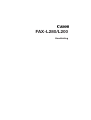 1
1
-
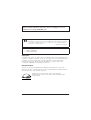 2
2
-
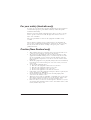 3
3
-
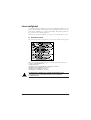 4
4
-
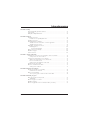 5
5
-
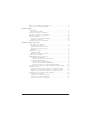 6
6
-
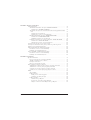 7
7
-
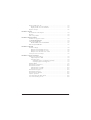 8
8
-
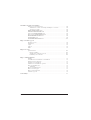 9
9
-
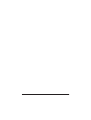 10
10
-
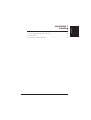 11
11
-
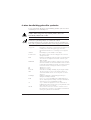 12
12
-
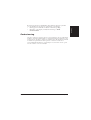 13
13
-
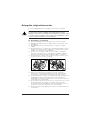 14
14
-
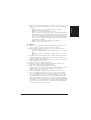 15
15
-
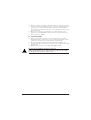 16
16
-
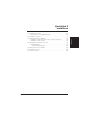 17
17
-
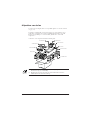 18
18
-
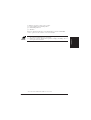 19
19
-
 20
20
-
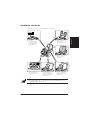 21
21
-
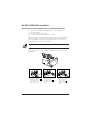 22
22
-
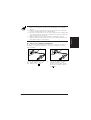 23
23
-
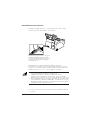 24
24
-
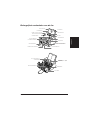 25
25
-
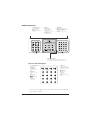 26
26
-
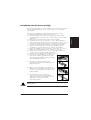 27
27
-
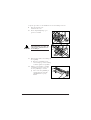 28
28
-
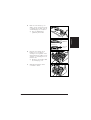 29
29
-
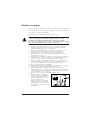 30
30
-
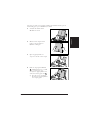 31
31
-
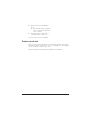 32
32
-
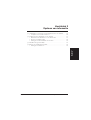 33
33
-
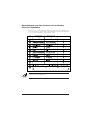 34
34
-
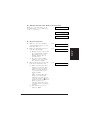 35
35
-
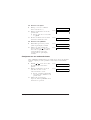 36
36
-
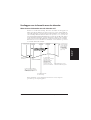 37
37
-
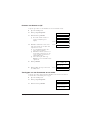 38
38
-
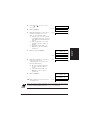 39
39
-
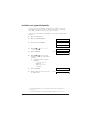 40
40
-
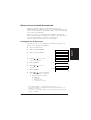 41
41
-
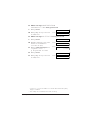 42
42
-
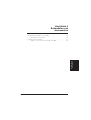 43
43
-
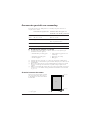 44
44
-
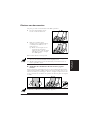 45
45
-
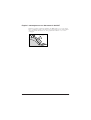 46
46
-
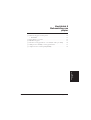 47
47
-
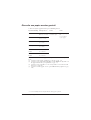 48
48
-
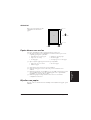 49
49
-
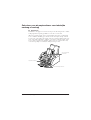 50
50
-
 51
51
-
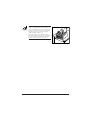 52
52
-
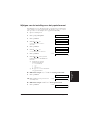 53
53
-
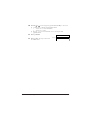 54
54
-
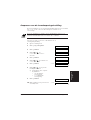 55
55
-
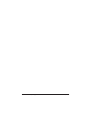 56
56
-
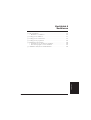 57
57
-
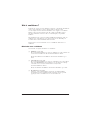 58
58
-
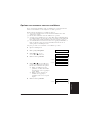 59
59
-
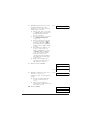 60
60
-
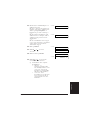 61
61
-
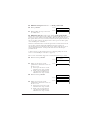 62
62
-
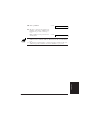 63
63
-
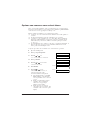 64
64
-
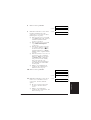 65
65
-
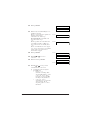 66
66
-
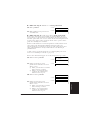 67
67
-
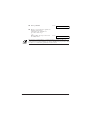 68
68
-
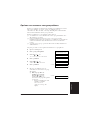 69
69
-
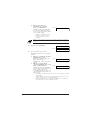 70
70
-
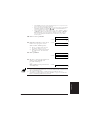 71
71
-
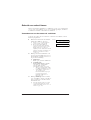 72
72
-
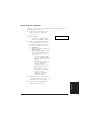 73
73
-
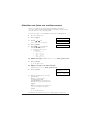 74
74
-
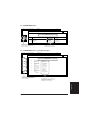 75
75
-
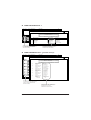 76
76
-
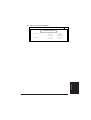 77
77
-
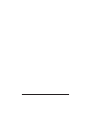 78
78
-
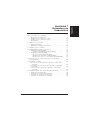 79
79
-
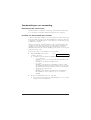 80
80
-
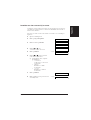 81
81
-
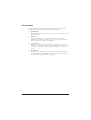 82
82
-
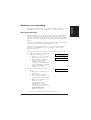 83
83
-
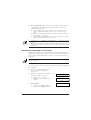 84
84
-
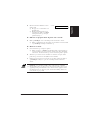 85
85
-
 86
86
-
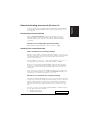 87
87
-
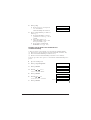 88
88
-
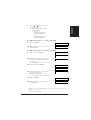 89
89
-
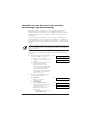 90
90
-
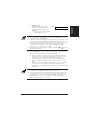 91
91
-
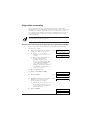 92
92
-
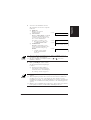 93
93
-
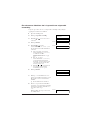 94
94
-
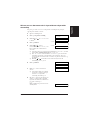 95
95
-
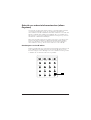 96
96
-
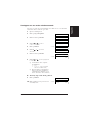 97
97
-
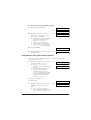 98
98
-
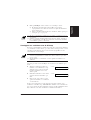 99
99
-
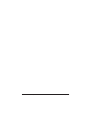 100
100
-
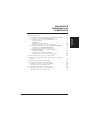 101
101
-
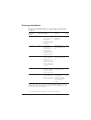 102
102
-
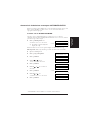 103
103
-
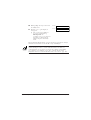 104
104
-
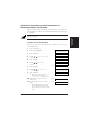 105
105
-
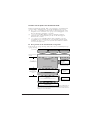 106
106
-
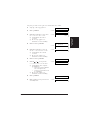 107
107
-
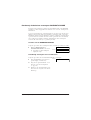 108
108
-
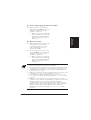 109
109
-
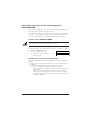 110
110
-
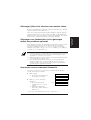 111
111
-
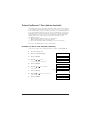 112
112
-
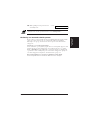 113
113
-
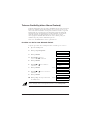 114
114
-
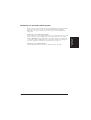 115
115
-
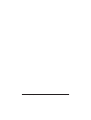 116
116
-
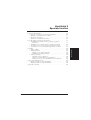 117
117
-
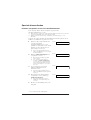 118
118
-
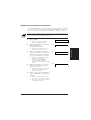 119
119
-
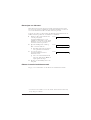 120
120
-
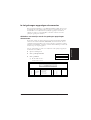 121
121
-
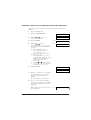 122
122
-
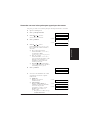 123
123
-
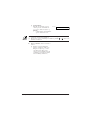 124
124
-
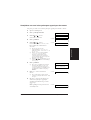 125
125
-
 126
126
-
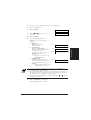 127
127
-
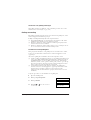 128
128
-
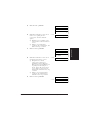 129
129
-
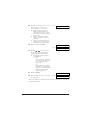 130
130
-
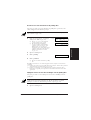 131
131
-
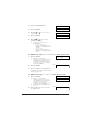 132
132
-
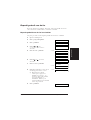 133
133
-
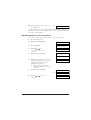 134
134
-
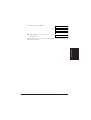 135
135
-
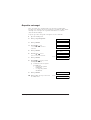 136
136
-
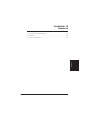 137
137
-
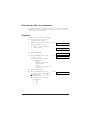 138
138
-
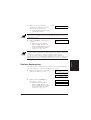 139
139
-
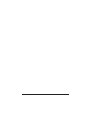 140
140
-
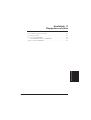 141
141
-
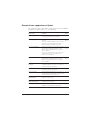 142
142
-
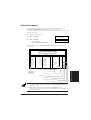 143
143
-
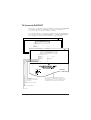 144
144
-
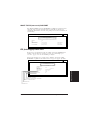 145
145
-
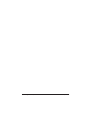 146
146
-
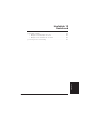 147
147
-
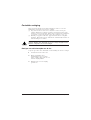 148
148
-
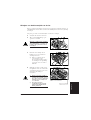 149
149
-
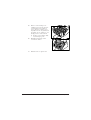 150
150
-
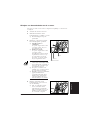 151
151
-
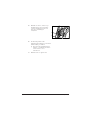 152
152
-
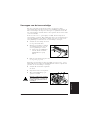 153
153
-
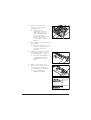 154
154
-
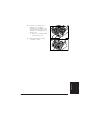 155
155
-
 156
156
-
 157
157
-
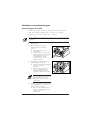 158
158
-
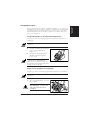 159
159
-
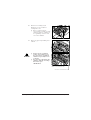 160
160
-
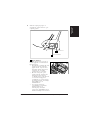 161
161
-
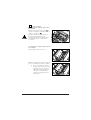 162
162
-
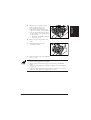 163
163
-
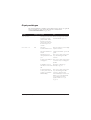 164
164
-
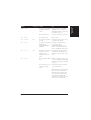 165
165
-
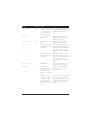 166
166
-
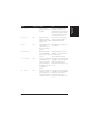 167
167
-
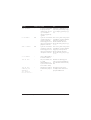 168
168
-
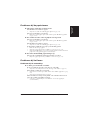 169
169
-
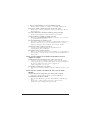 170
170
-
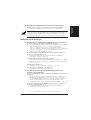 171
171
-
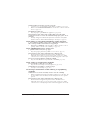 172
172
-
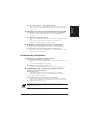 173
173
-
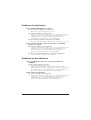 174
174
-
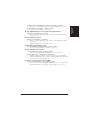 175
175
-
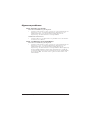 176
176
-
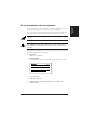 177
177
-
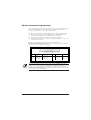 178
178
-
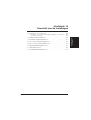 179
179
-
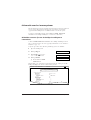 180
180
-
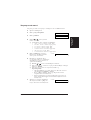 181
181
-
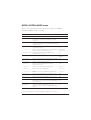 182
182
-
 183
183
-
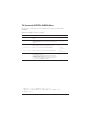 184
184
-
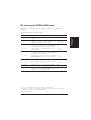 185
185
-
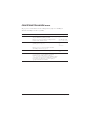 186
186
-
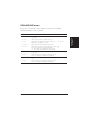 187
187
-
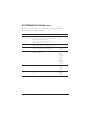 188
188
-
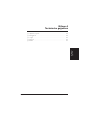 189
189
-
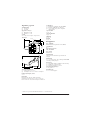 190
190
-
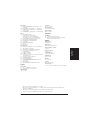 191
191
-
 192
192
-
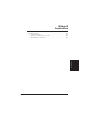 193
193
-
 194
194
-
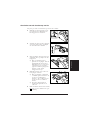 195
195
-
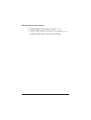 196
196
-
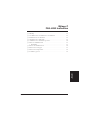 197
197
-
 198
198
-
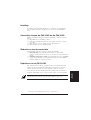 199
199
-
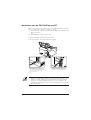 200
200
-
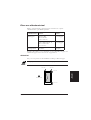 201
201
-
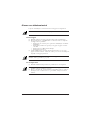 202
202
-
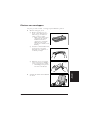 203
203
-
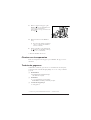 204
204
-
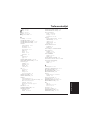 205
205
-
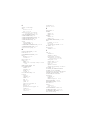 206
206
-
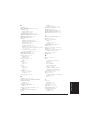 207
207
-
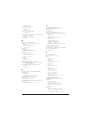 208
208
-
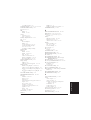 209
209
-
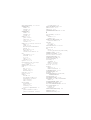 210
210
-
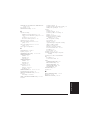 211
211
-
 212
212
Canon FAX L200 de handleiding
- Categorie
- Fax apparaten
- Type
- de handleiding
- Deze handleiding is ook geschikt voor